Laporan Keuangan
Laporan Keuangan digunakan untuk memantau pemasukan dan pengeluaran di luar transaksi jual beli yang dicatat secara manual melalui Menu Keuangan. Nama menu ini berbeda pada setiap aplikasi, tetapi fungsinya tetap sama. Pada Website/Backoffice dan Aplikasi Kasir Pintar POS (iOS & Desktop), menu ini disebut Laporan Keuangan. Sementara itu, pada Aplikasi Kasir Pintar Pro dan Kasir Pintar Dashboard (iOS & Desktop), menu tersebut disebut Laporan Arus Keuangan.
Berikut merupakan syarat dan ketentuan untuk mengakses fitur ini:
- Sudah berlangganan Kasir Pintar Pro untuk akses melalui Aplikasi Kasir Pintar Pro dan Website / BackOffice Kasir Pintar.
- Akses Melalui Aplikasi Kasir Pintar POS (iOS & Desktop):
- Sudah berlangganan Kasir Pintar Pro + Plugin Bisnis untuk akses melalui aplikasi Kasir Pintar POS versi iOS.
- Sudah berlangganan Kasir Pintar Pro + Plugin Desktop untuk akses melalui aplikasi Kasir Pintar POS versi Desktop (MacOS/Windows).
- Sudah berlangganan Kasir Pintar Pro + Plugin Bisnis untuk akses melalui aplikasi Kasir Pintar POS versi iOS.
- Akses Melalui Aplikasi Kasir Pintar Dashboard (iOS & Desktop):
- Sudah berlangganan Kasir Pintar Pro + Plugin Bisnis untuk akses melalui aplikasi Kasir Pintar Dashboard versi iOS.
- Sudah berlangganan Kasir Pintar Pro + Plugin Desktop untuk akses melalui aplikasi Kasir Pintar Dahsboard versi Desktop (MacOS/Windows).
- Sudah berlangganan Kasir Pintar Pro + Plugin Bisnis untuk akses melalui aplikasi Kasir Pintar Dashboard versi iOS.
Berikut merupakan panduan untuk menggunakan fitur Laporan Keuangan yang diakses melalui Website/Backoffice Kasir Pintar, Kasir Pintar Pro, Kasir Pintar POS, dan Kasir Pintar Dashboard:
1. Website / Backoffice
Akses laporan keuangan dapat dilakukan melalui Website atau Backoffice Kasir Pintar dengan cara berikut :
- Login melalui website/backoffice Kasir Pintar menggunakan akun yang sudah terdaftar.
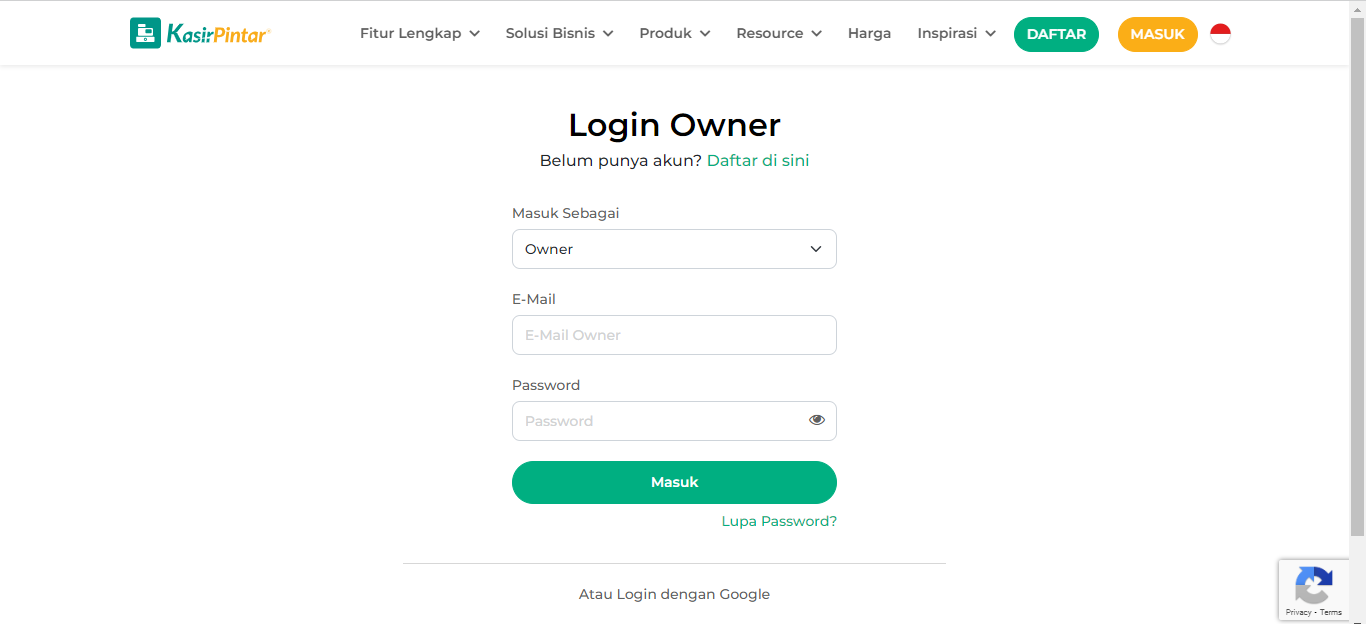
- Setelah berhasil login dan ditampilkan halaman dashboard Website/Backoffice Kasir Pintar, pilih menu Laporan pada sidebar di sebelah kiri, lalu klik opsi Keuangan.
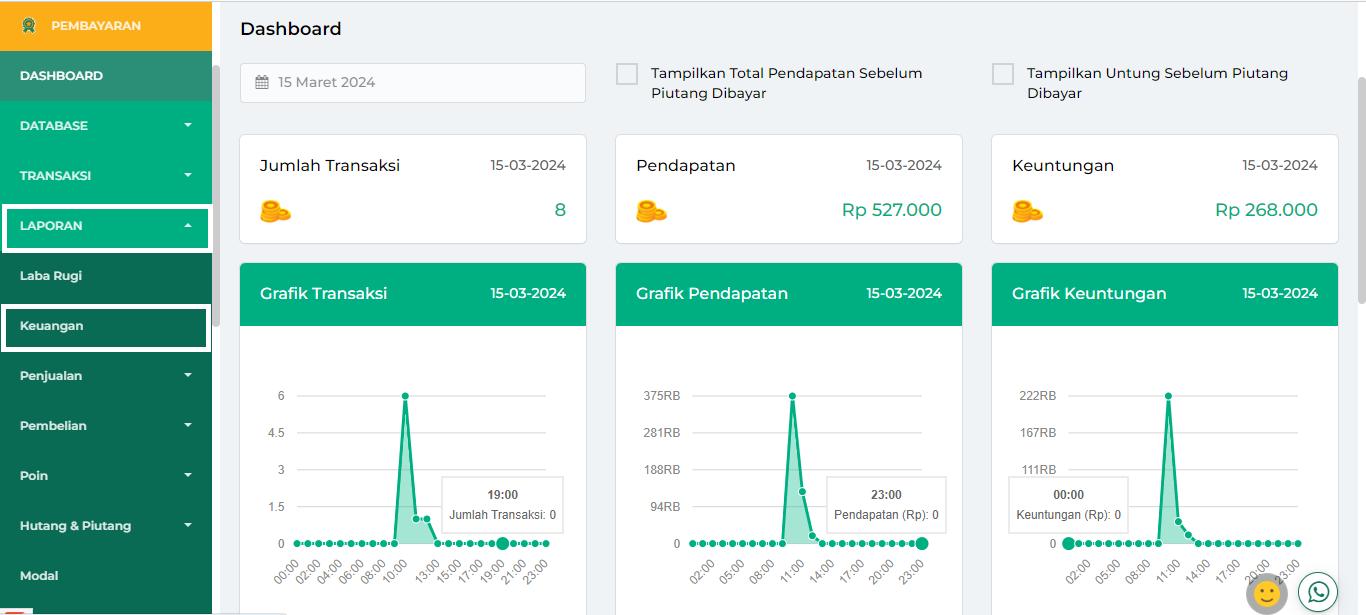
- Pada halaman Laporan Keuangan, Anda bisa melakukan penyaringan data keuangan berdasarkan Tanggal atau periode yang diinginkan dengan cara klik kolom Tanggal, kemudian pilih waktu yang diinginkan.
Sebagai contoh, Karis ingin melihat laporan arus keuangan untuk periode “Hari ini”.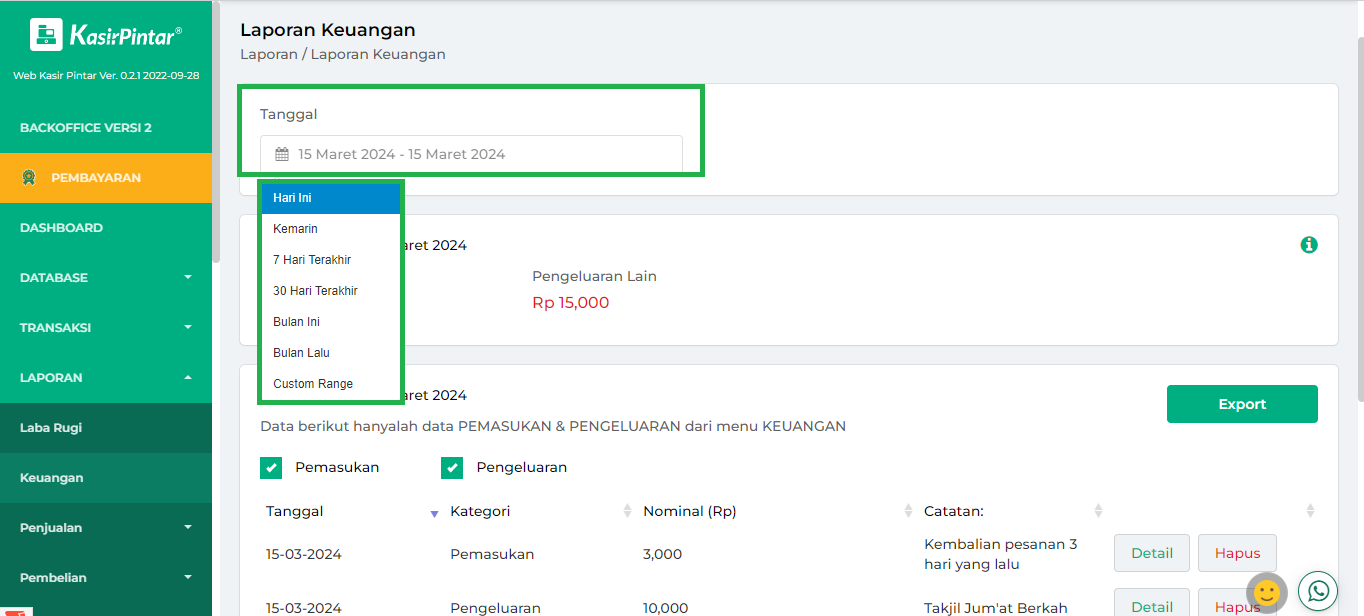
- Selanjutnya, sistem akan menampilkan informasi total data pemasukan dan pengeluaran lain berdasarkan waktu atau periode yang Anda pilih.
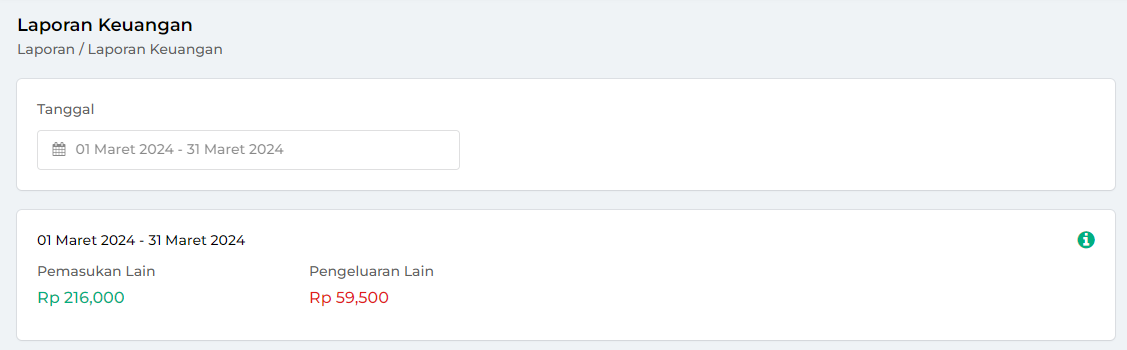
- Pada halaman yang sama, Anda dapat melihat detail informasi mengenai pemasukan dan pengeluaran lain dengan cara klik ikon (i).
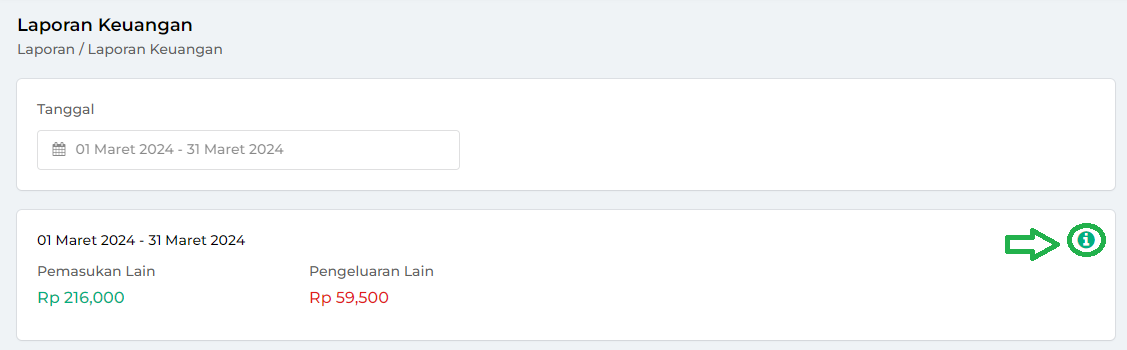
Berikut tampilan detail informasi yang ditampilkan.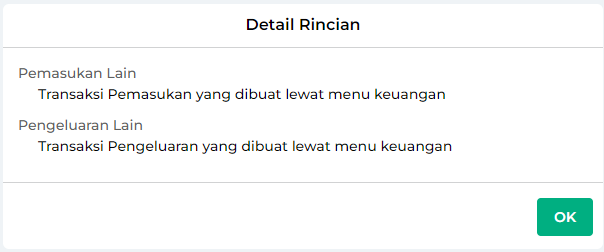
- Pada halaman yang sama, Anda dapat melihat detail informasi mengenai pemasukan dan pengeluaran lain dengan cara klik ikon (i).
- Setelah memilih periode atau waktu yang diinginkan, Anda dapat melihat data Pemasukan dan Pengeluaran lain. Pada halaman yang sama, Anda dapat melakukan penyaringan data berdasarkan kategori yang diinginkan. Kondisi default filter pada tabel adalah keduanya tercentang, ini berarti tabel menampilkan data dari filter keduanya.
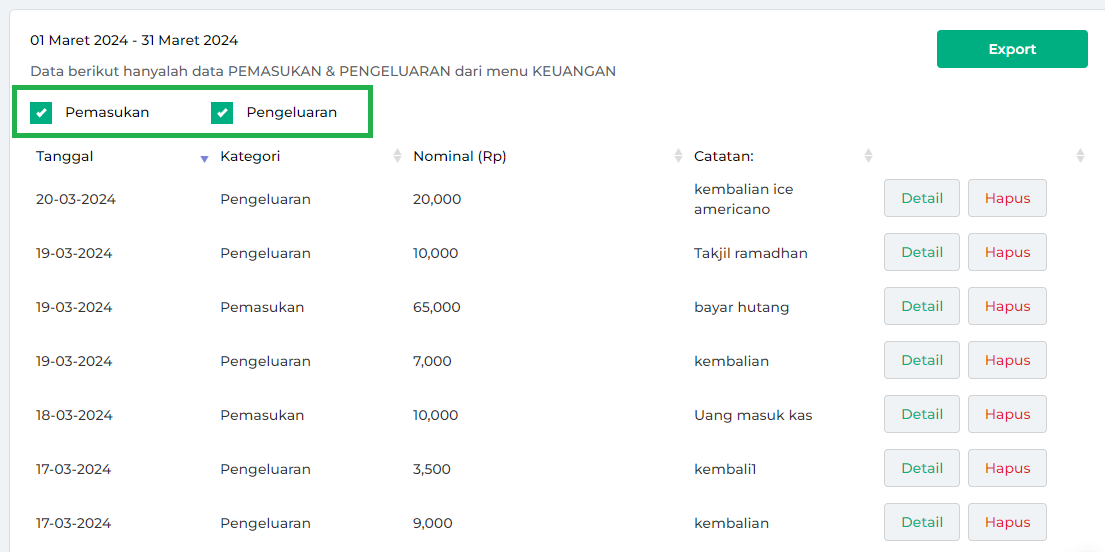
- Filter Pemasukan : Centang kotak filter pemasukan hingga berwarna hijau ketika Anda ingin melihat data pemasukan saja.

- Filter Pengeluaran : Centang kotak filter pengeluaran hingga berwarna hijau ketika Anda ingin melihat data pengeluaran saja.

- Filter Pemasukan : Centang kotak filter pemasukan hingga berwarna hijau ketika Anda ingin melihat data pemasukan saja.
- Selain melakukan penyaringan data, Anda juga dapat melakukan tindakan lain seperti :
- Melihat Detail Data Pemasukan atau Pengeluaran
Melihat data pemasukan dan pengeluaran secara detail dalam bentuk struk dengan cara klik tombol Detail.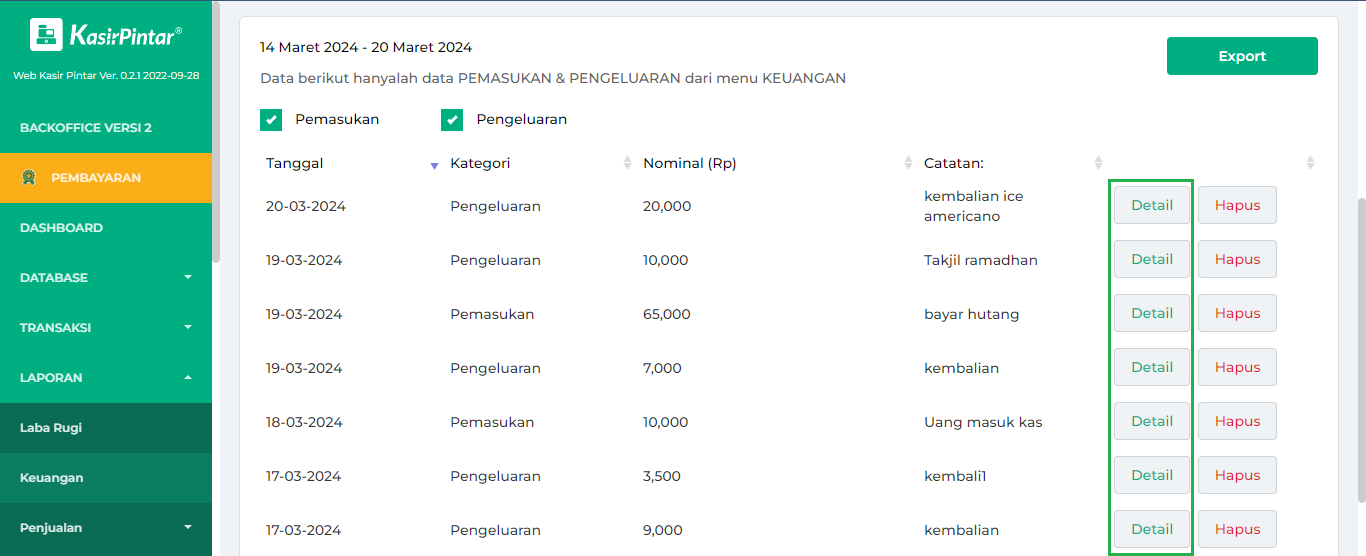
- Hapus Data Pemasukan atau Pengeluaran
Hapus data pemasukan atau pengeluaran secara permanen dapat dilakukan dengan cara klik tombol Hapus pada data yang dipilih.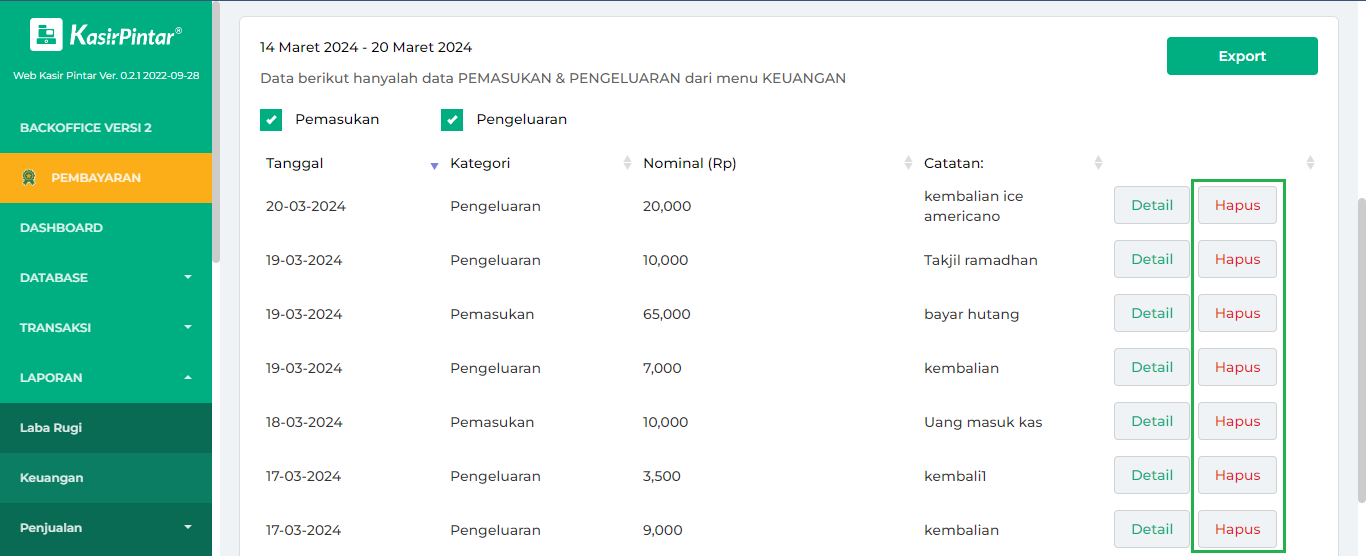
- Export Laporan
Tombol Export digunakan untuk mengunduh(download) laporan keuangan dalam format file excel sesuai dengan waktu atau periode yang telah dipilih.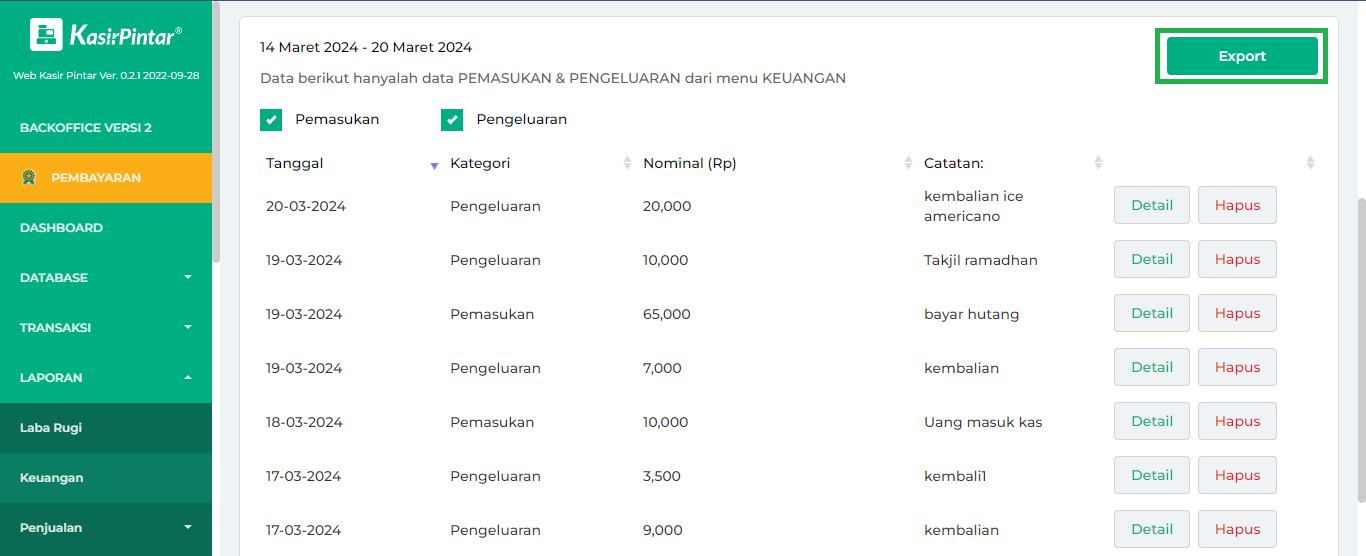
Setelah berhasil mengunduh laporan, sistem akan menampilkan notifikasi seperti berikut.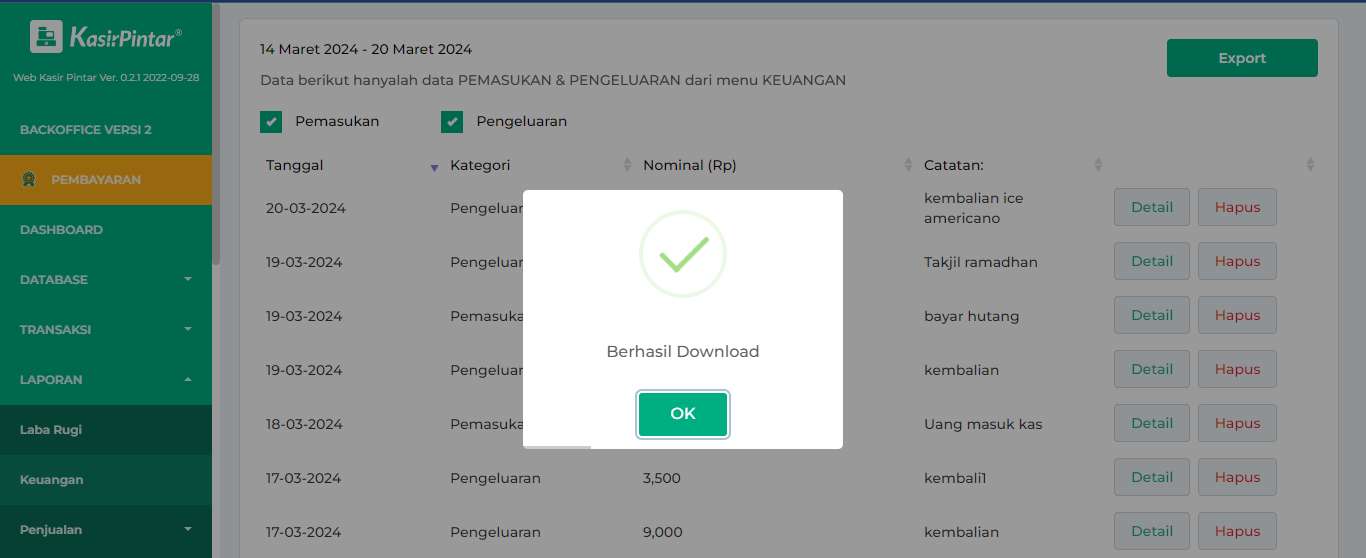
- Melihat Detail Data Pemasukan atau Pengeluaran
Selamat Mencoba!
2. Kasir Pintar Pro
Akses Laporan Keuangan dapat dilakukan melalui Aplikasi Kasir Pintar Pro dengan cara berikut :
- Klik ikon garis tiga di pojok kiri atas untuk membuka menu sidebar.
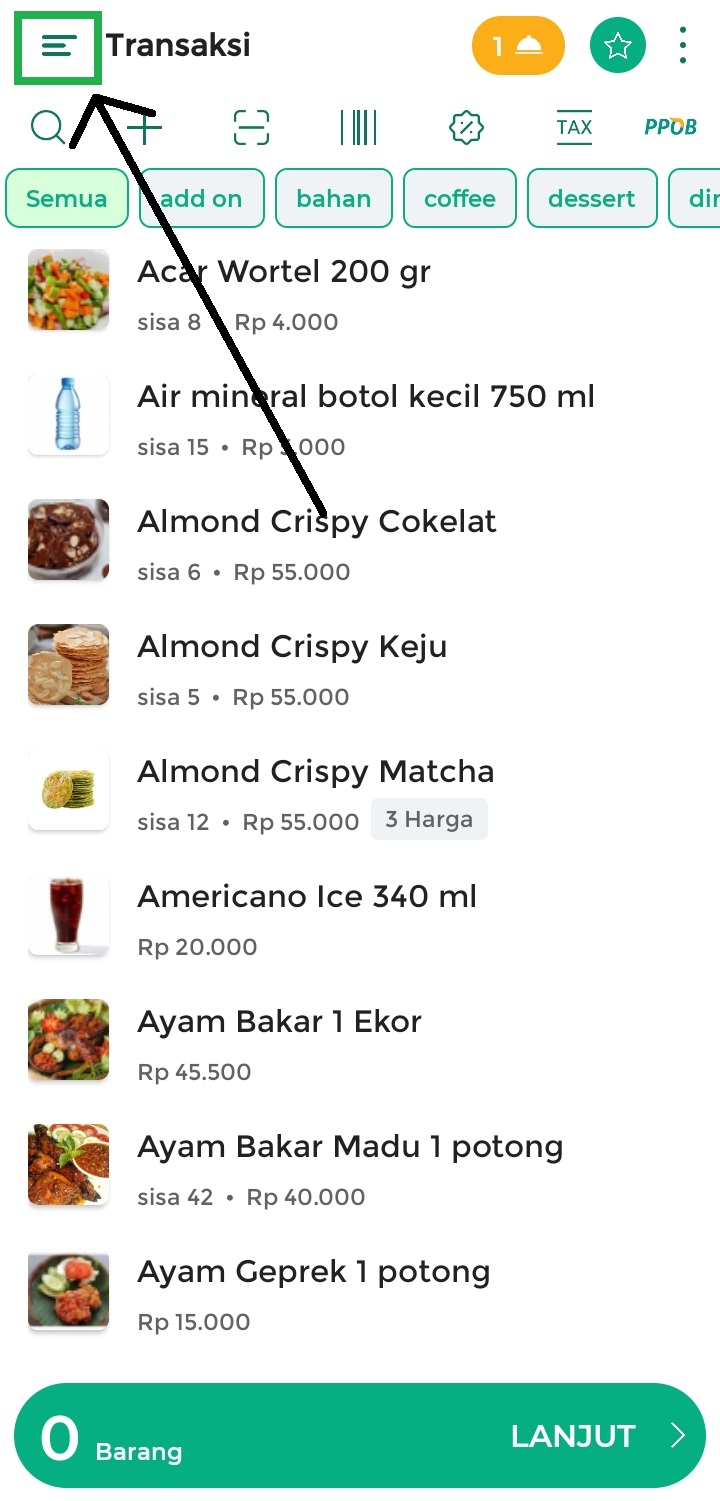
Kemudian, pilih menu Laporan.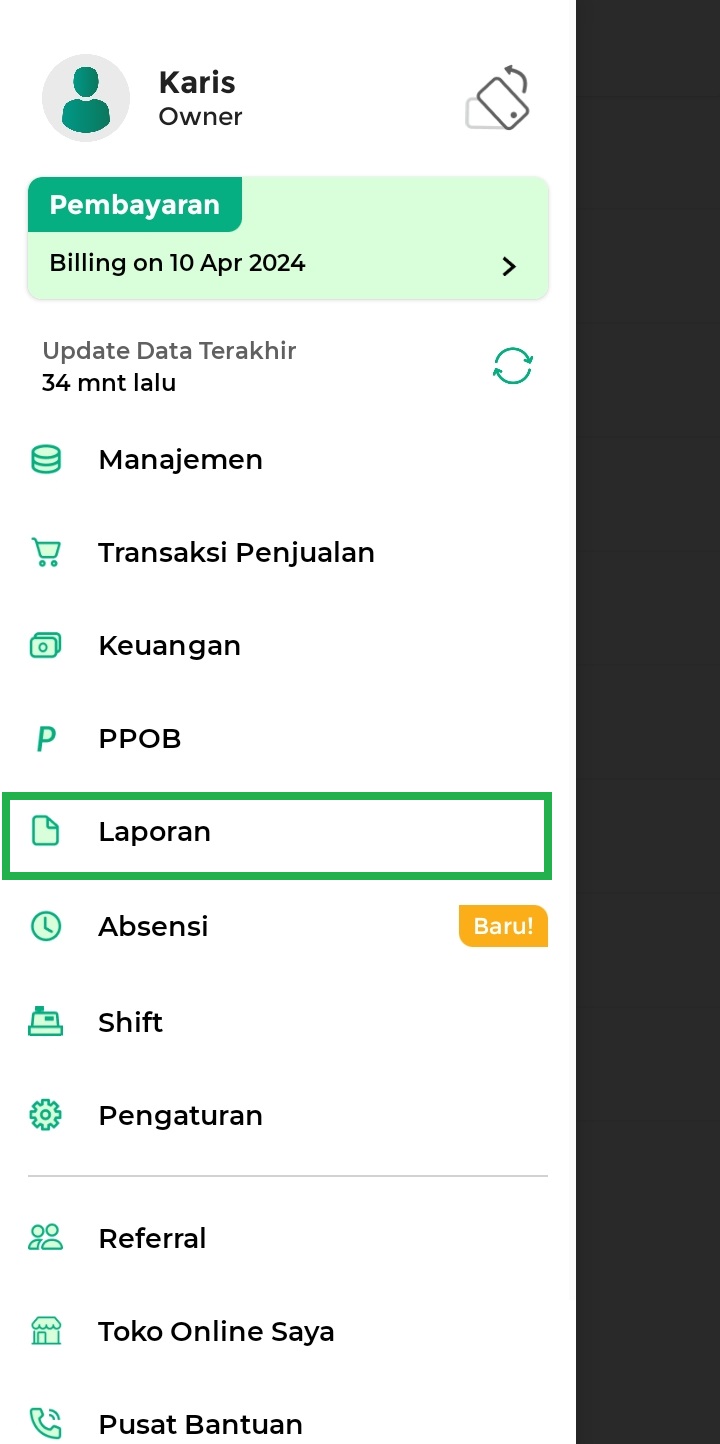
- Pilih menu Laporan Arus Keuangan.
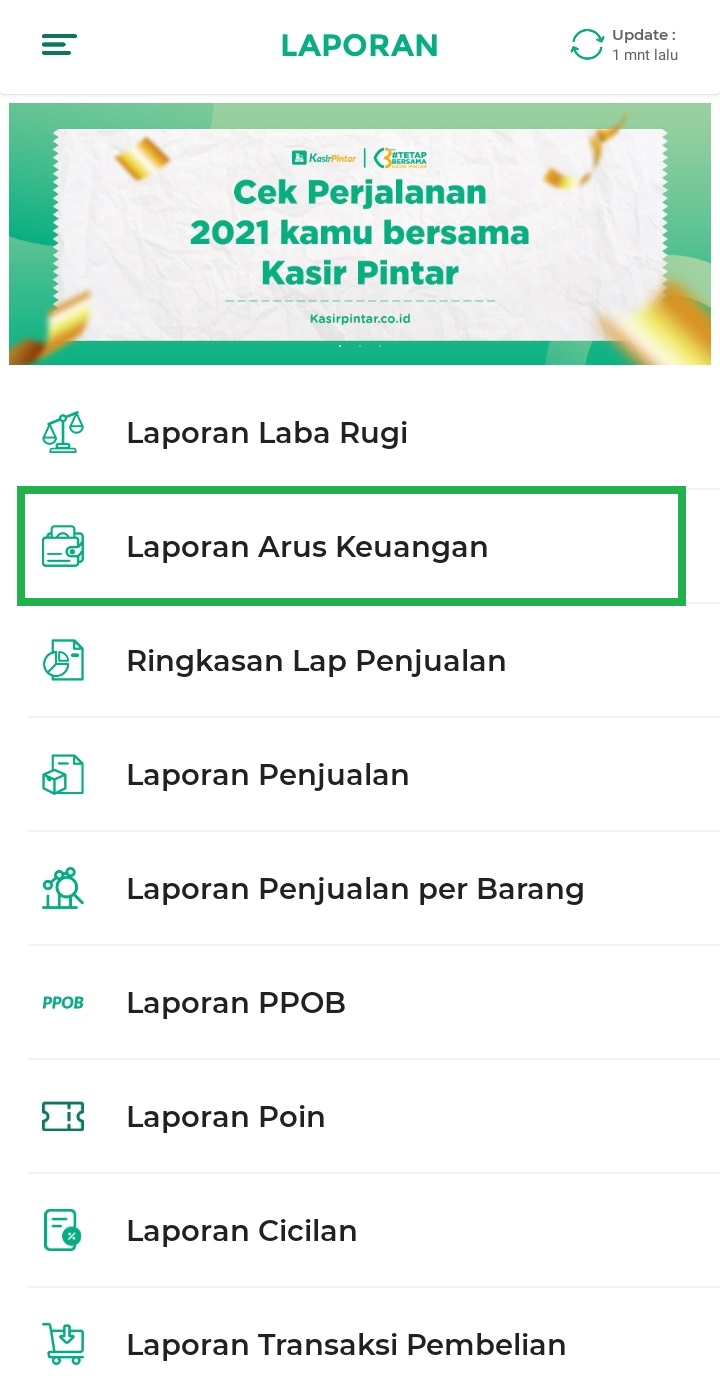
- Setelah ditampilkan halaman Laporan Arus Keuangan, Anda bisa melihat sumber informasi dari data yang ditampilkan dengan cara klik ikon (i).
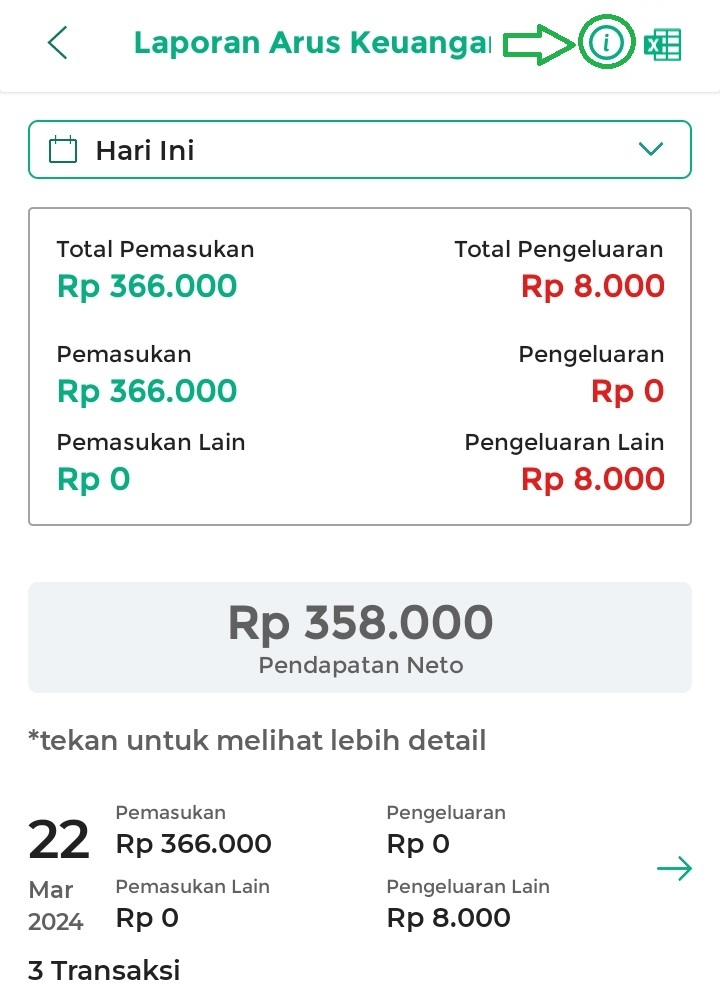
Berikut merupakan tampilan halaman sumber informasi.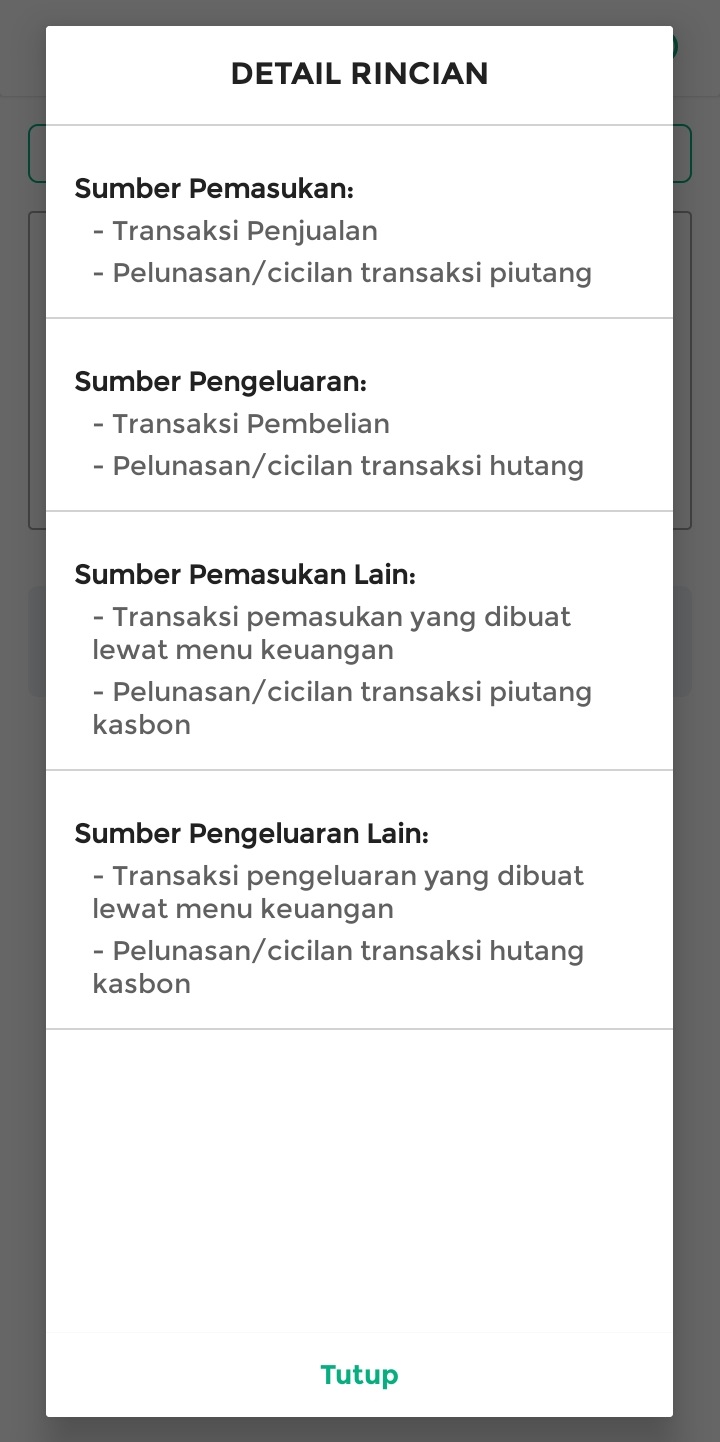
- Anda bisa melakukan penyaringan data berdasarkan waktu atau periode yang diinginkan dengan cara klik pengaturan rentang waktu atau periode, kemudian pilih waktu yang diinginkan.
Sebagai contoh, Karis ingin melihat laporan arus keuangan untuk periode “Bulan ini”.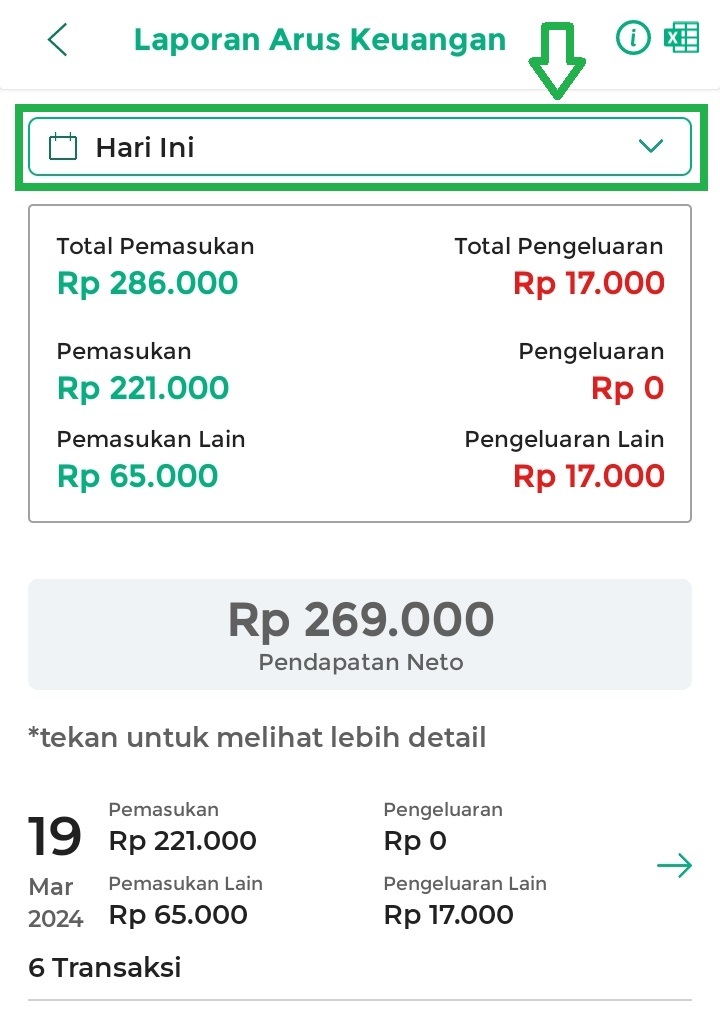
Berikut merupakan tampilan pada saat memilih waktu atau periode.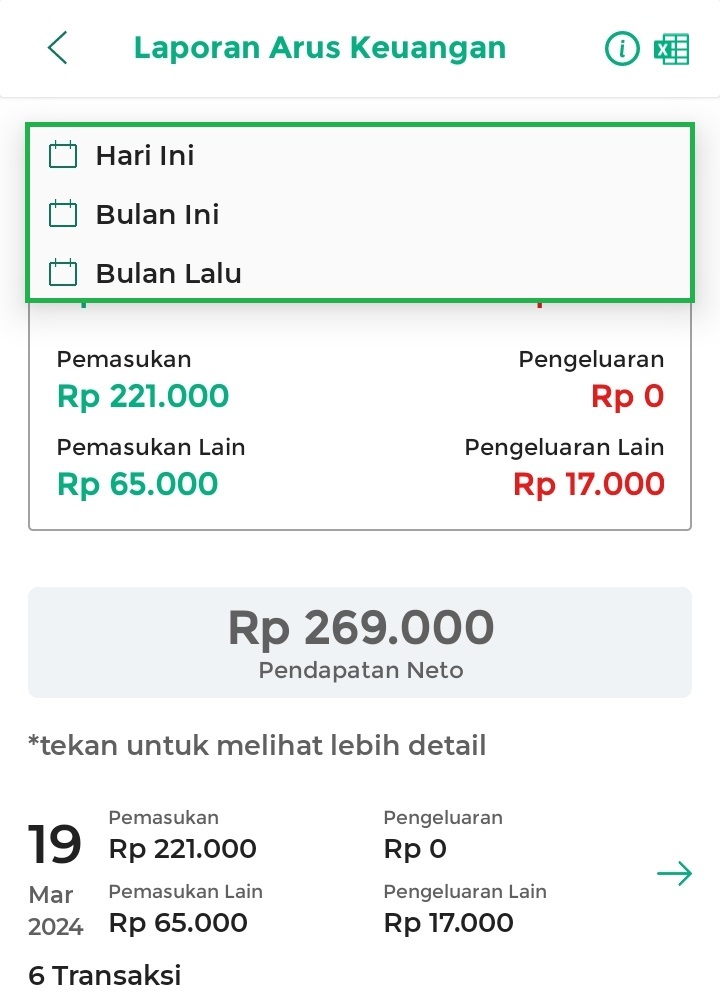
Setelah Anda memilih periode, sistem akan menampilkan data arus keuangan pada bulan ini (bulan yang sedang berjalan).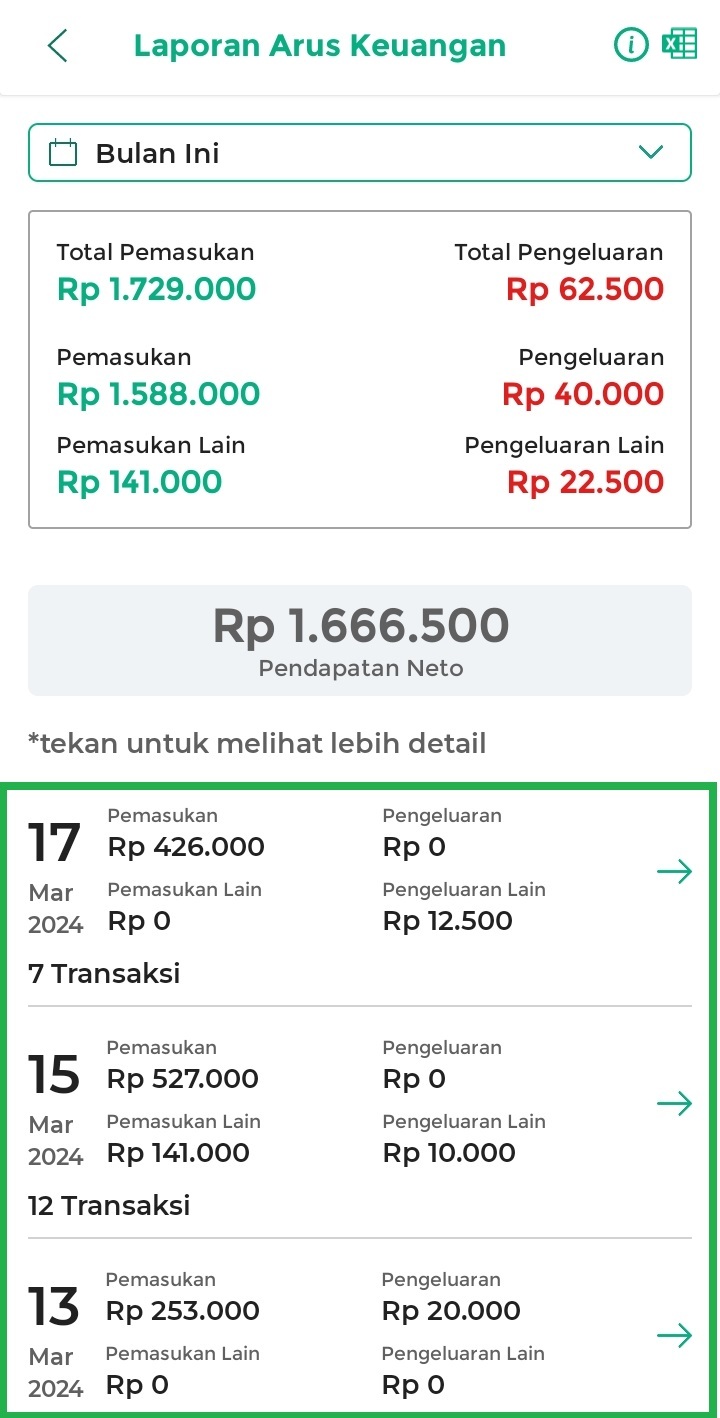
- Klik ikon Excel di sebelah ikon informasi untuk mengekspor laporan arus keuangan.
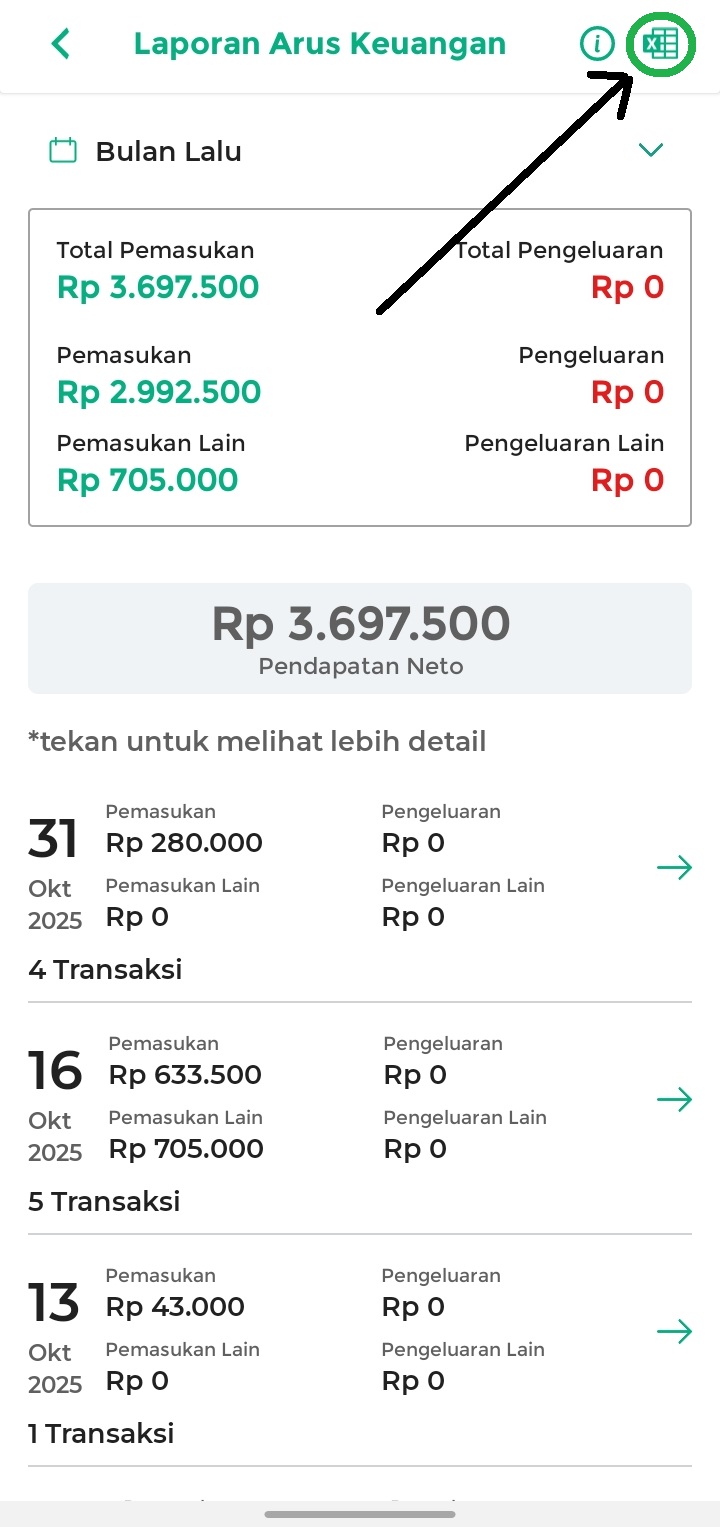
- Pada halaman Laporan Arus Keuangan, Anda dapat melihat data yang ditampilkan lebih detail dengan cara pilih data yang diinginkan.
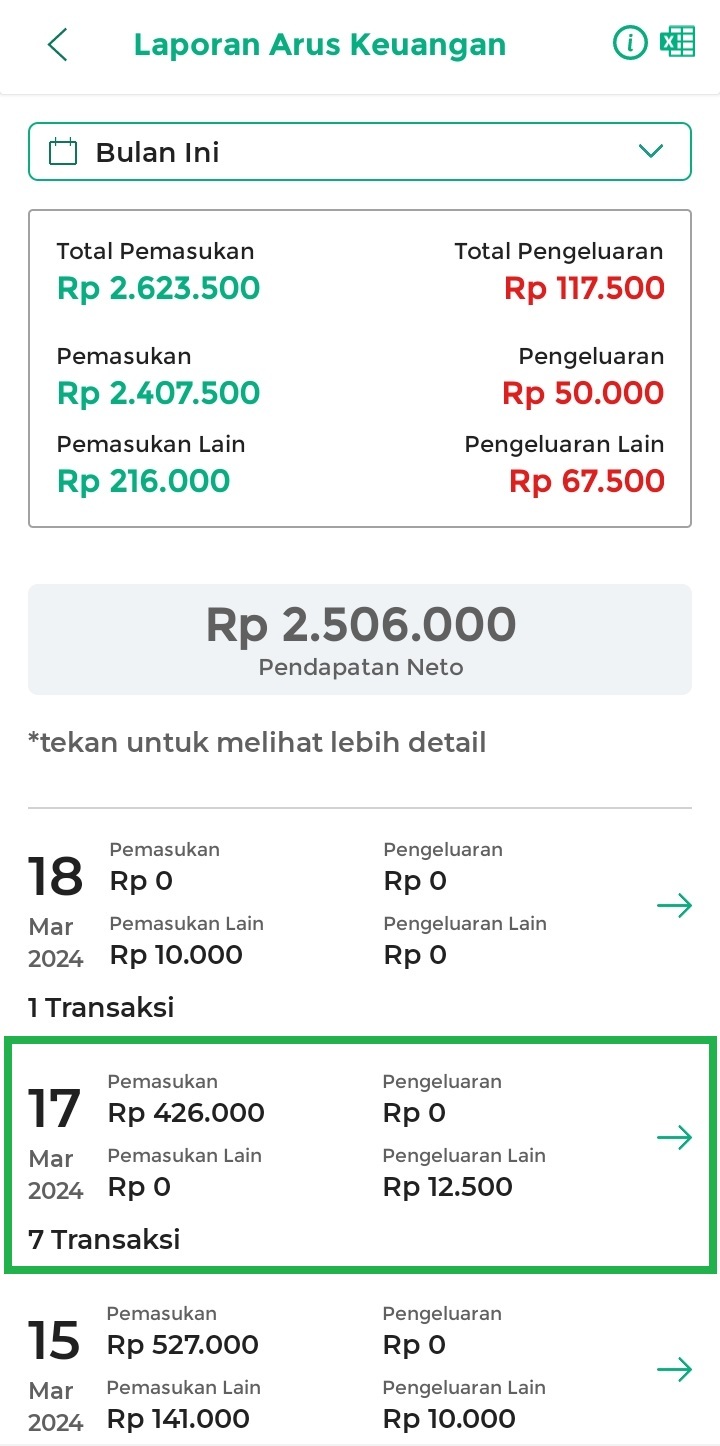
- Setelah memilih data yang diinginkan, ditampilkan daftar data arus keuangan yang terjadi pada tanggal tersebut. Data yang ditampilkan adalah data transaksi(penjualan dan pembelian), transaksi piutang, pengeluaran dan pemasukan lain.
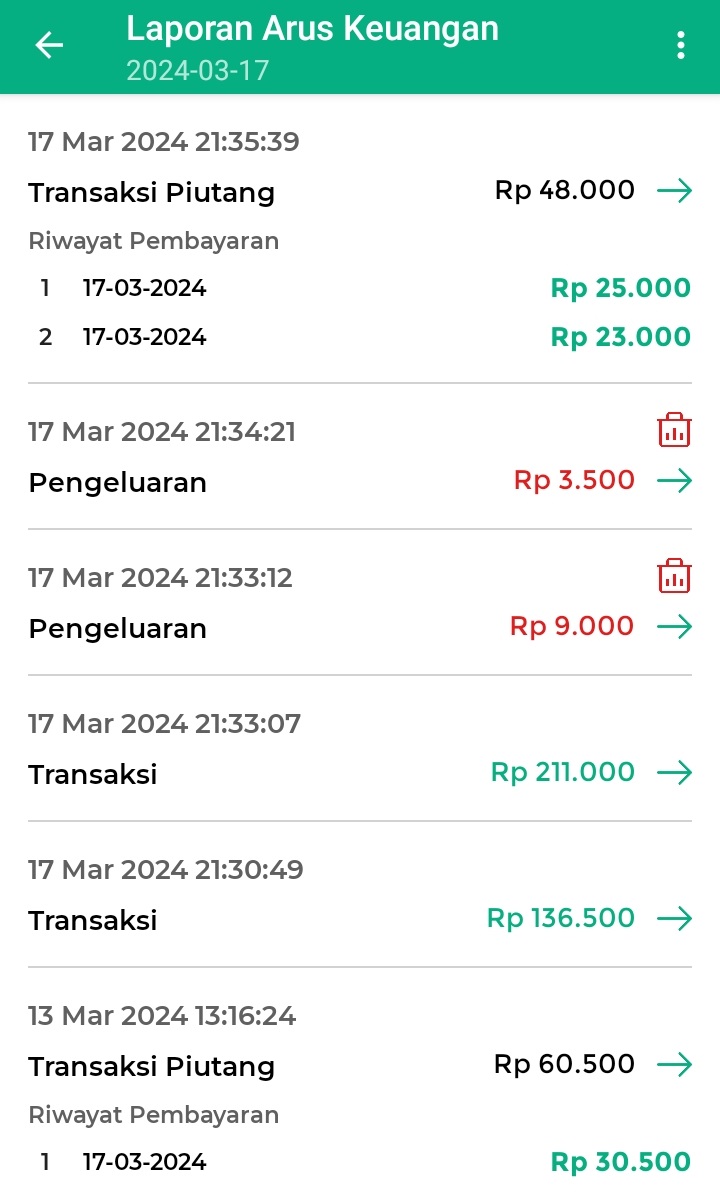
- Pada halaman yang sama, Anda dapat melakukan tindakan lain seperti :
- Export Laporan
Mengunduh (download) data laporan arus keuangan yang terjadi pada tanggal tersebut dengan cara klik ikon titik tiga di pojok kanan atas, lalu klik Export.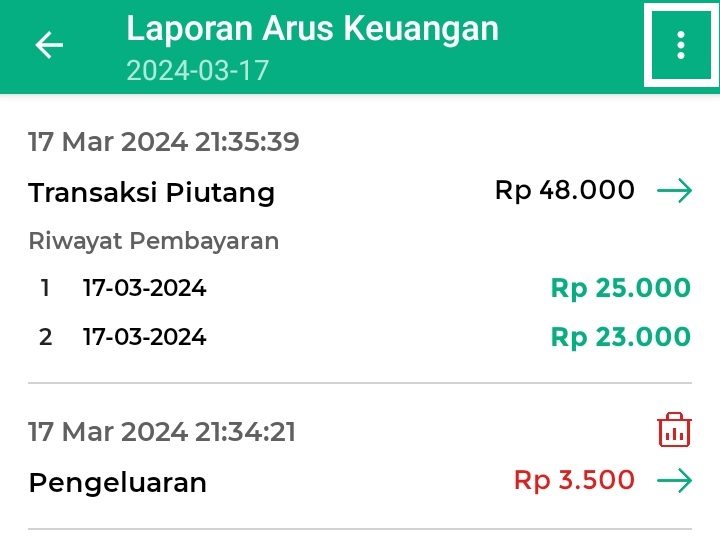
- Hapus Data
Melakukan hapus data yang diinginkan dengan cara klik ikon keranjang sampah.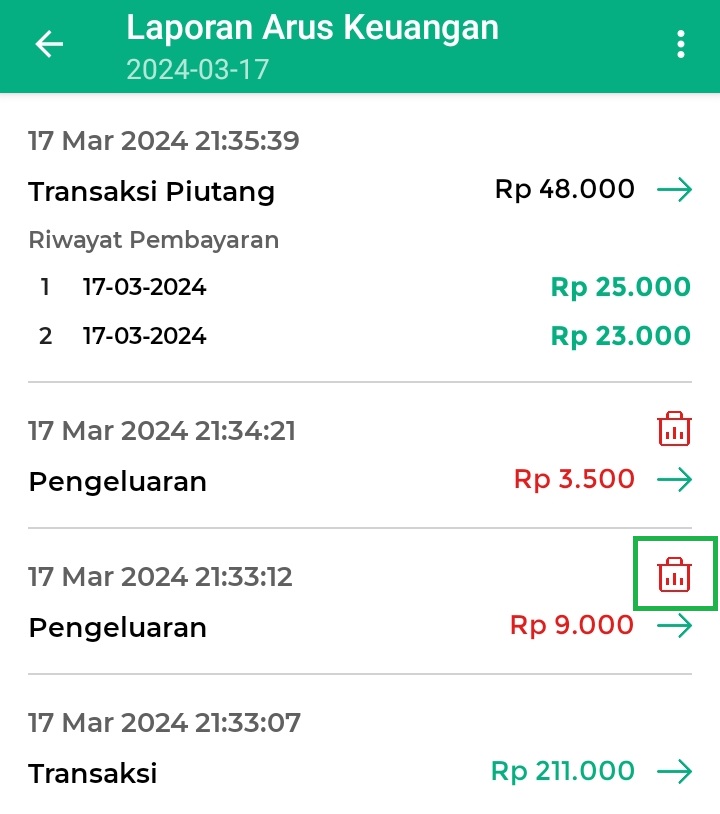
Kemudian akan ditampilkan halaman pop up Hapus Data untuk mengkonfirmasi ulang terkait penghapusan data. Lalu, klik IYA.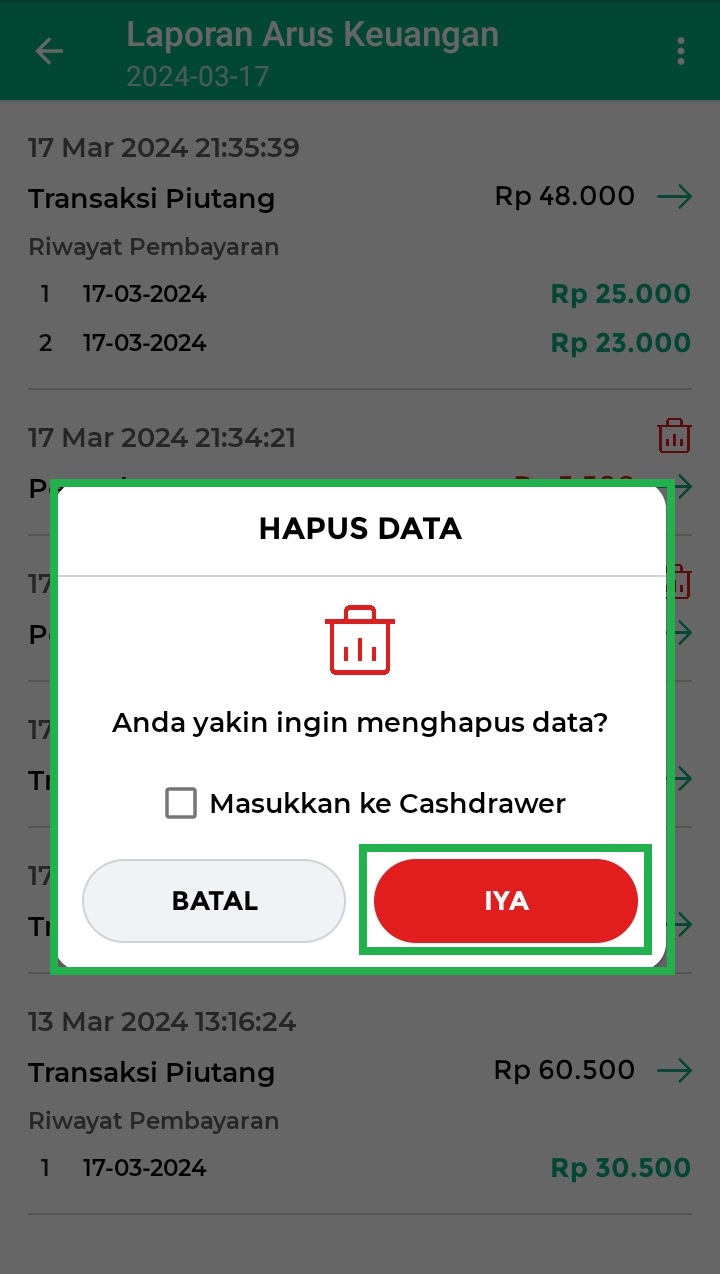
- Export Laporan
- Pada halaman Laporan Arus Keuangan Anda dapat melihat data arus keuangan secara detail. Daftar data yang ditampilkan di halaman Laporan Arus Keuangan terdiri dari beberapa jenis data seperti :
- Transaksi Piutang
Transaksi penjualan yang pembayarannya dilakukan secara piutang. Klik data transaksi piutang yang diinginkan untuk menampilkan struk transaksi piutang.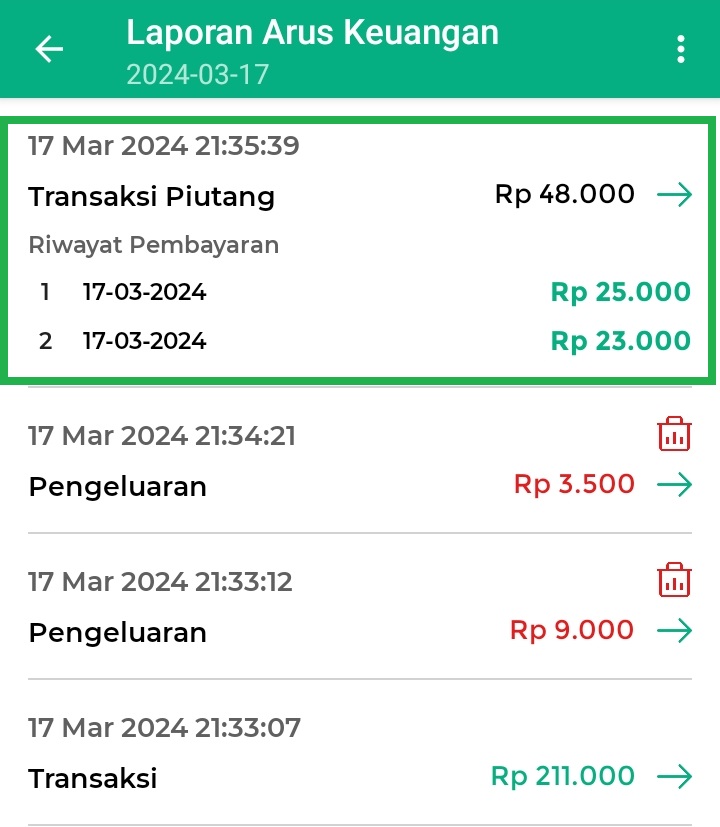
Setelah ditampilkan struk transaksi piutang, Anda dapat melakukan tindakan lain seperti :- Download Struk
Melakukan download struk transaksi piutang dengan cara klik tombol Download, nantinya struk akan ditampilkan format gambar. - Bagikan Struk
Membagikan struk transaksi piutang dengan cara klik ikon Bagikan melalui email dan whatsapp.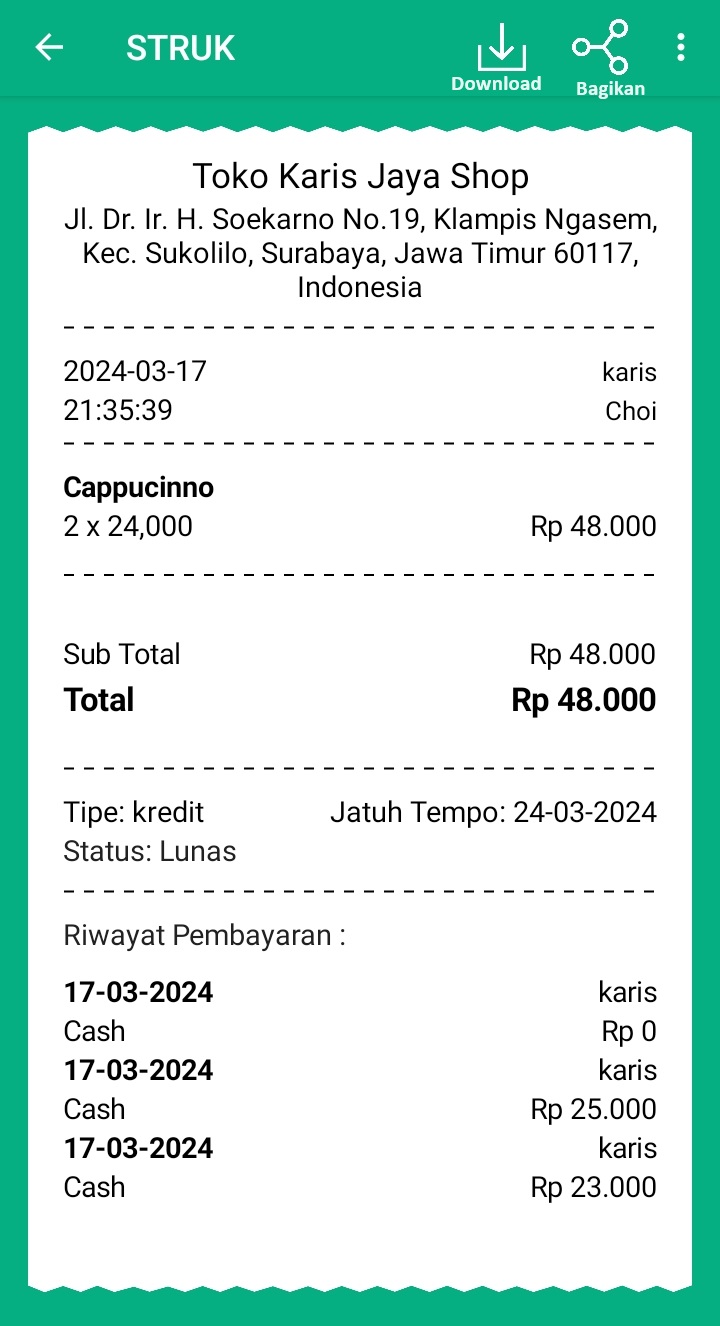
- Cetak Struk
Ketika Anda ingin mencetak struk transaksi piutang, klik ikon titik tiga yang ada di pojok kanan atas, kemudian klik Cetak.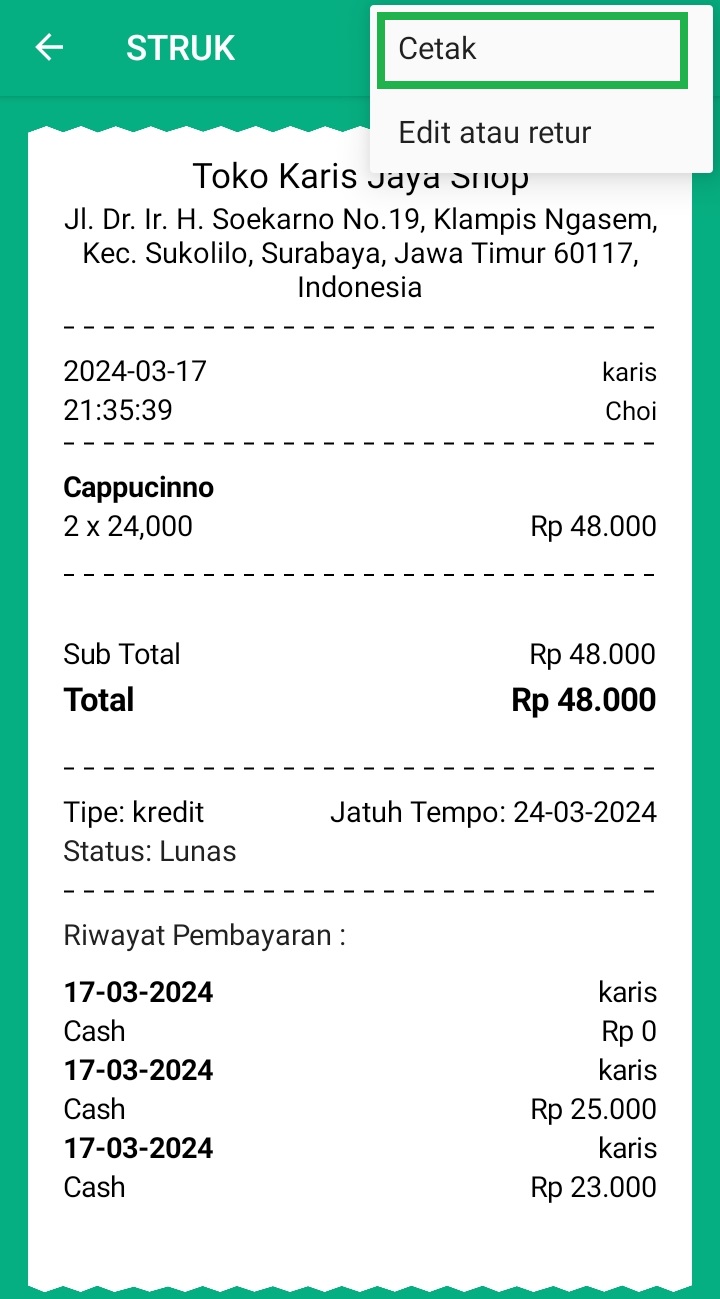
- Edit atau Retur Struk
Ketika Anda klik tombol edit atau retur struk, sistem akan menampilkan informasi mengenai edit atau retur struk hanya bisa dilakukan di halaman penjualan. Berikut tampilan informasi yang ada pada tombol edit atau retur struk.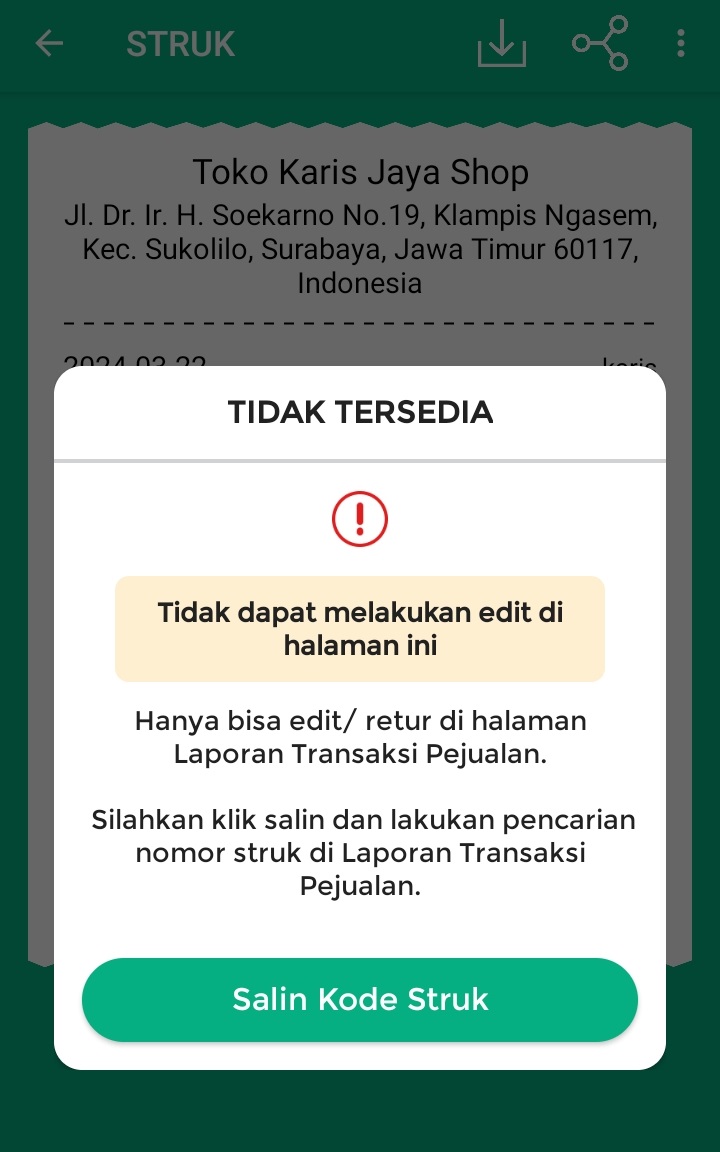
- Download Struk
- Data Transaksi
Transaksi penjualan barang dengan pelanggan. Klik data transaksi penjualan yang diinginkan untuk menampilkan struk transaksi penjualan.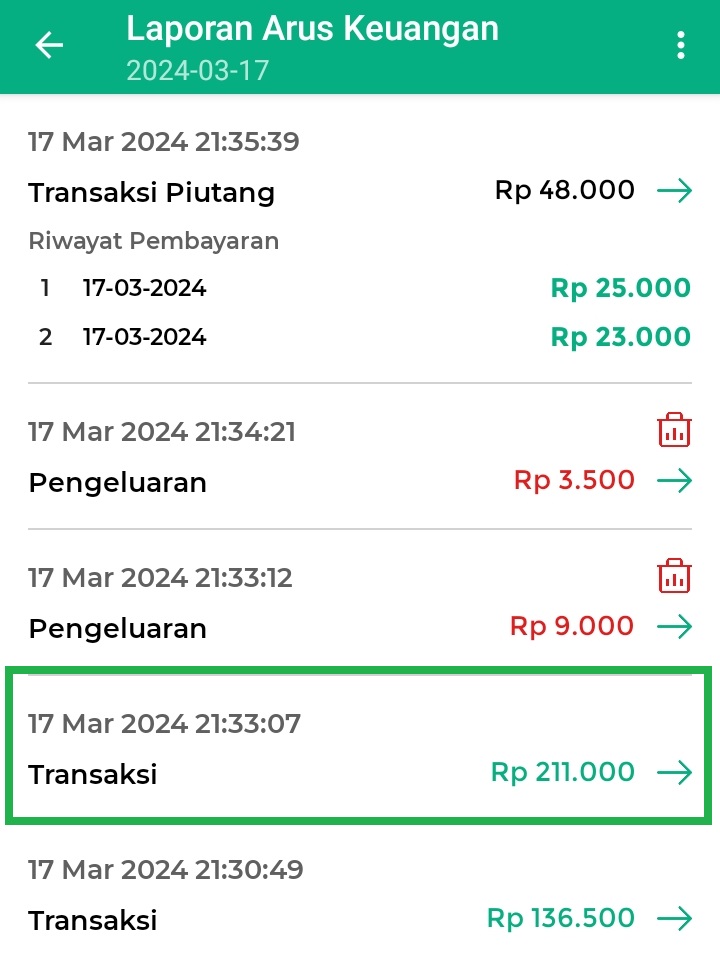
Setelah ditampilkan struk transaksi penjualan, Anda dapat melakukan tindakan lain seperti :- Download Struk
Melakukan download struk transaksi piutang dengan cara klik tombol Download, nantinya struk akan ditampilkan format gambar. - Bagikan Struk
Membagikan struk transaksi piutang dengan cara klik ikon Bagikan melalui email dan whatsapp.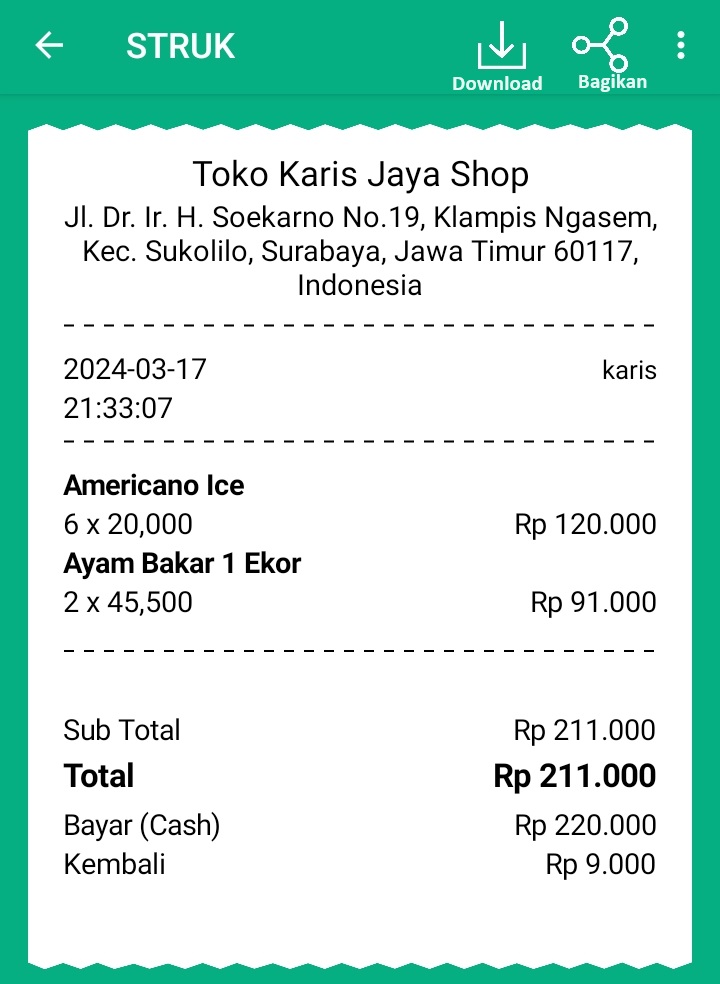
- Cetak Struk
Ketika Anda ingin mencetak struk transaksi piutang, klik ikon titik tiga yang ada di pojok kanan atas, kemudian klik Cetak.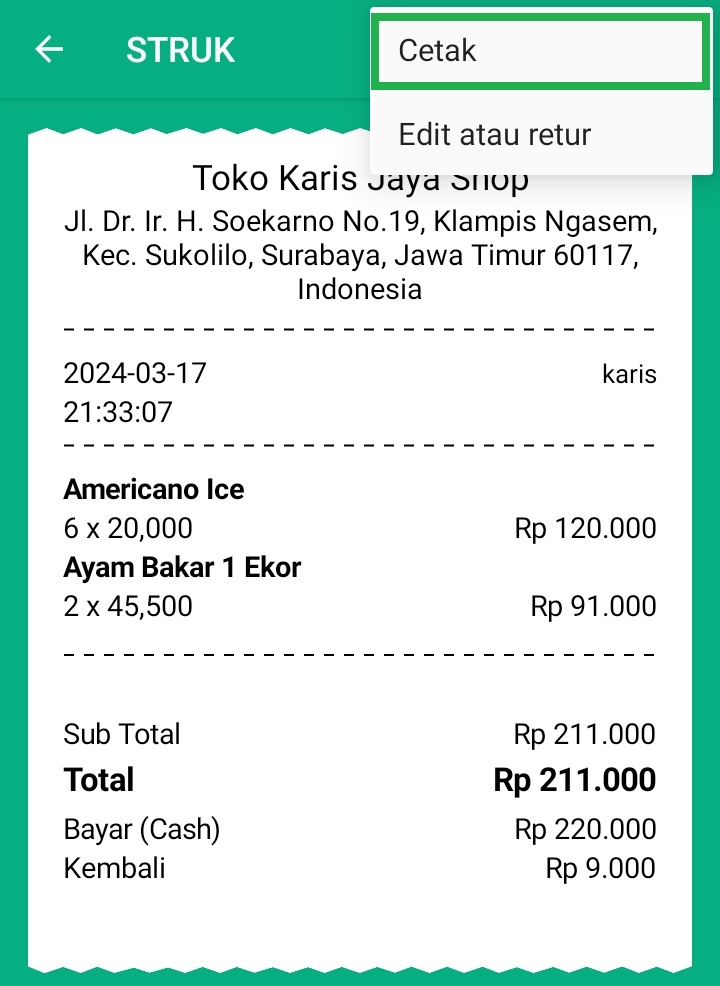
- Edit atau Retur Struk
Ketika Anda klik tombol edit atau retur struk, sistem akan menampilkan informasi mengenai edit atau retur struk hanya bisa dilakukan di halaman penjualan. Berikut tampilan informasi yang ada pada tombol edit atau retur struk.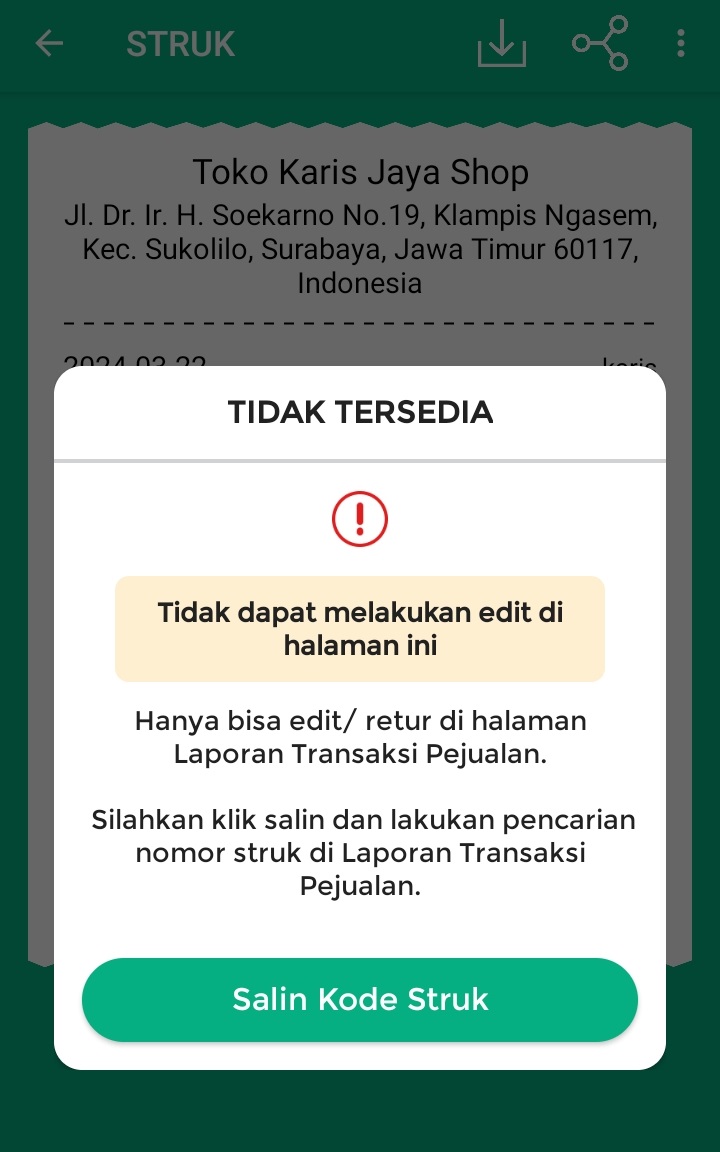
- Download Struk
- Pemasukan dan Pengeluaran : Daftar data pemasukan dan pengeluaran didapat dengan cara mencatat secara manual melalui Menu Keuangan. Klik data pemasukan atau pengeluaran yang diinginkan untuk melihat detail struk.
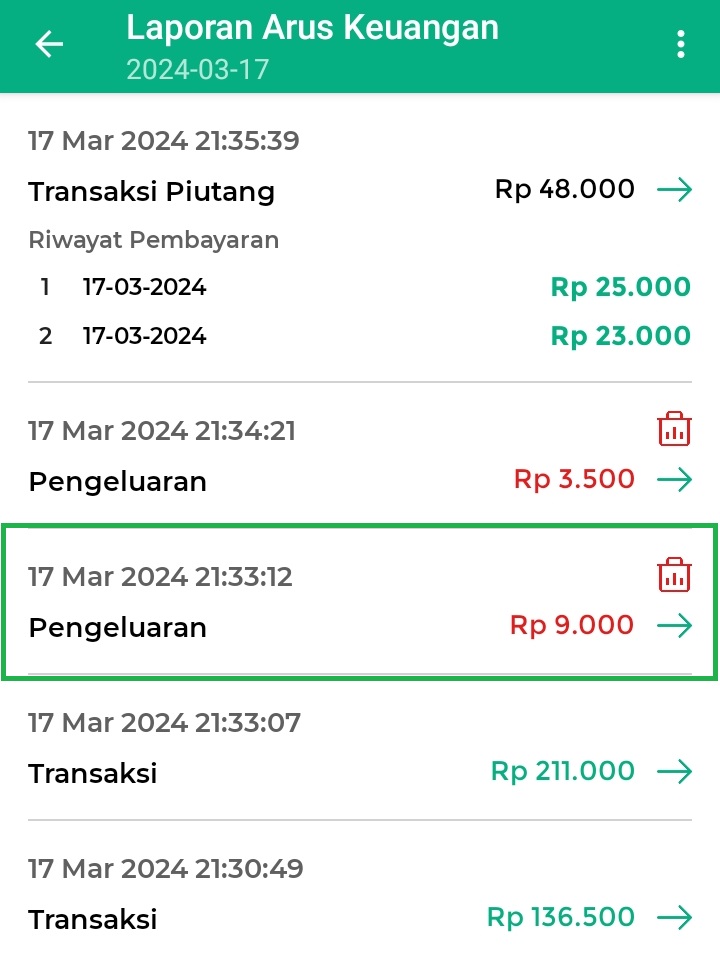
Berikut contoh tampilan struk data pengeluaran lain yang dipilih.
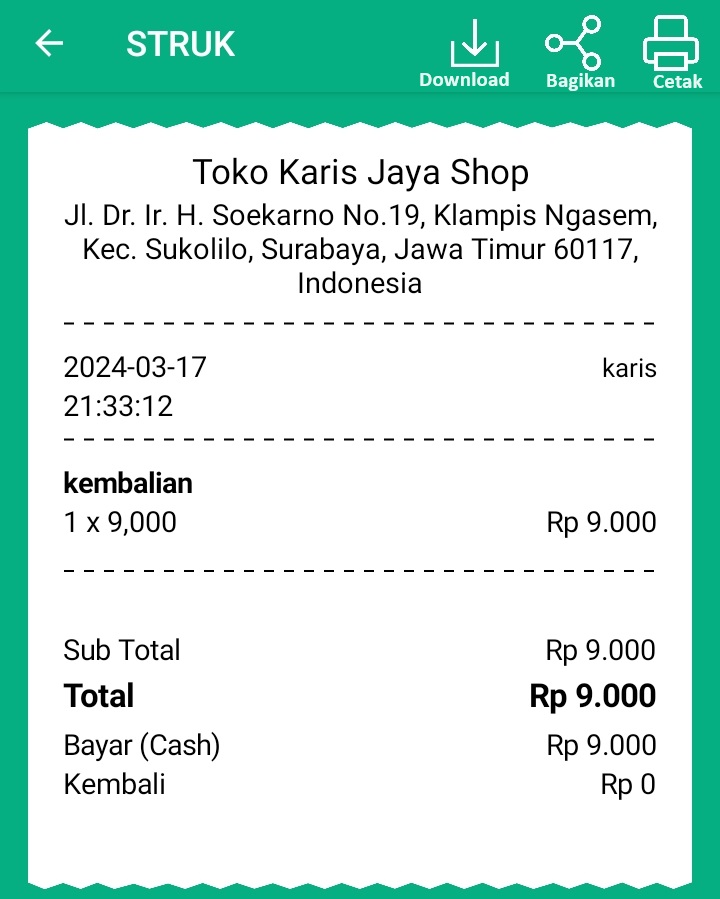
Pada halaman tampilan struk, Anda juga dapat melakukan tindakan lain seperti :- Download struk
Melakukan download struk transaksi piutang dengan cara klik tombol Download, nantinya struk akan ditampilkan format gambar. - Bagikan struk
Membagikan struk transaksi piutang dengan cara klik ikon Bagikan melalui email dan whatsapp. - Cetak struk
Ketika Anda ingin mencetak struk transaksi piutang, klik ikon titik tiga yang ada di pojok kanan atas, kemudian klik Cetak.
- Download struk
- Transaksi Piutang
Selamat Mencoba !
3. Kasir Pintar POS
Aplikasi Kasir Pintar POS dapat diakses melalui perangkat iOS maupun desktop (macOS dan Windows). Berikut merupakan cara melihat laporan Keuangan di aplikasi Kasir Pintar POS :
3.1 Kasir Pintar POS (iOS)
Akses Laporan Keuangan dapat dilakukan melalui aplikasi Kasir Pintar POS (iOS) dengan cara berikut :
- Login melalui Aplikasi Kasir Pintar POS (iOS) menggunakan akun yang sudah terdaftar.
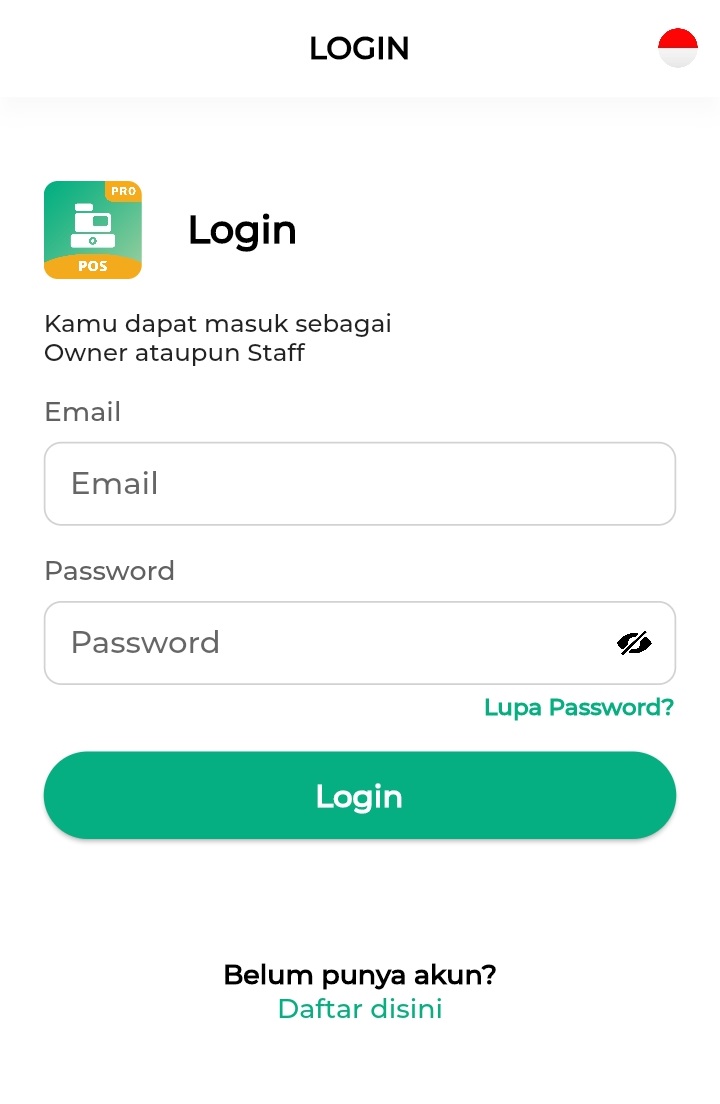
- Setelah berhasil login, klik ikon garis tiga di pojok kiri atas untuk membuka menu sidebar.
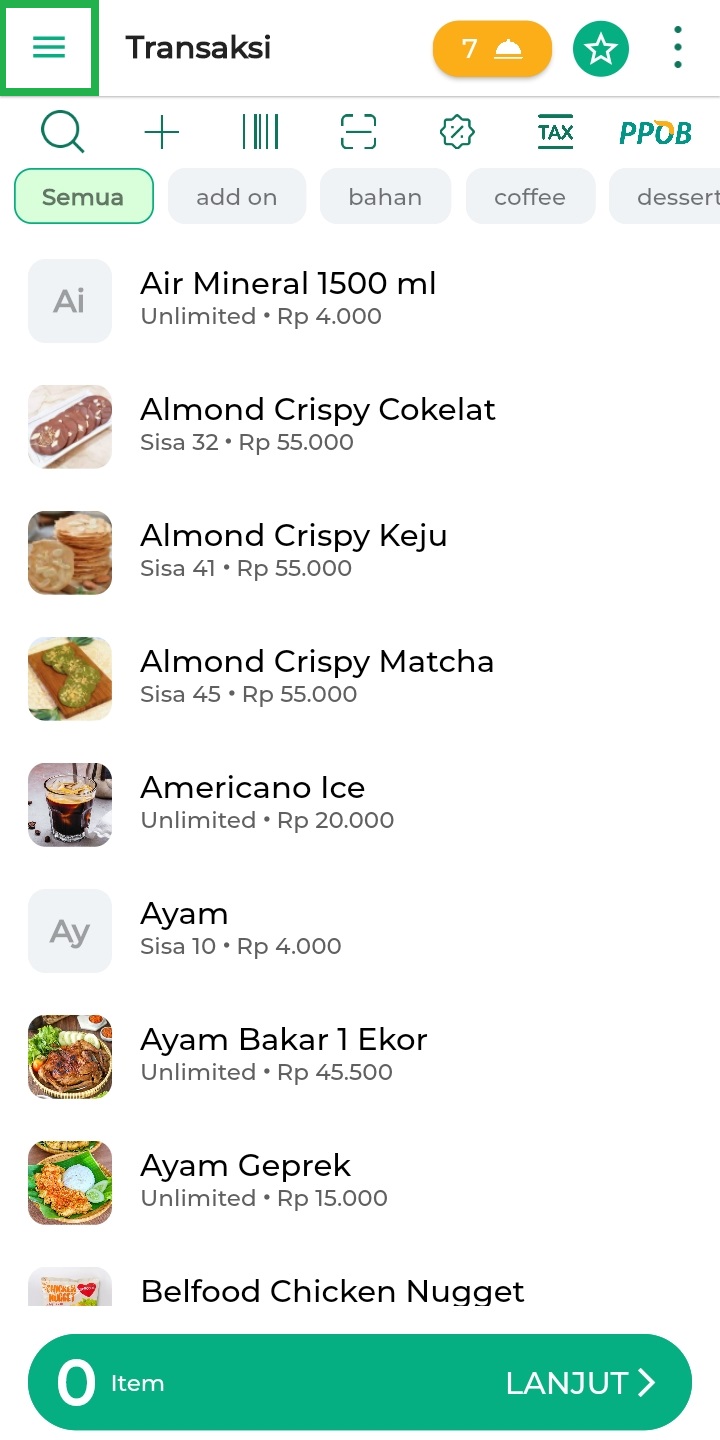
Kemudian, pilih menu Laporan.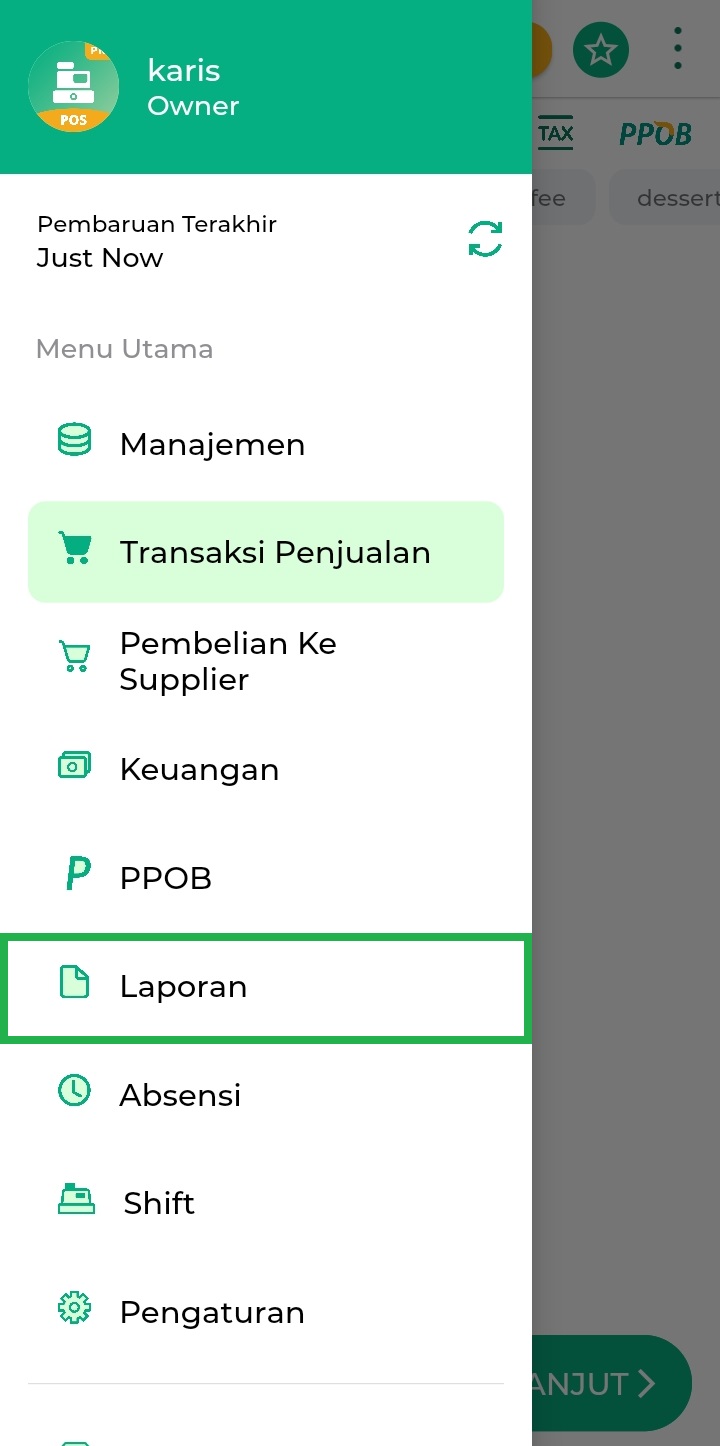
- Di Halaman Laporan, klik menu Laporan Keuangan.
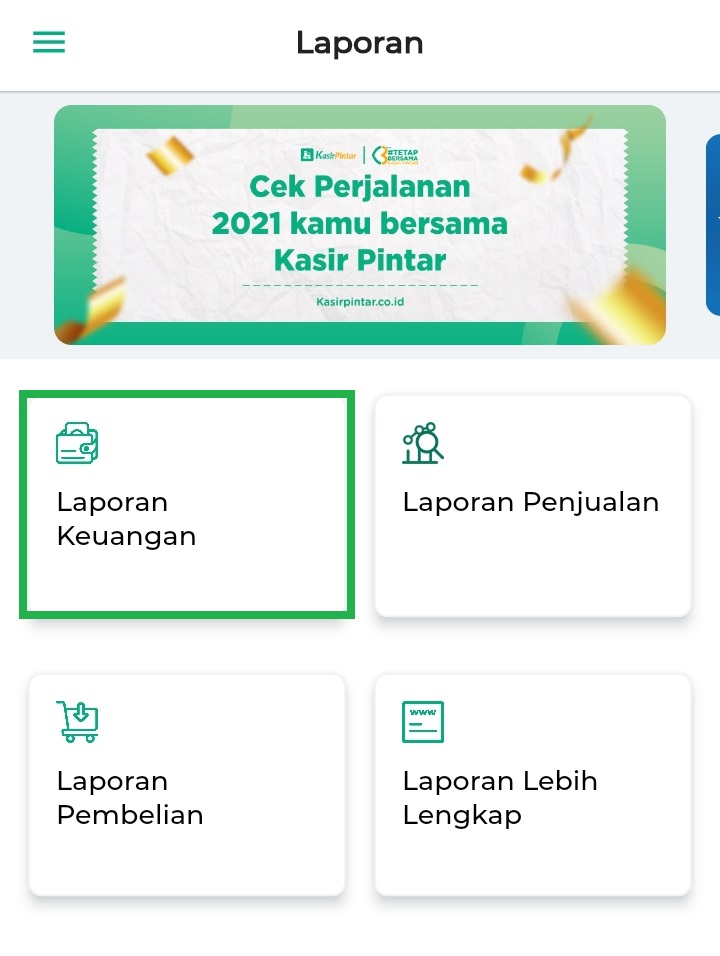
- Pada menu Laporan Keuangan, Anda dapat melakukan beberapa tindakan seperti :
- Melihat sumber informasi
Melihat sumber informasi terkait data yang ditampilkan dengan cara klik ikon (!) yang terletak di pojok kanan atas.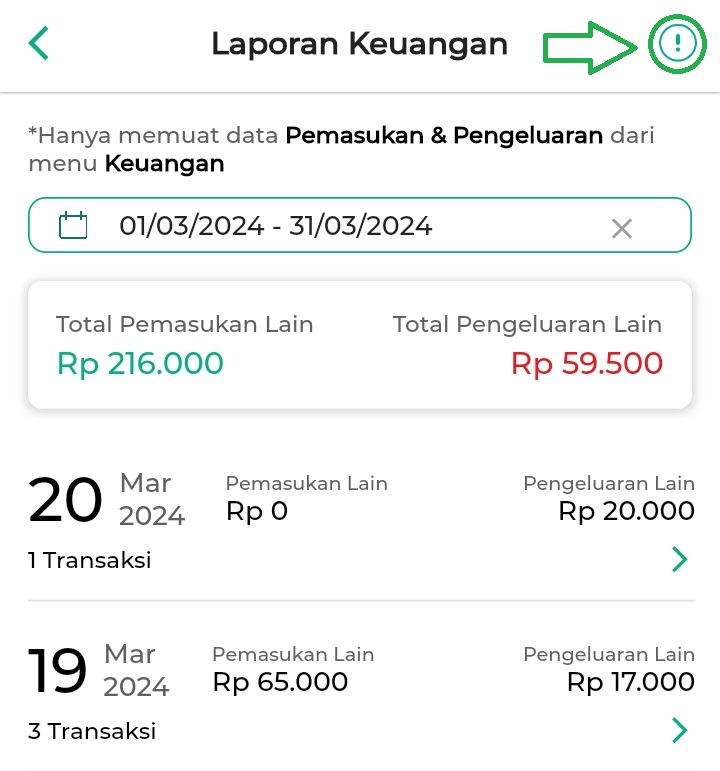
Berikut sumber informasi yang ditampilkan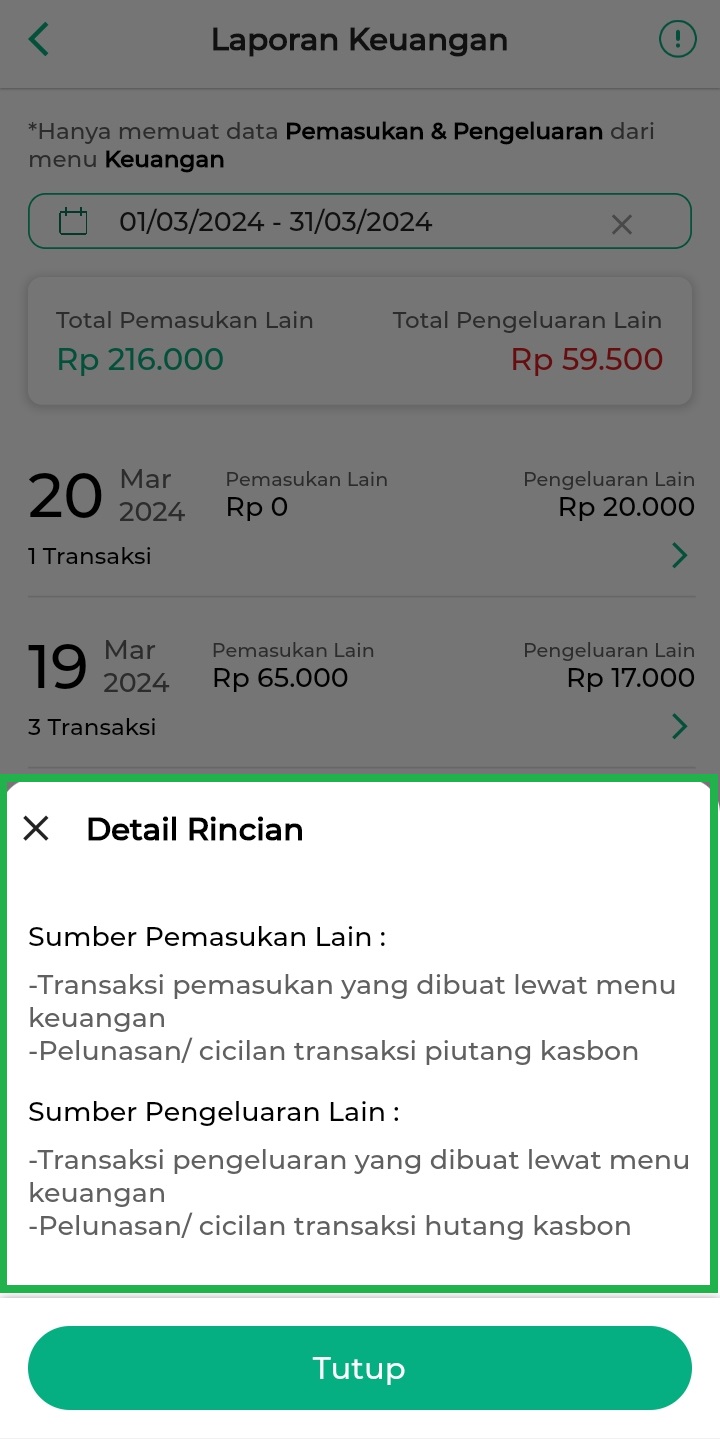
- Filter Data
Melakukan penyaringan data berdasarkan tanggal atau periode yang diinginkan dengan cara klik pengaturan rentang waktu atau periode, kemudian pilih waktu yang diinginkan.
Sebagai contoh, Karis ingin melihat laporan arus keuangan untuk periode “Hari ini”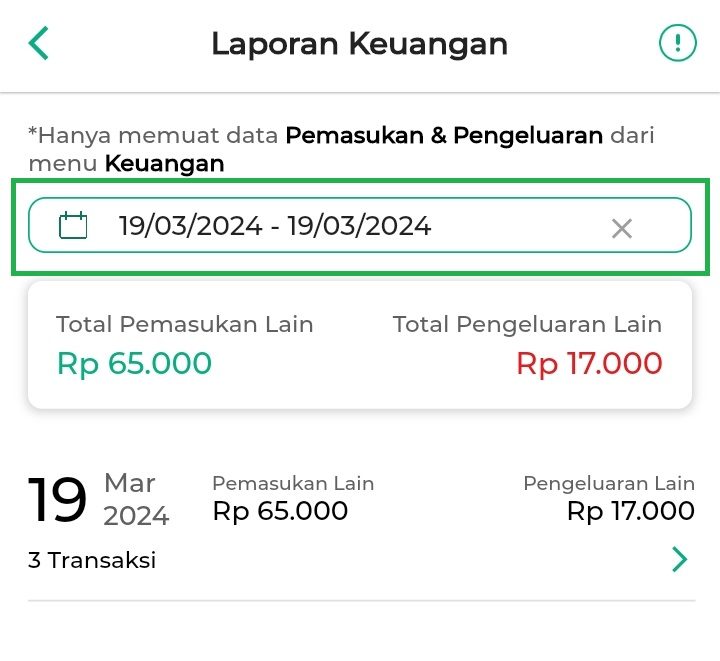
Setelah itu, akan muncul tampilan seperti berikut untuk memilih waktu atau periode yang diinginkan. Apabila sudah memilih waktu atau periode, klik tombol Ok.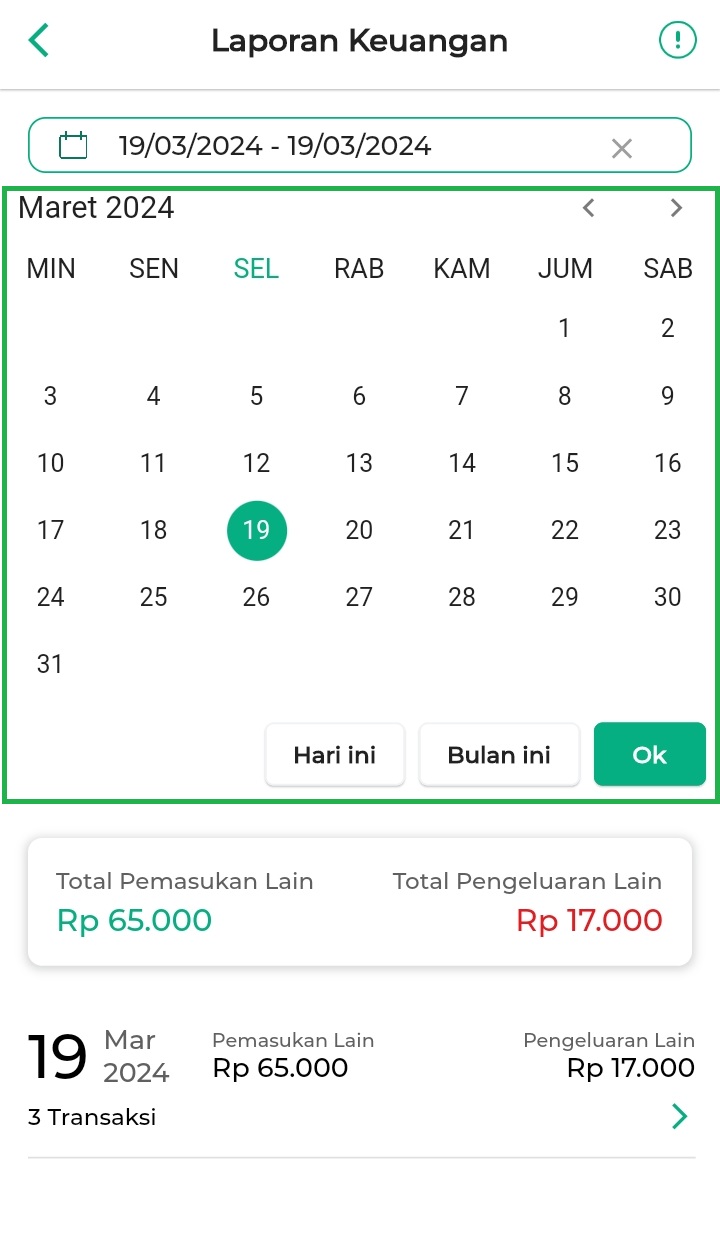
- Melihat sumber informasi
- Selanjutnya, Anda dapat melihat detail laporan tersebut dengan cara pilih langsung tanggal yang diinginkan.
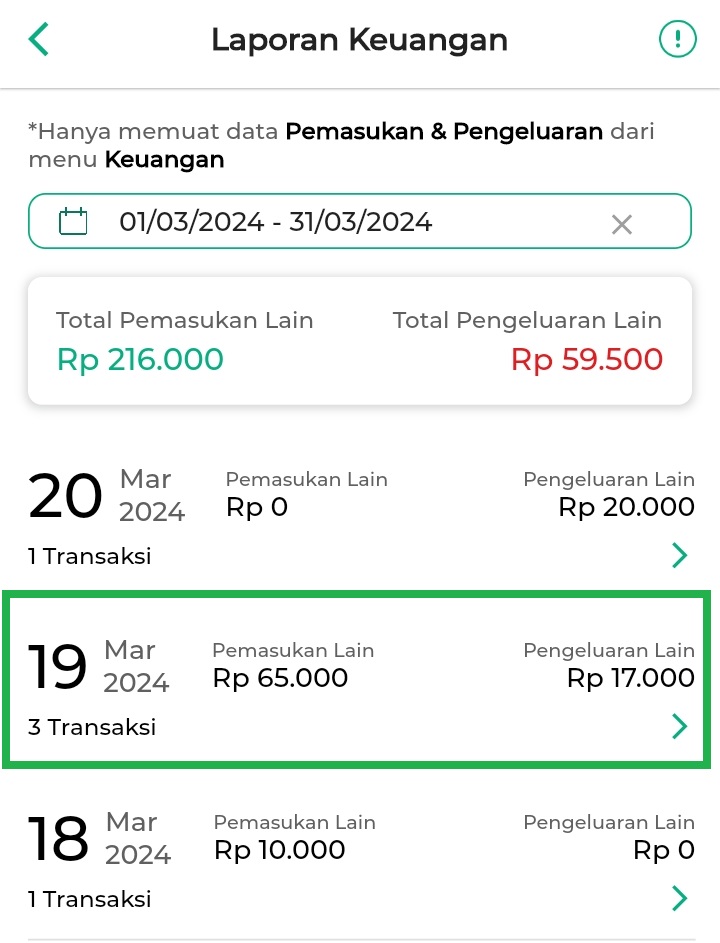
Sistem akan menampilkan halaman Daftar Keuangan seperti berikut.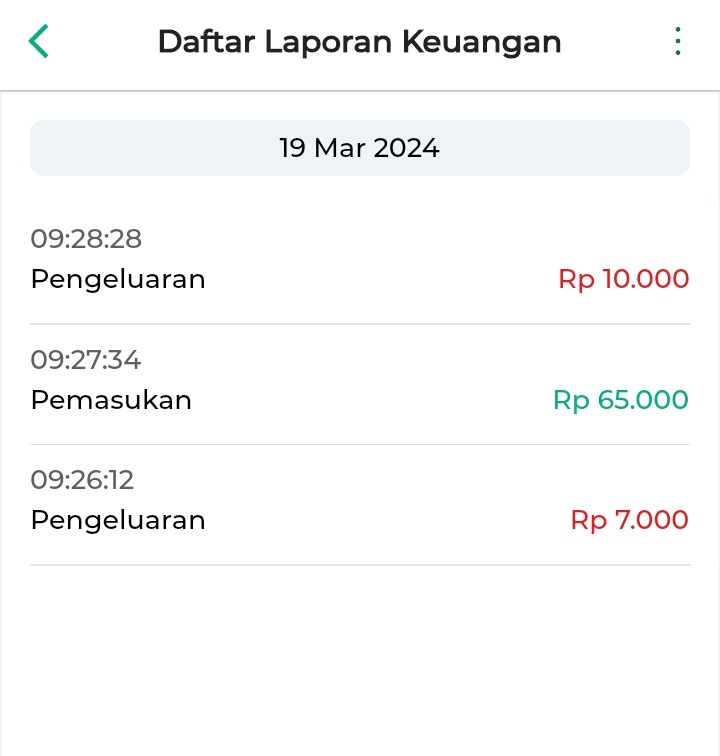
- Pada halaman Daftar Laporan Keuangan, Anda dapat melakukan export (download) data pemasukan atau pengeluaran lain dalam bentuk file excel dengan cara klik ikon titik tiga yang ada di pojok kanan atas, lalu klik tombol Export.
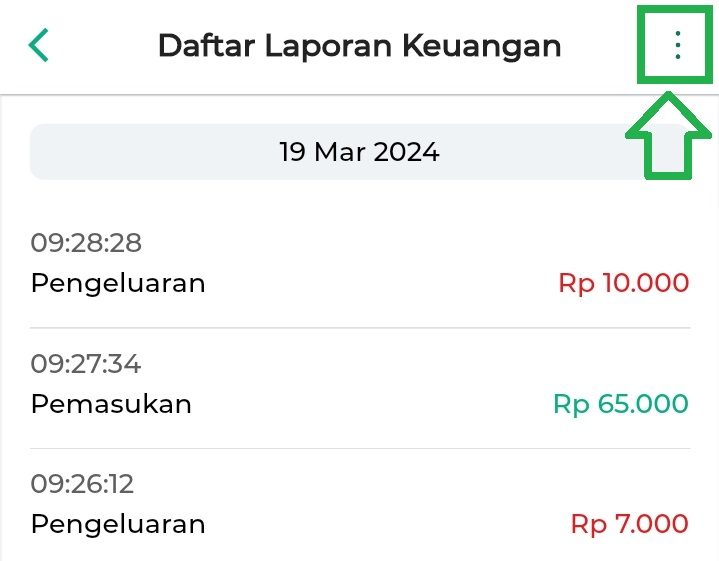
Berikut merupakan tampilan notifikasi ketika berhasil export (download) laporan keuangan.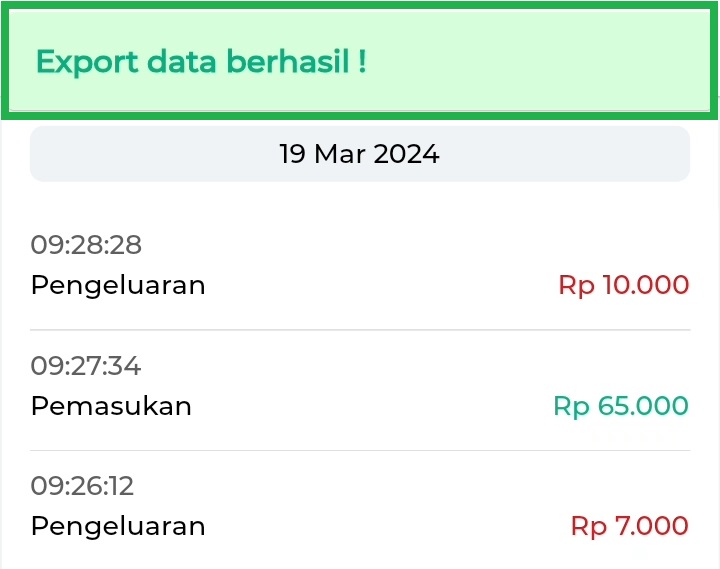
- Selanjutnya, pada halaman Daftar Laporan Keuangan Anda dapat melakukan beberapa tindakan lain seperti :
- Lihat Struk Data
Pilih dan klik data keuangan yang diinginkan untuk melihat struk data laporan.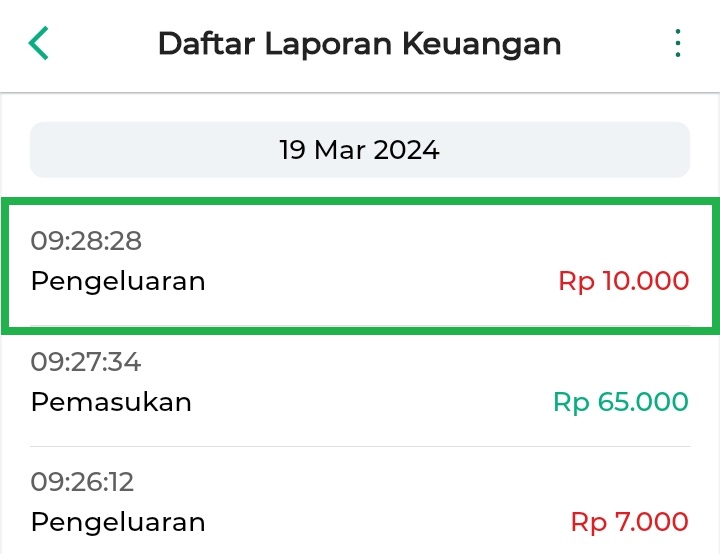
Berikut merupakan tampilan contoh struk pengeluaran yang sudah dipilih.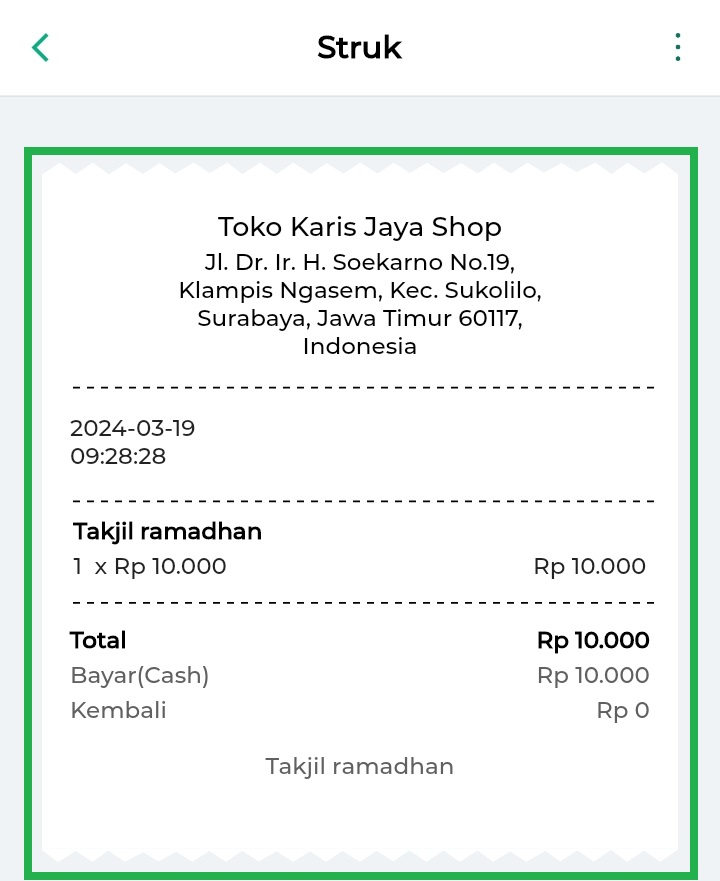
- Ikon titik tiga
Ikon ini berada di sebelah pojok kanan atas yang digunakan ketika Anda ingin melakukan tindakan lain seperti :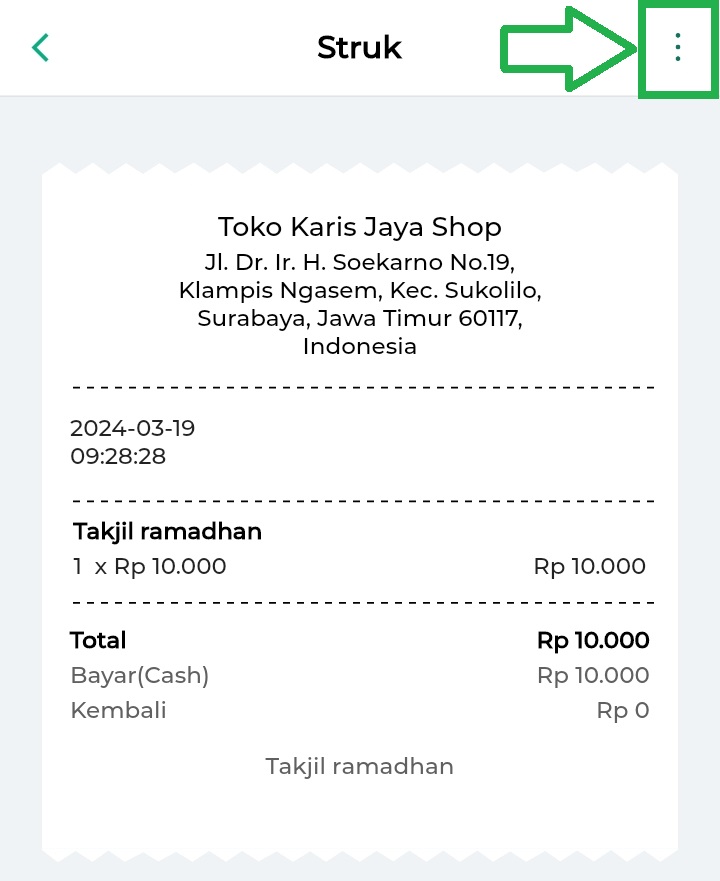
- Cetak Struk
Ketika Anda ingin mencetak struk transaksi piutang, klik ikon titik tiga yang ada di pojok kanan atas, kemudian klik Cetak. - Rincian Struk
Tombol Rincian digunakan ketika Anda ingin melihat detail rincian struk. - Bagikan Struk
Tombol Bagikan digunakan ketika Anda ingin membagikan struk dengan format gambar melalui email.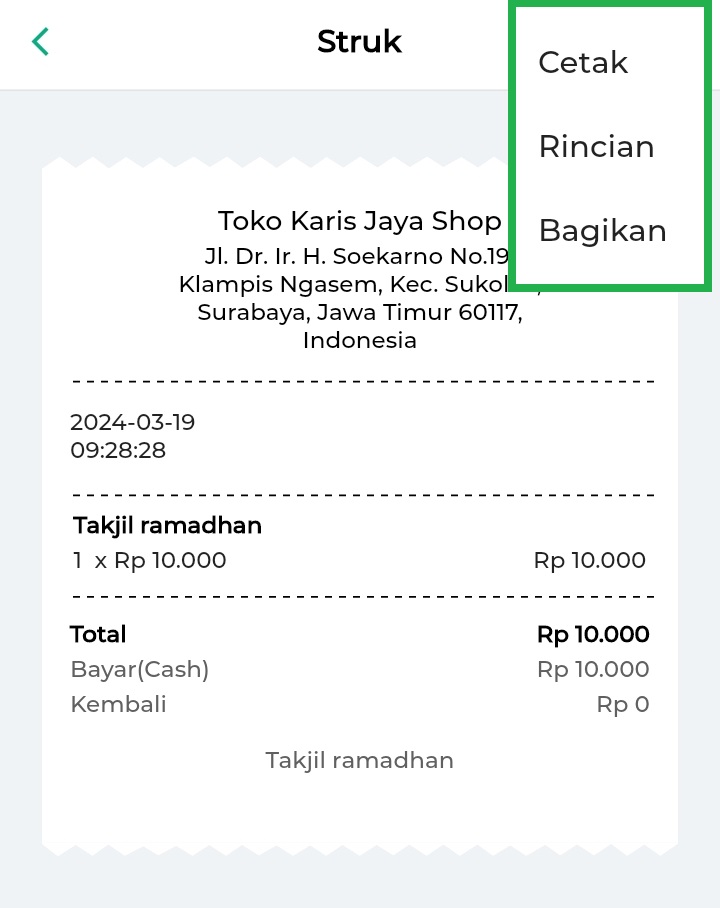
- Cetak Struk
- Lihat Struk Data
Selamat Mencoba !
3.2 Kasir Pintar POS (Desktop)
Akses Laporan Keuangan dapat dilakukan melalui aplikasi Kasir Pintar POS (Desktop) dengan cara berikut :
- Login melalui Aplikasi Kasir Pintar POS (Desktop) menggunakan akun yang sudah terdaftar.
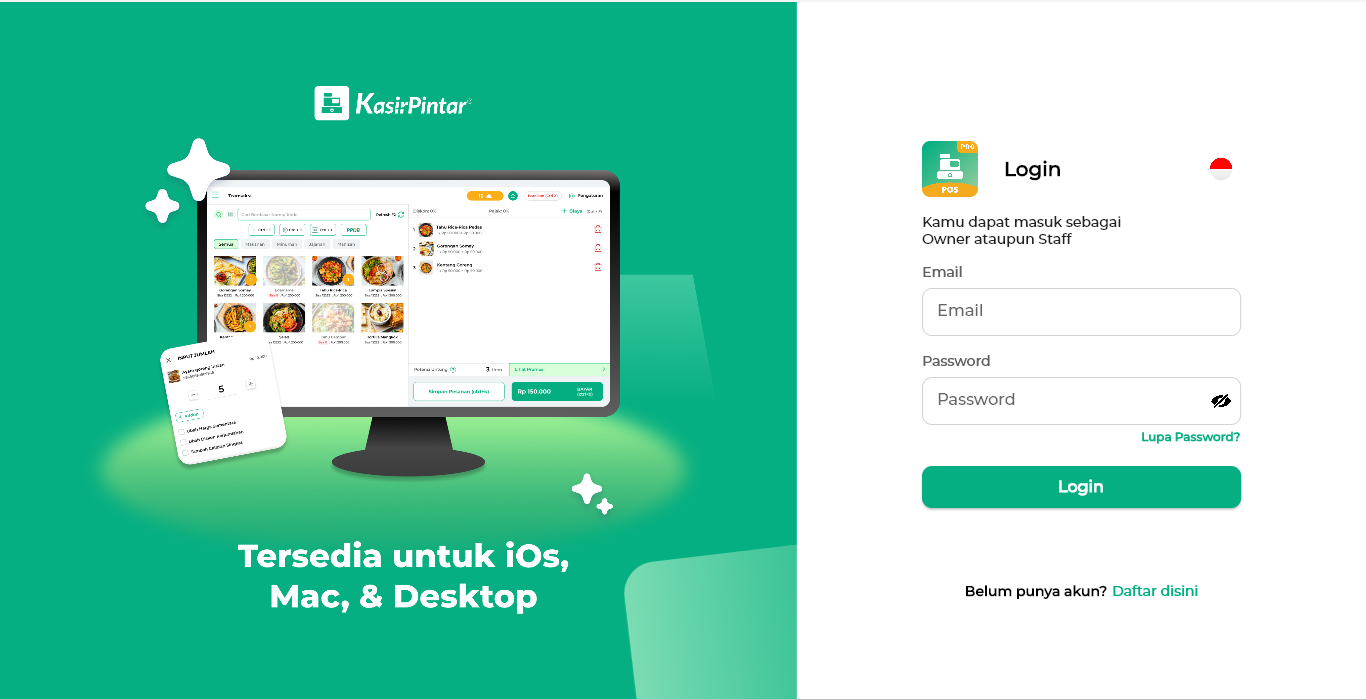
- Setelah berhasil login, klik ikon garis tiga di pojok kiri atas untuk membuka menu sidebar.
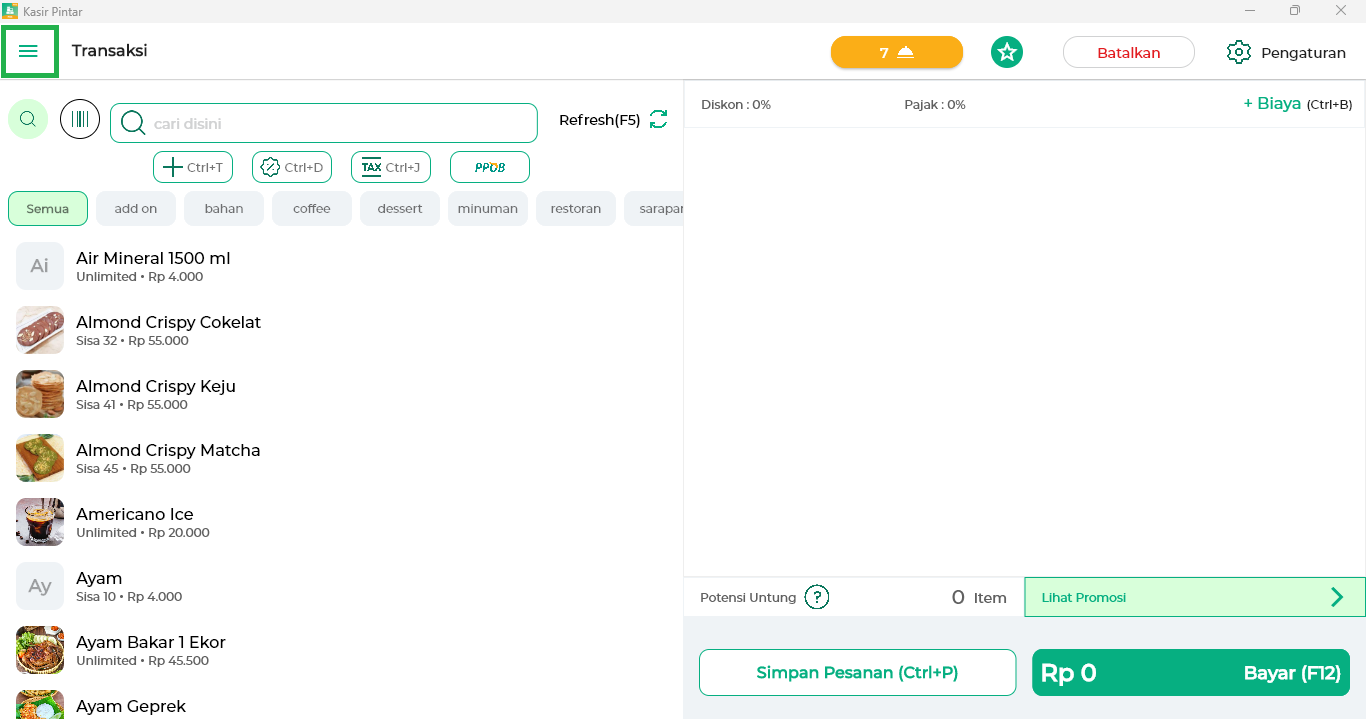
Kemudian, pilih menu Laporan.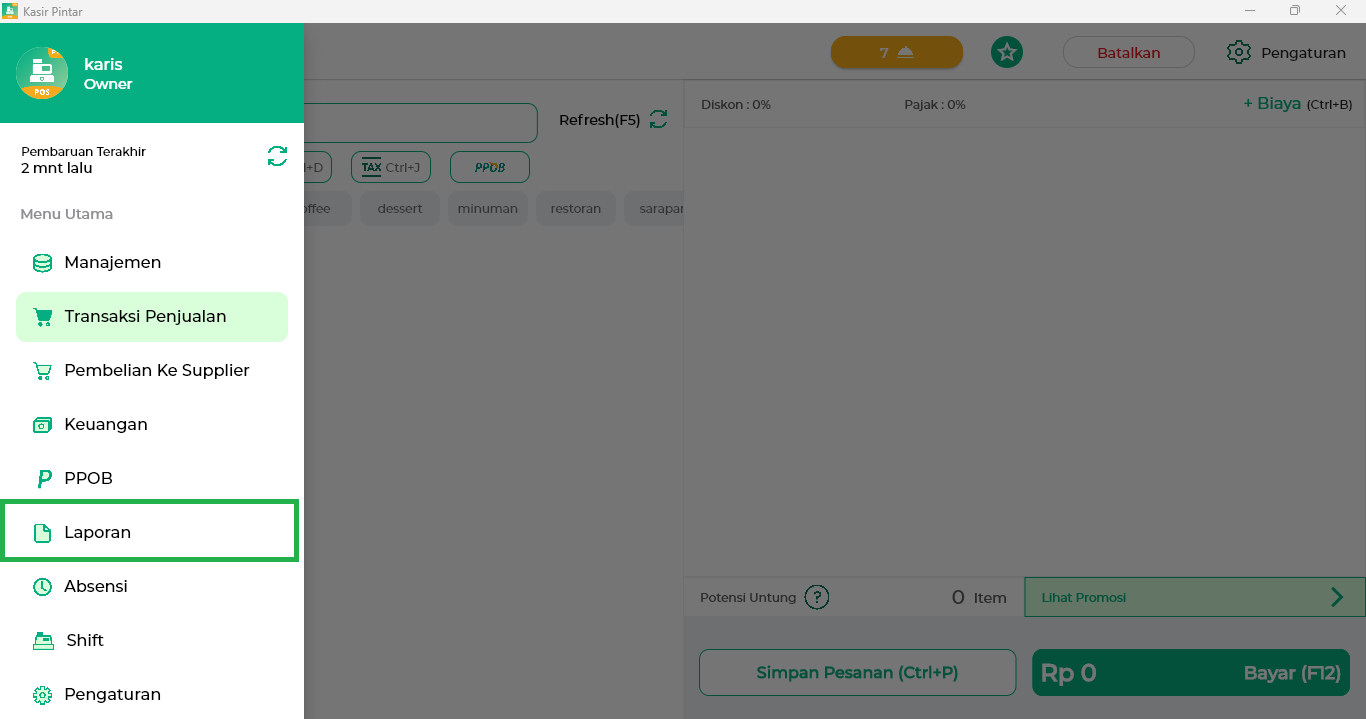
- Di halaman Laporan, klik menu Laporan Keuangan.
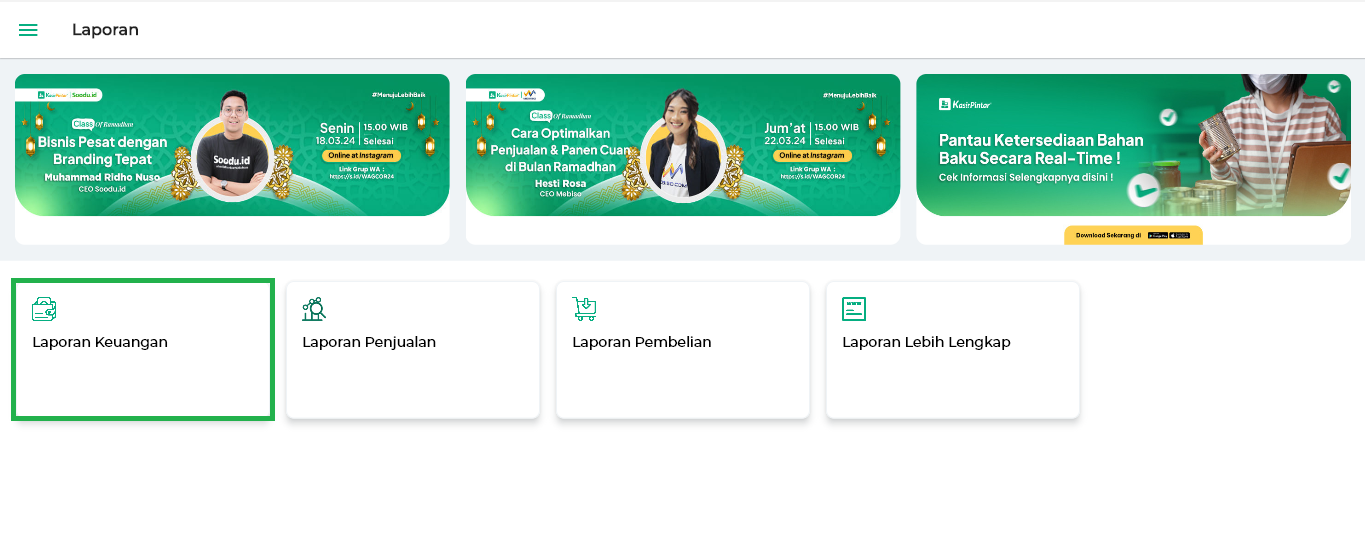
- Pada menu Laporan Keuangan, Anda dapat melakukan beberapa tindakan seperti :
- Melihat sumber informasi
Melihat sumber informasi terkait data yang ditampilkan dengan cara klik ikon (!) yang terletak di pojok kanan atas.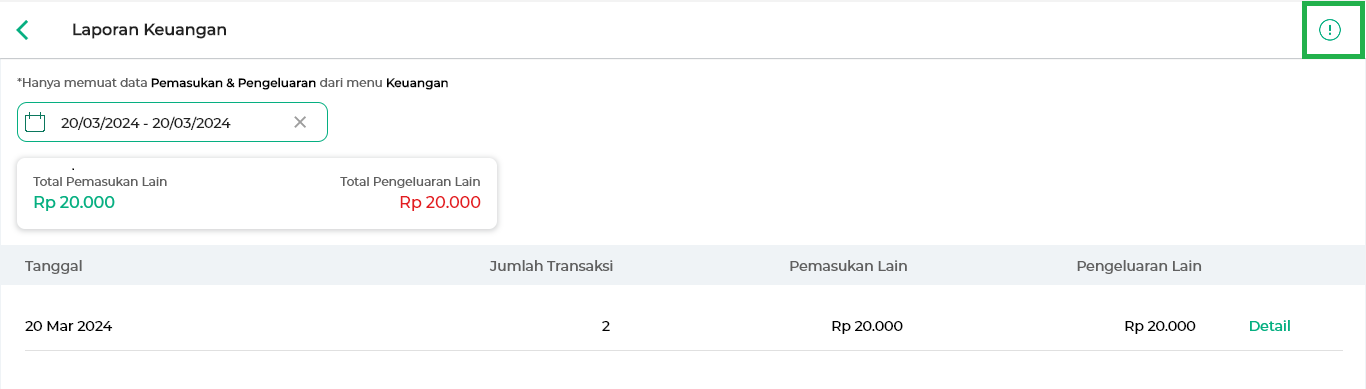
Berikut tampilan informasi yang ada pada ikon (!)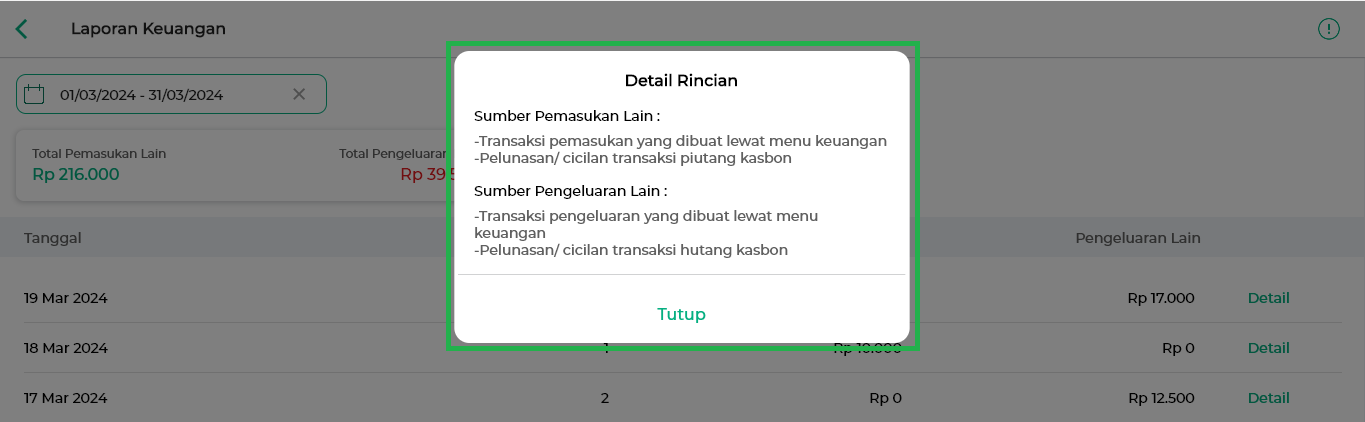
- Filter Data
Melakukan penyaringan data berdasarkan tanggal atau periode yang diinginkan dengan cara klik pengaturan tanggal, kemudian pilih waktu/periode yang diinginkan.
Sebagai contoh, Karis ingin melihat laporan arus keuangan untuk periode “Hari ini”.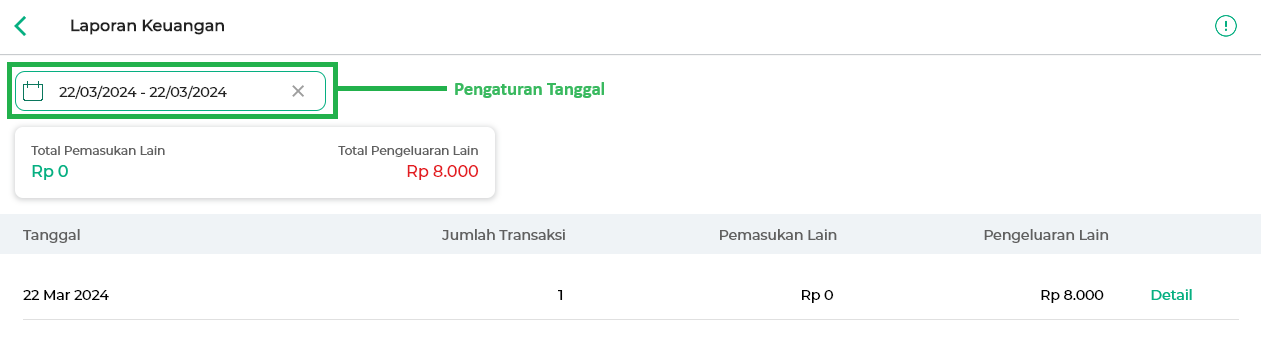
Setelah itu, akan muncul tampilan seperti berikut untuk memilih waktu atau periode yang diinginkan.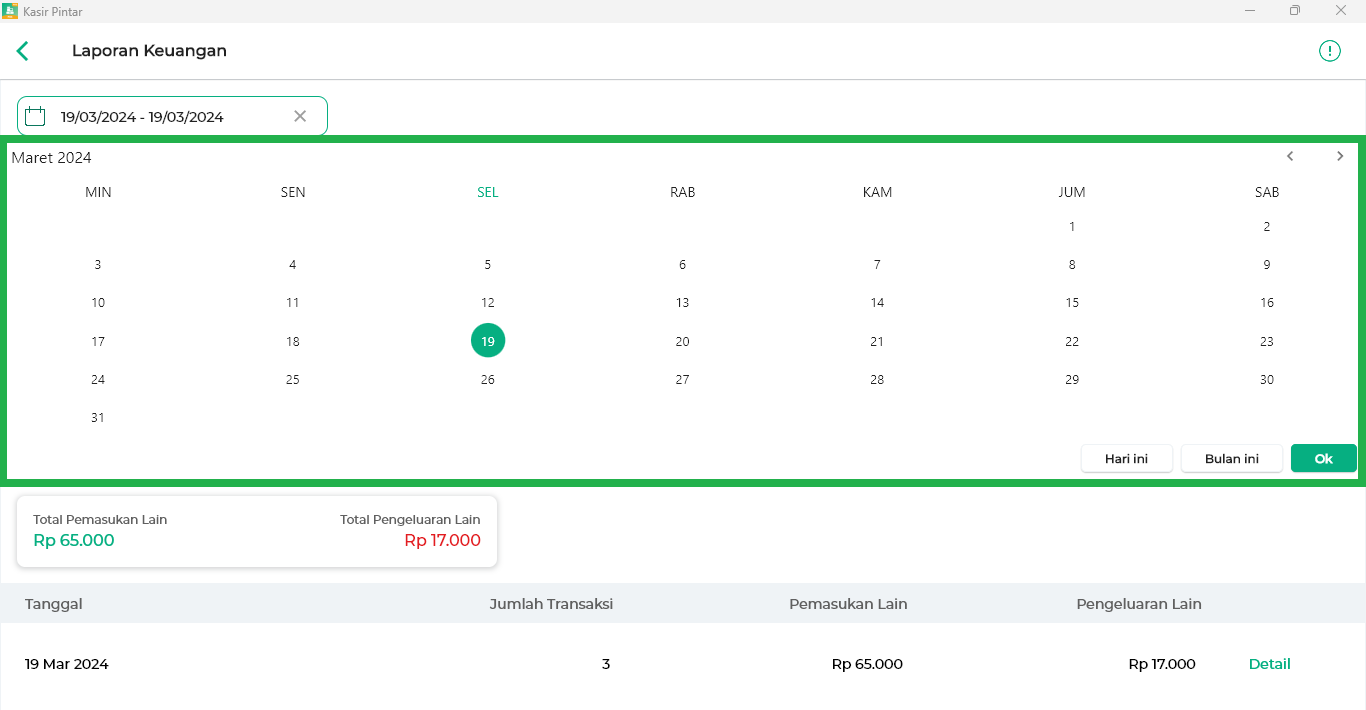
- Melihat sumber informasi
- Selanjutnya, Anda dapat melihat detail laporan dengan cara klik tombol detail pada tanggal yang diinginkan.
Sebagai contoh, Karis ingin melihat detail Laporan Keuangan pada tanggal 15 Maret 2024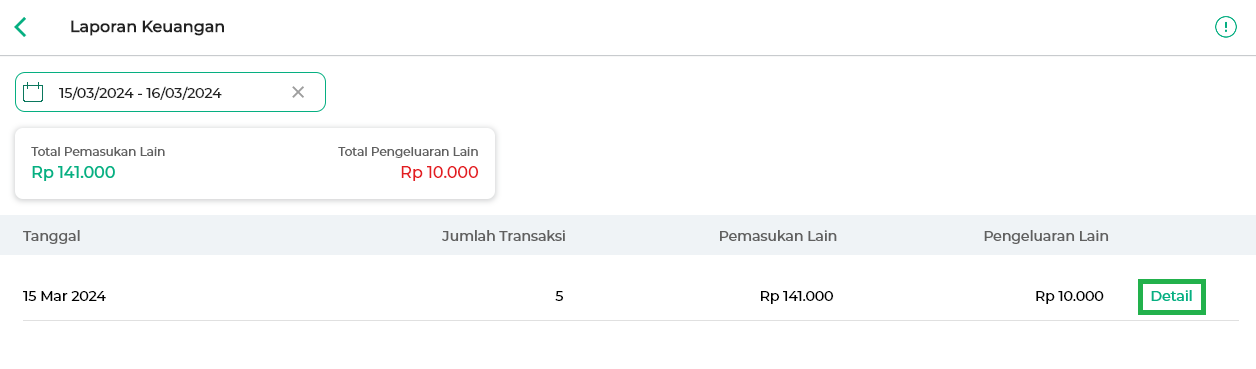
- Pada halaman Daftar Laporan Keuangan, Anda dapat melakukan export (download) data pemasukan atau pengeluaran lain dalam bentuk file excel dengan cara klik tombol Export.
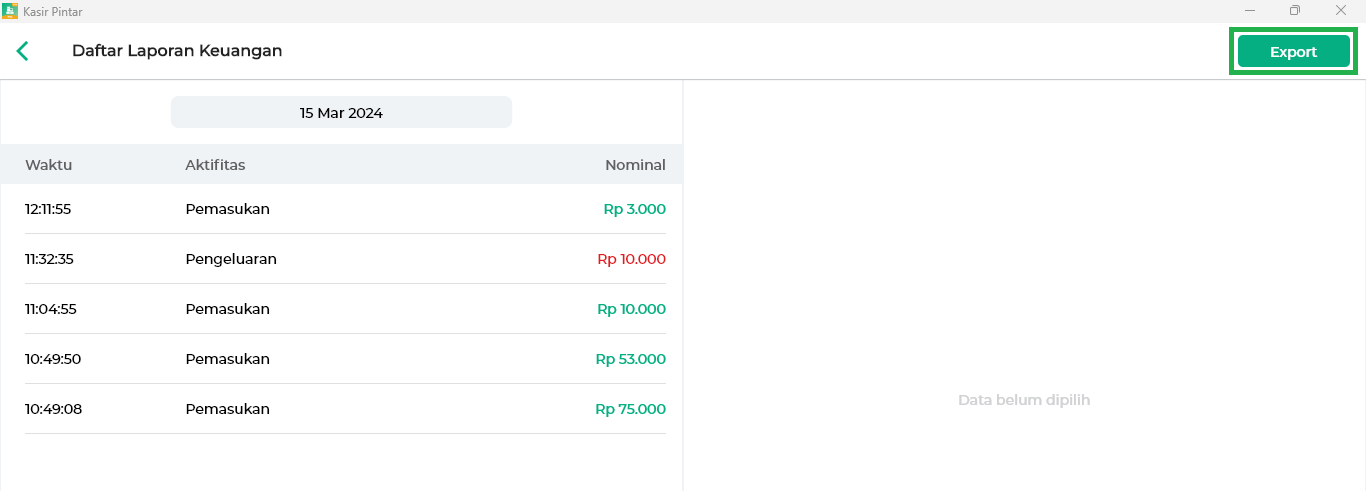
Berikut merupakan tampilan ketika berhasil export(download) laporan keuangan.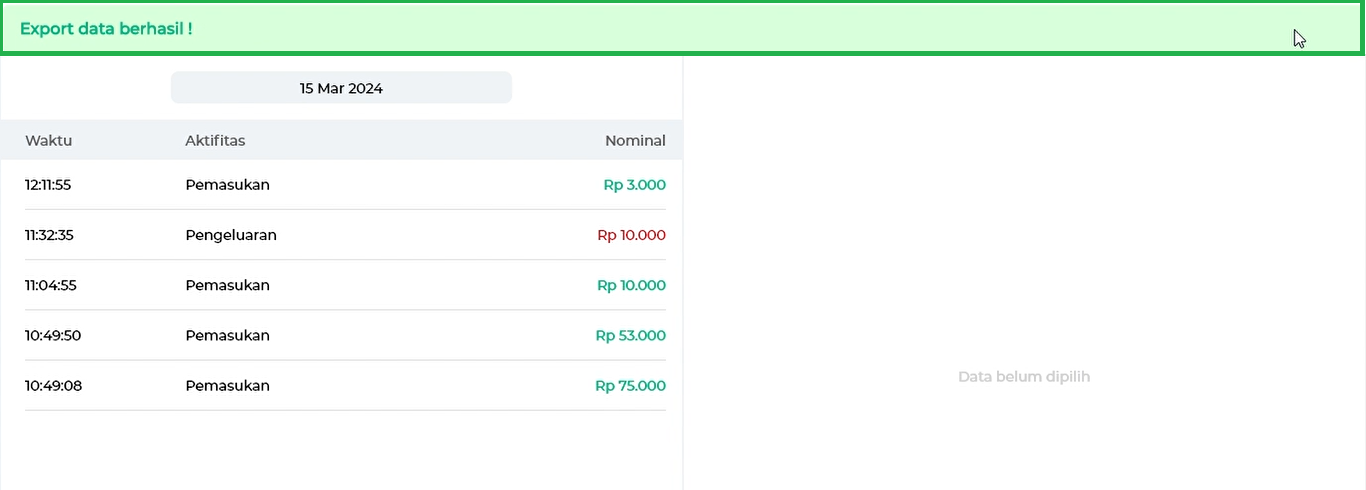
- Selanjutnya, pada halaman Daftar Laporan Keuangan ini Anda dapat melakukan beberapa tindakan seperti :
- Lihat Struk Data
Klik data keuangan yang diinginkan untuk melihat struk data laporan yang akan ditampilkan di sebelah kanan layar.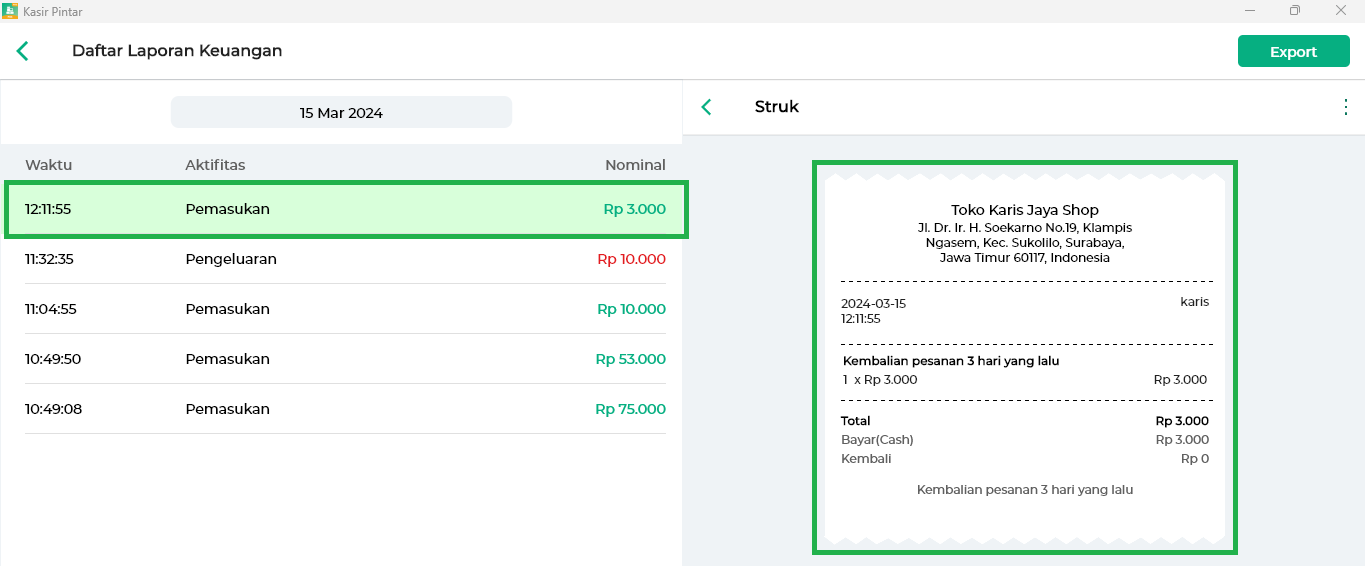
- Ikon titik tiga
Ikon ini berada di sebelah pojok kanan atas yang digunakan ketika Anda ingin melakukan tindakan lain seperti :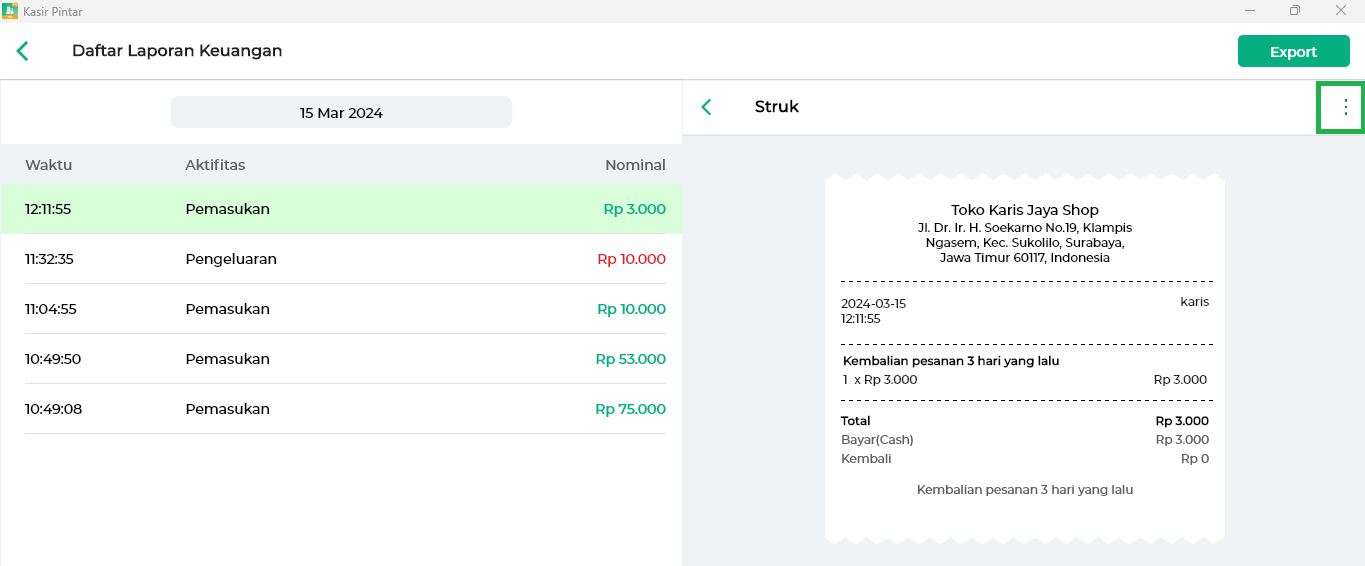
- Cetak Struk
Melakukan cetak struk dengan cara klik tombol Cetak melalui printer yang sudah tersambung. - Rincian Struk
Melihat rincian struk dengan cara klik tombol Rincian. - Bagikan Struk
Membagikan Struk dengan cara klik tombol Bagikan dengan format gambar melalui email.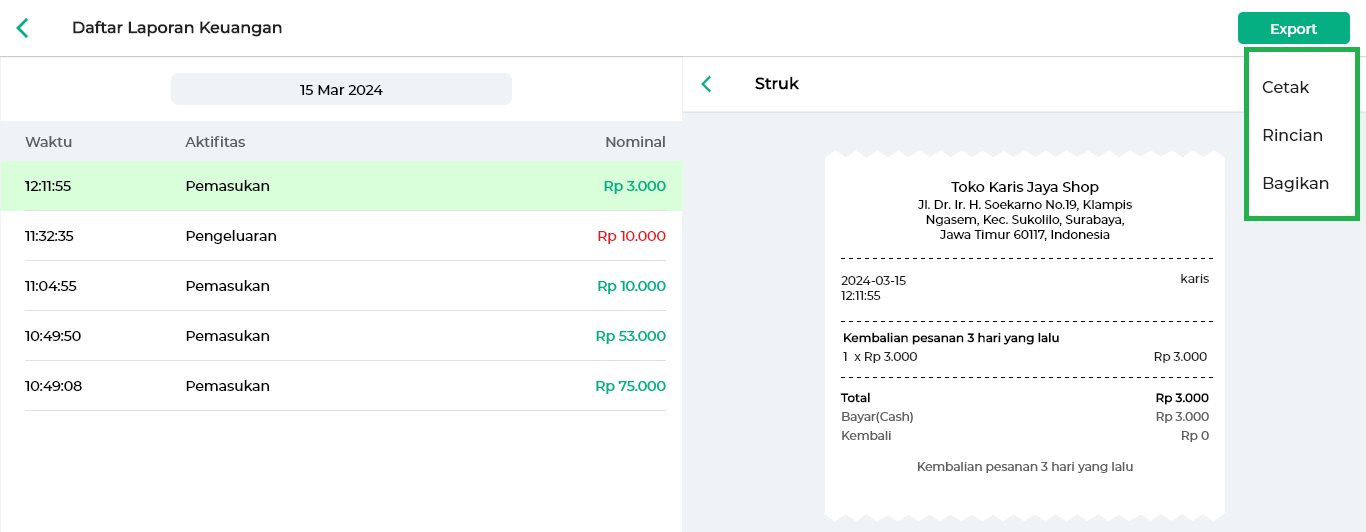
- Cetak Struk
- Lihat Struk Data
Selamat Mencoba!
4. Kasir Pintar Dashboard
Aplikasi Kasir Pintar Dashboard dapat diakses melalui perangkat iOS maupun desktop (macOS dan windows). Berikut merupakan cara melihat Laporan Keuangan di aplikasi Kasir Pintar Dashboard
4.1 Kasir Pintar Dashboard (iOS)
Akses Laporan Keuangan dapat dilakukan melalui aplikasi Kasir Pintar Dashboard (iOS) dengan cara berikut :
- Login melalui Aplikasi Kasir Pintar Dashboard menggunakan akun yang sudah terdaftar.
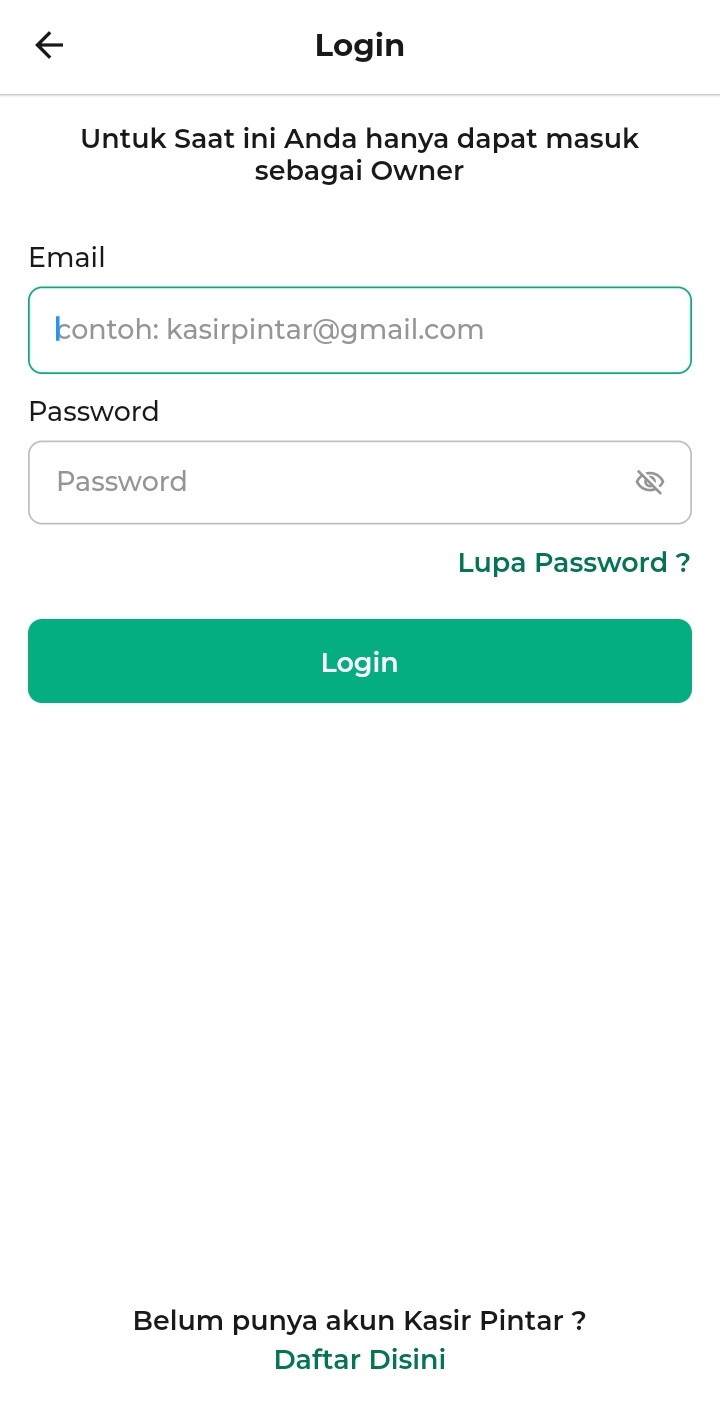
- Setelah berhasil login, klik ikon garis tiga di pojok kiri atas untuk membuka menu sidebar. Kemudian, pilih menu Laporan.
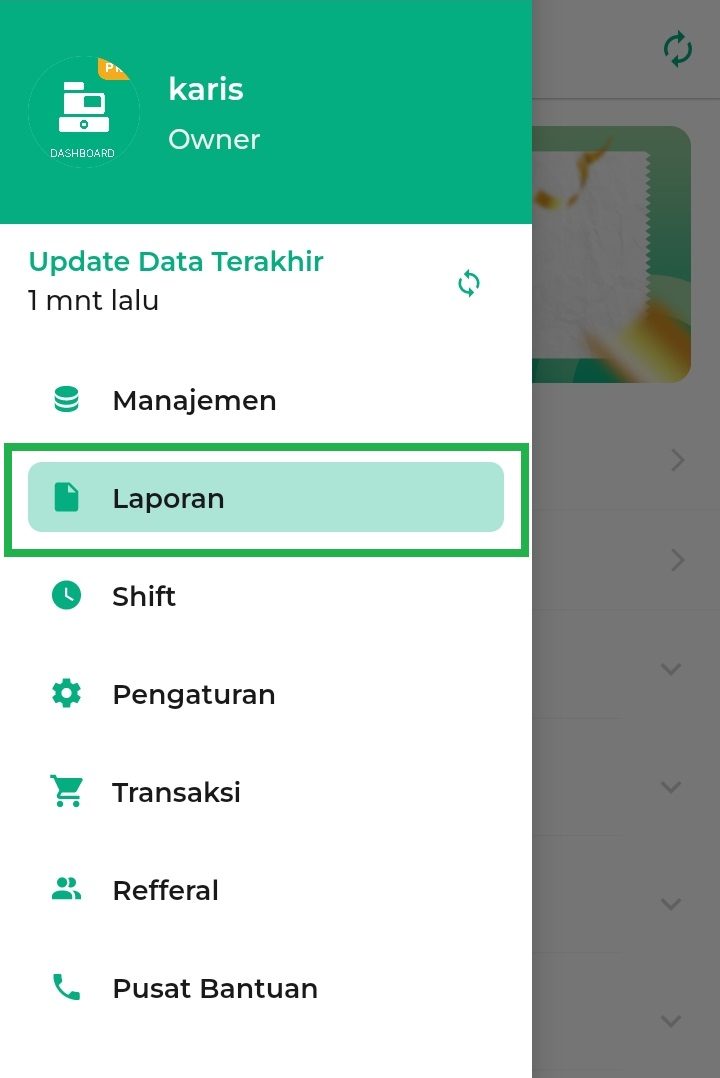
- Setelah berada di dalam menu Laporan, klik opsi Arus Keuangan.
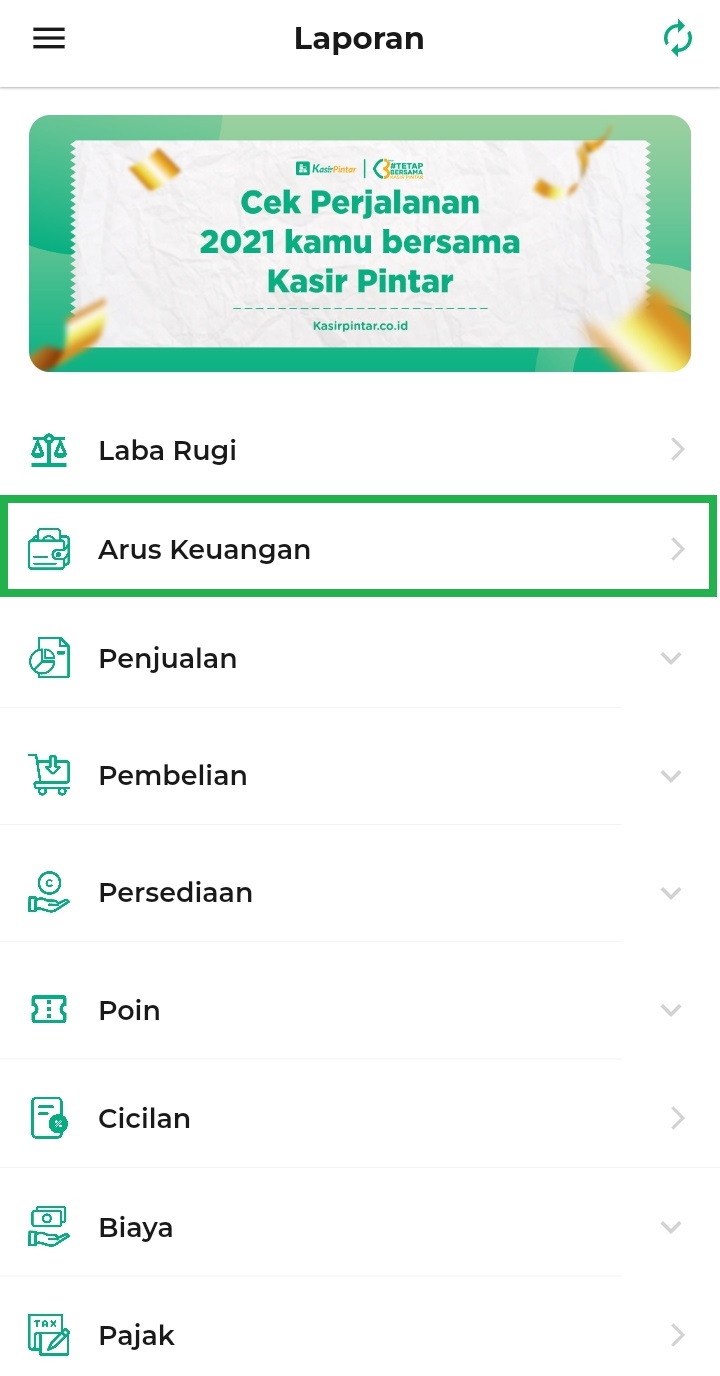
- Pilih periode atau rentang waktu yang diinginkan untuk melihat laporan arus keuangan.
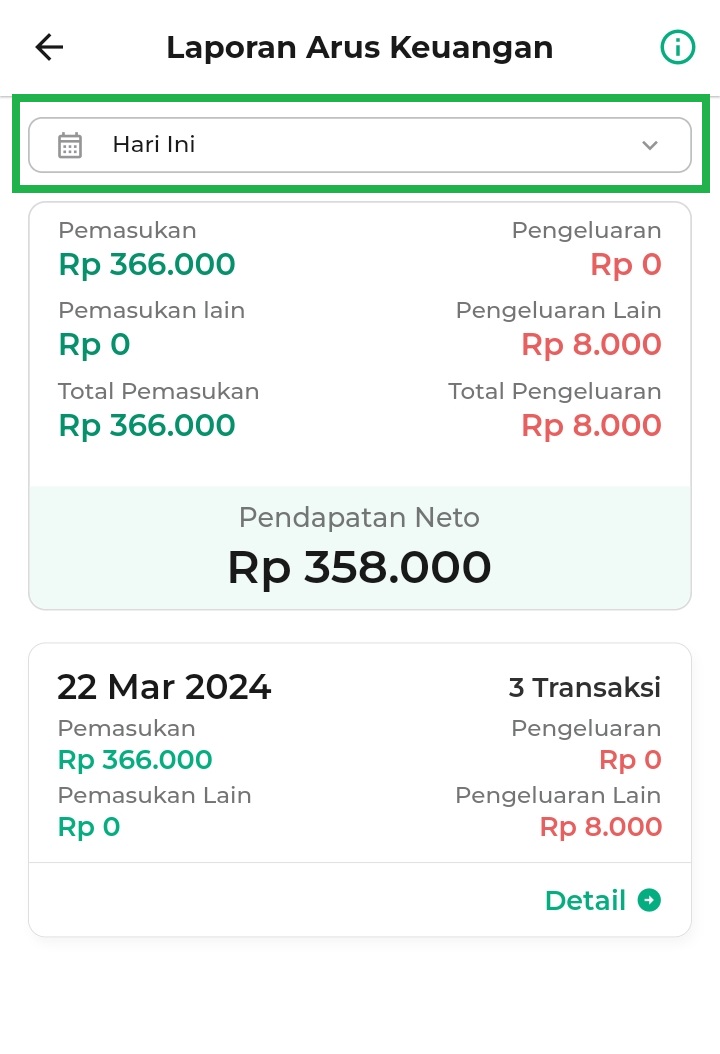
Sistem akan menampilkan pilihan periode atau rentang waktu Hari ini, Bulan ini, dan Bulan lalu. Anda bisa memilihnya sesuai dengan kebutuhan.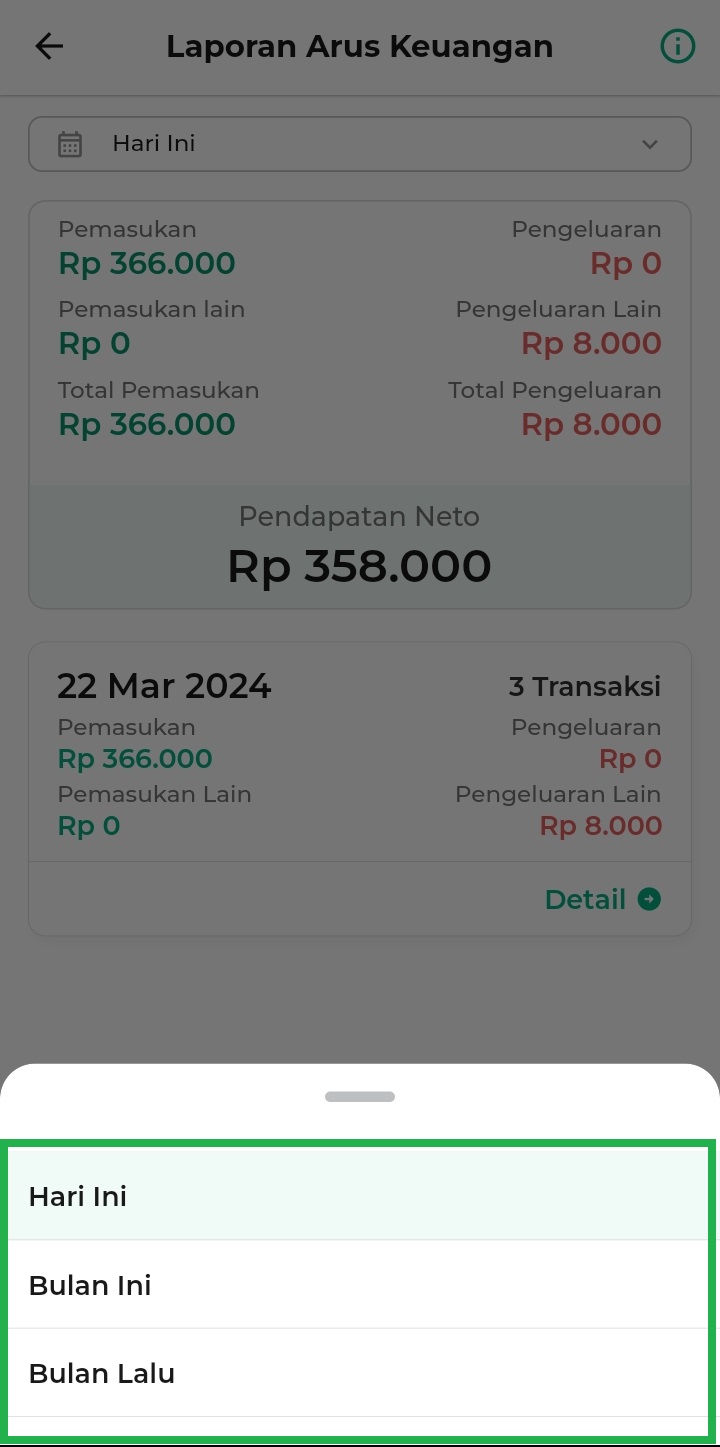
- Selanjutnya, sistem akan menampilkan data laporan keuangan sesuai dengan periode dan filter yang telah dipilih.
Sebagai contoh, Karis ingin melihat laporan arus keuangan untuk periode “Hari ini”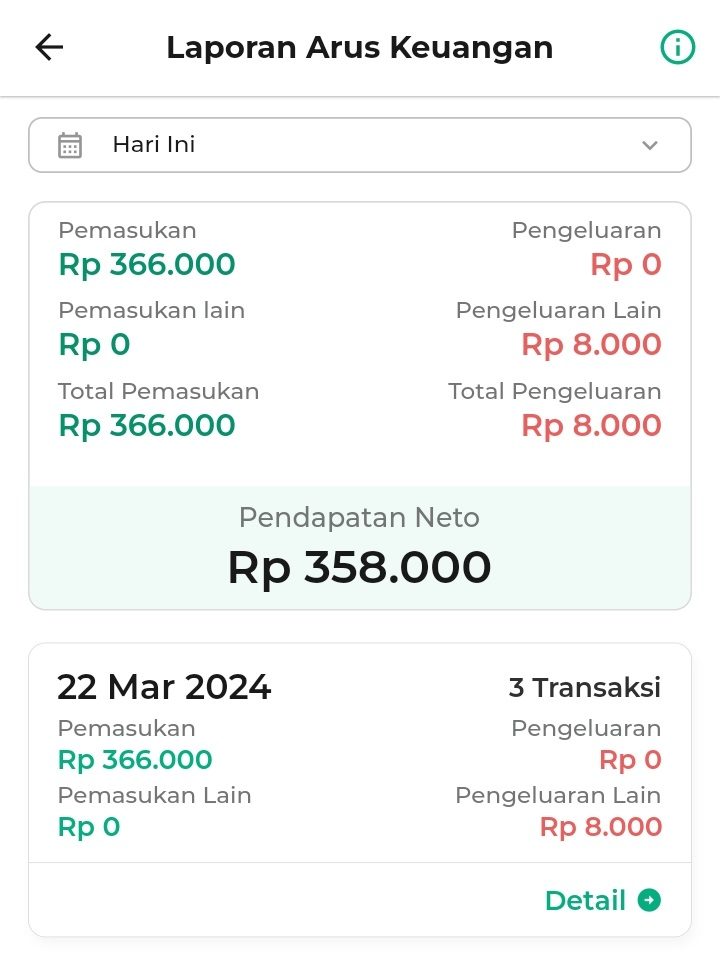
Untuk melihat sumber informasi yang ditampilkan, silahkan klik icon (i) di bagian kanan atas halaman.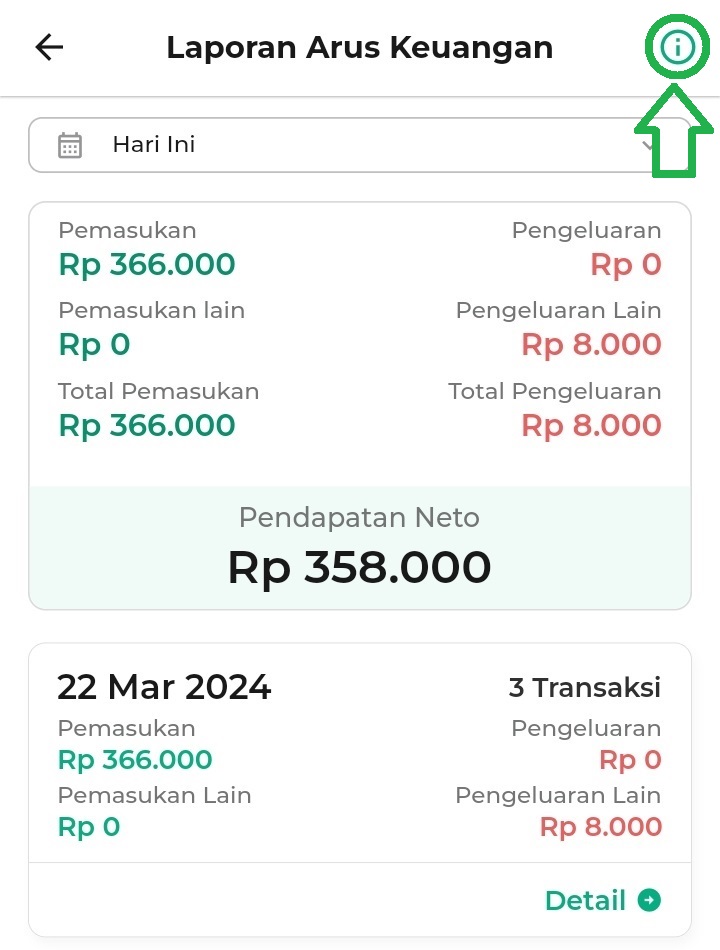
Berikut merupakan sumber informasi yang ditampilkan di laporan arus keuangan.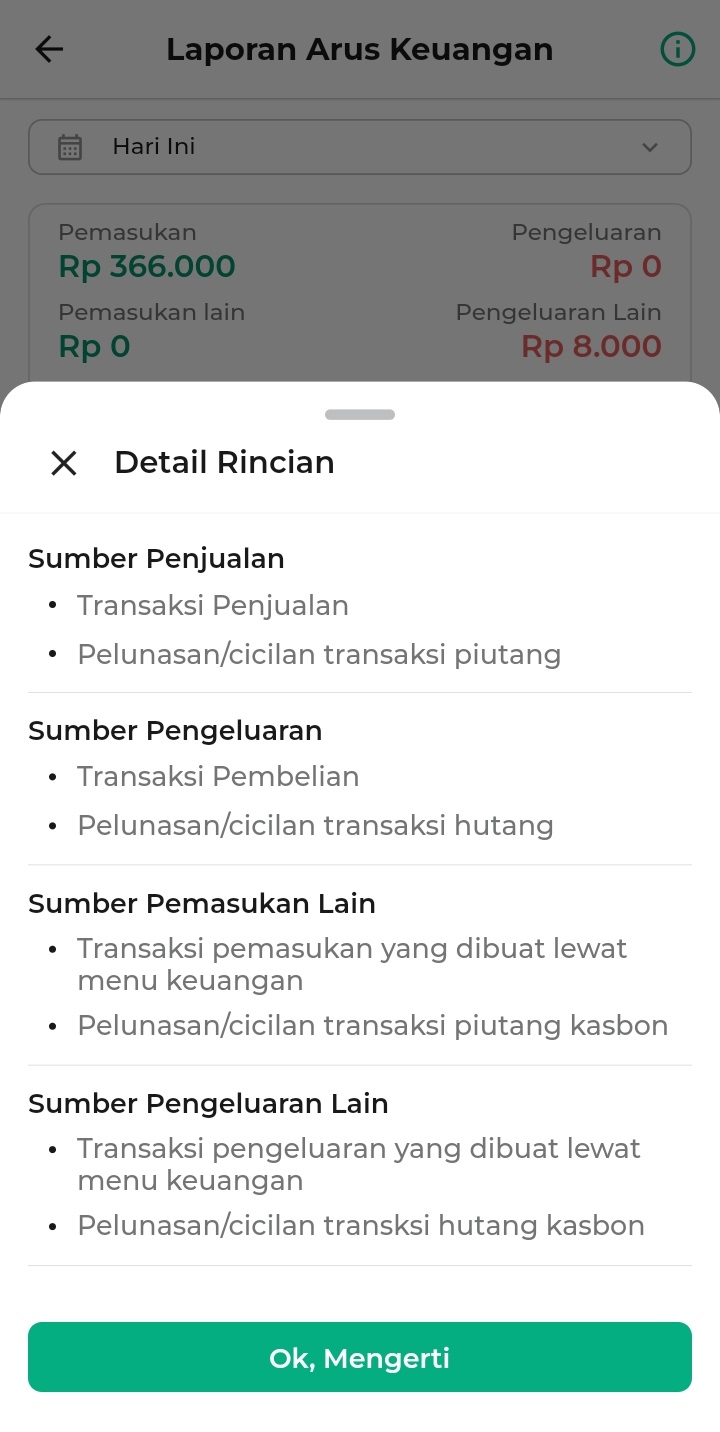
- Klik tombol Detail, untuk melihat detail laporan pada tanggal yang diinginkan.
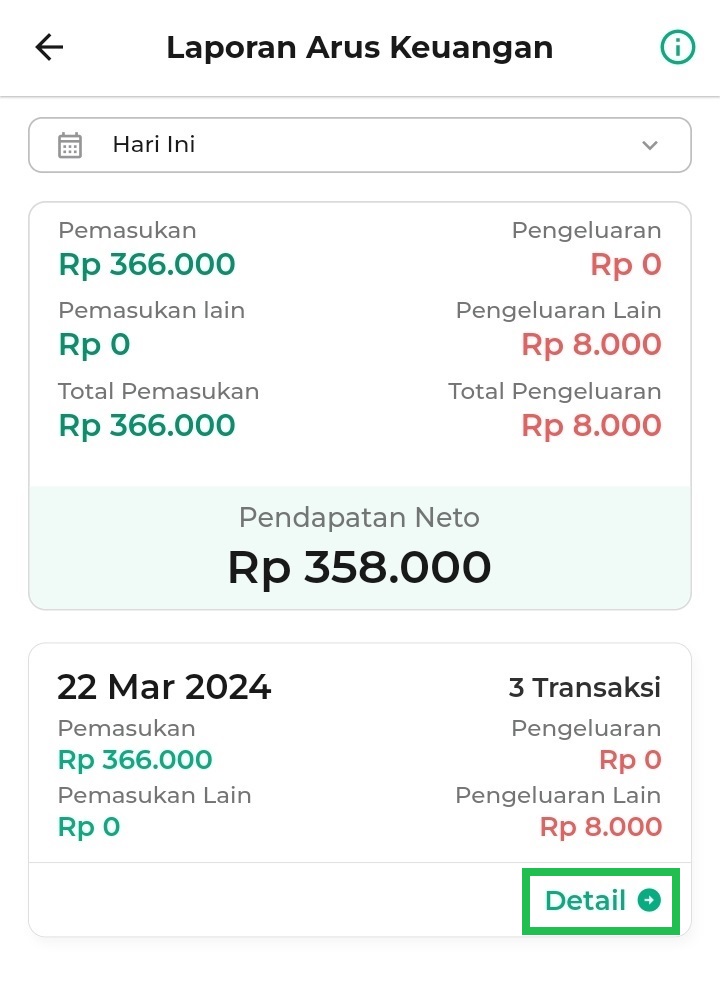
- Setelah itu, akan ditampilkan halaman Laporan arus keuangan yang berisi daftar transaksi pada tanggal 22 Maret 2024, pemasukan lain dan pengeluaran lain seperti di bawah ini.
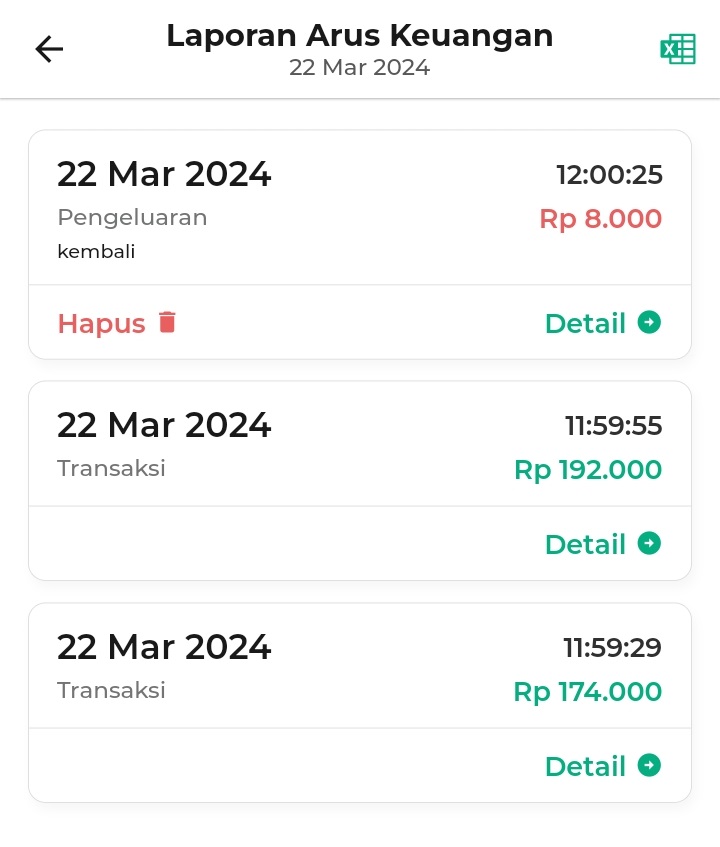
- Pada halaman yang sama, Anda dapat melakukan beberapa tindakan, seperti melihat detail transaksi, menghapus transaksi, dan export (download) laporan arus keuangan. Berikut merupakan langkah-langkahnya :
- Melihat detail data pengeluaran
Klik tombol detail atau data arus keuangan yang Anda inginkan untuk melihat rincian informasi yang terkait dengan transaksi tersebut.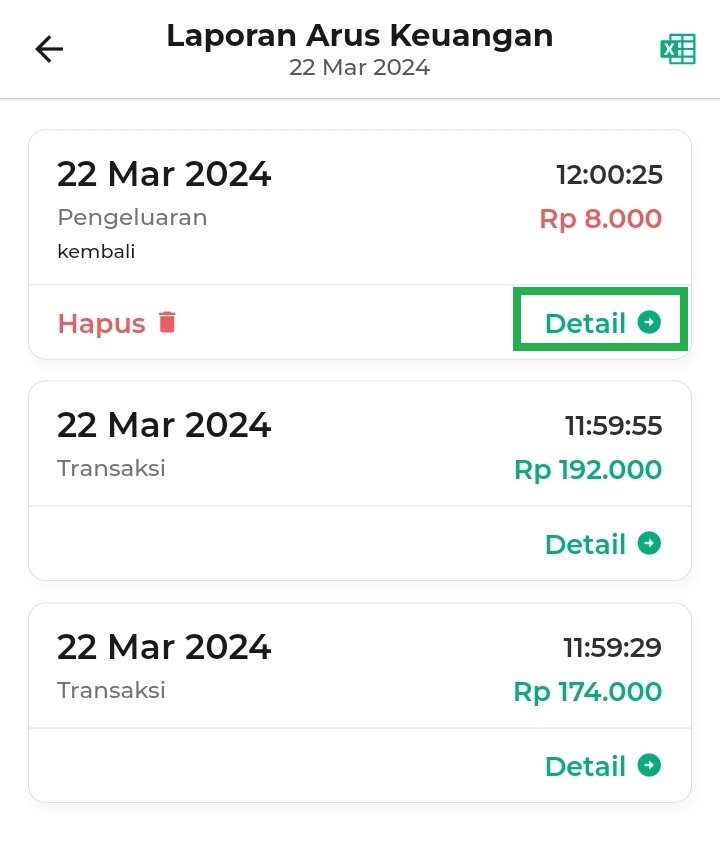
Berikut merupakan contoh tampilan struk data arus keuangan yang sudah dipilih.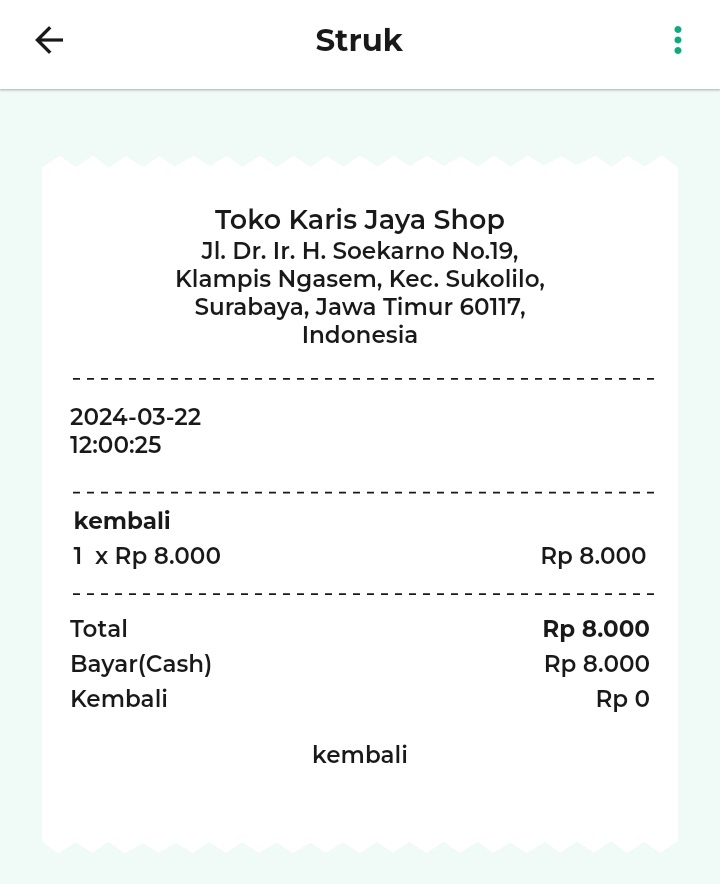
- Menghapus data pengeluaran
Klik ikon keranjang sampah pada transaksi yang ingin dihapus datanya secara permanen.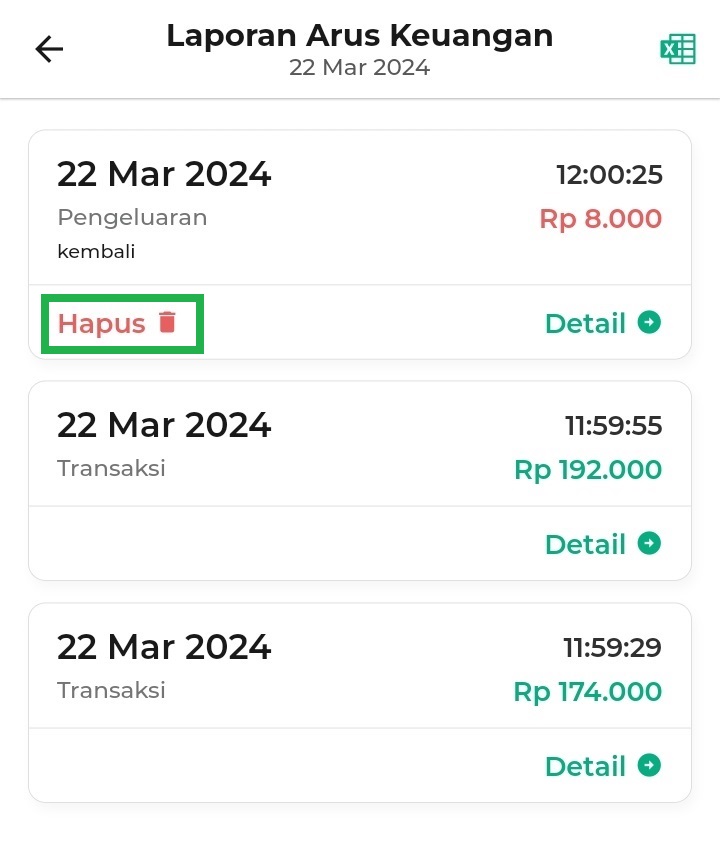
- Export Laporan
Mengunduh (download) data laporan arus keuangan yang terjadi pada tanggal tersebut dengan cara klik ikon Excel yang berada di pojok kanan atas.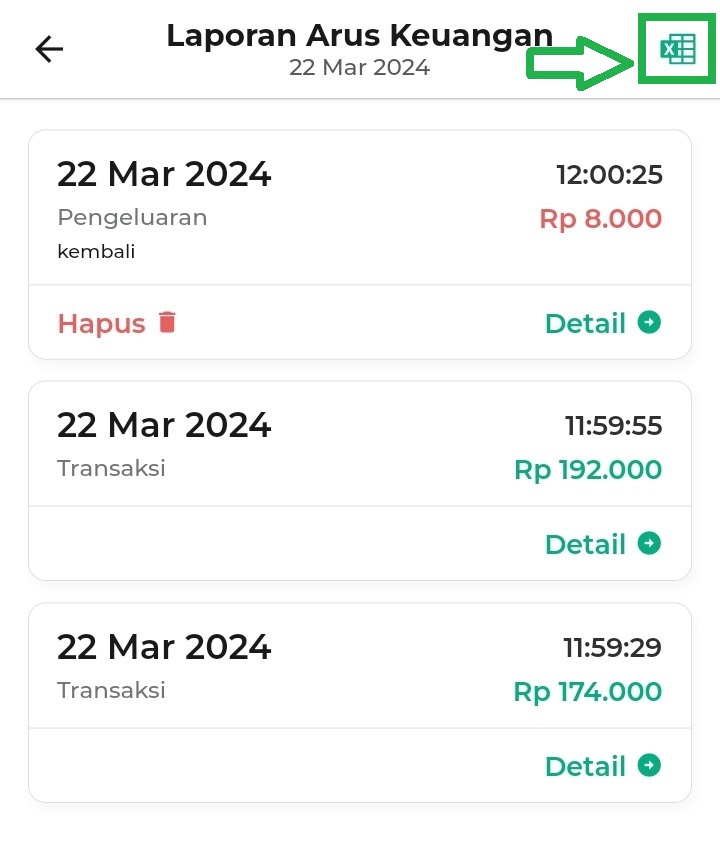
Berikut tampilan notifikasi ketika Laporan Arus Keuangan berhasil di download.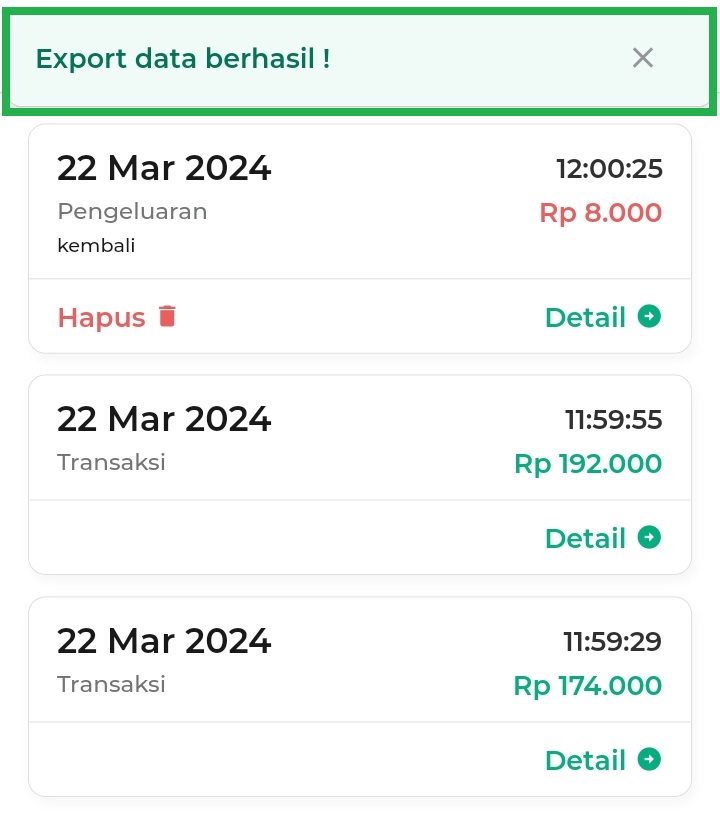
- Melihat detail data pengeluaran
Selamat Mencoba !
4.2 Kasir Pintar Dashboard (Desktop)
Akses Laporan Keuangan dapat dilakukan melalui aplikasi Kasir Pintar Dashboard (Desktop) dengan cara berikut :
- Login melalui Aplikasi Kasir Pintar Dashboard menggunakan akun yang sudah terdaftar.
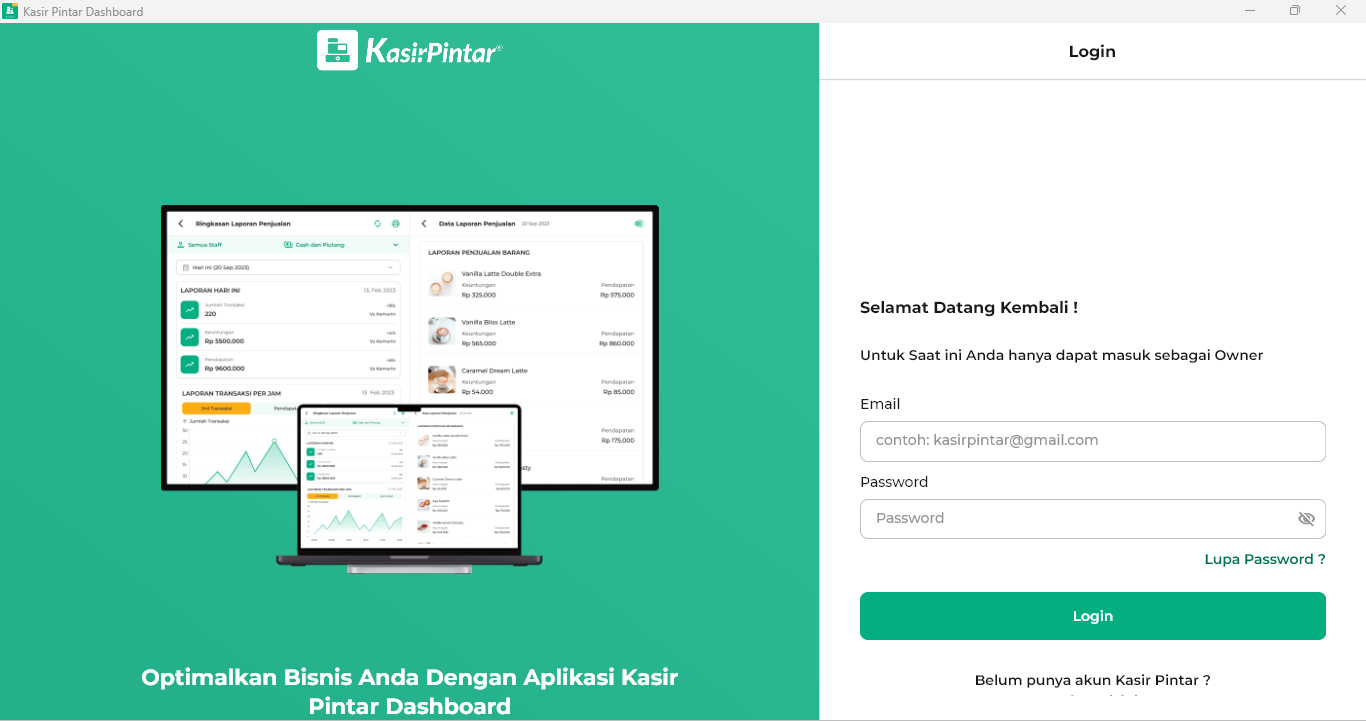
- Setelah berhasil login, klik ikon garis tiga di pojok kiri atas untuk membuka menu sidebar. Kemudian, pilih menu Laporan.
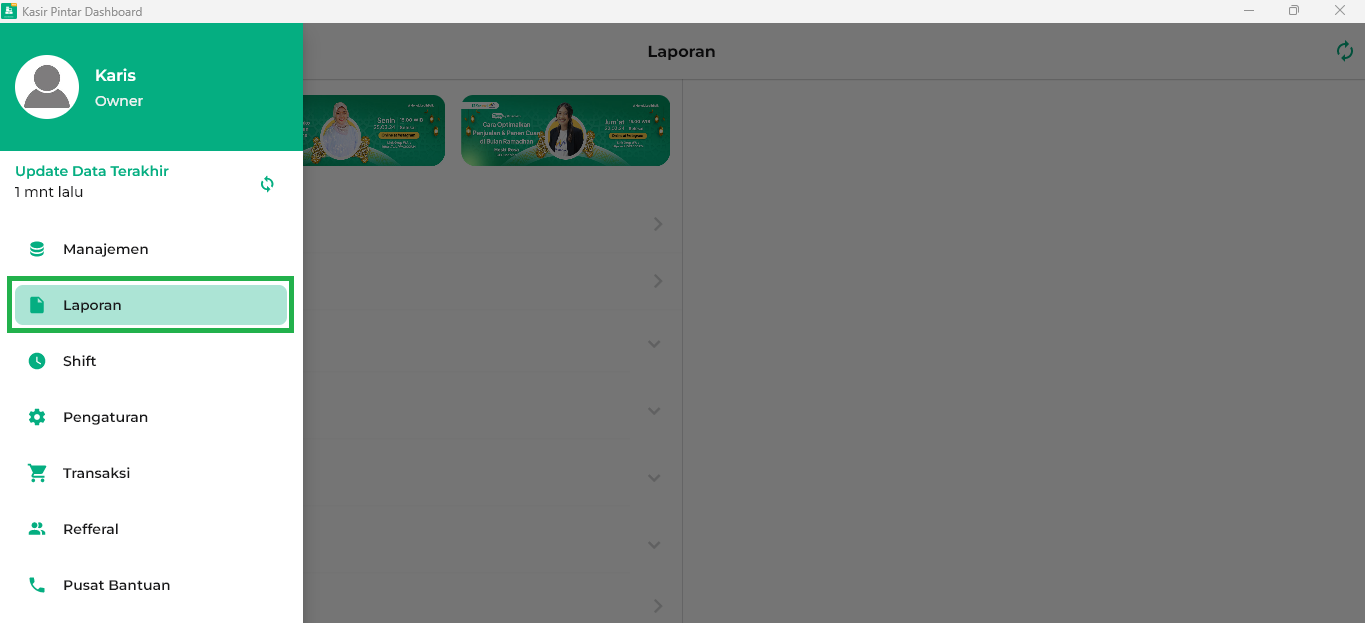
- Di dalam menu Laporan, klik opsi Arus Keuangan.
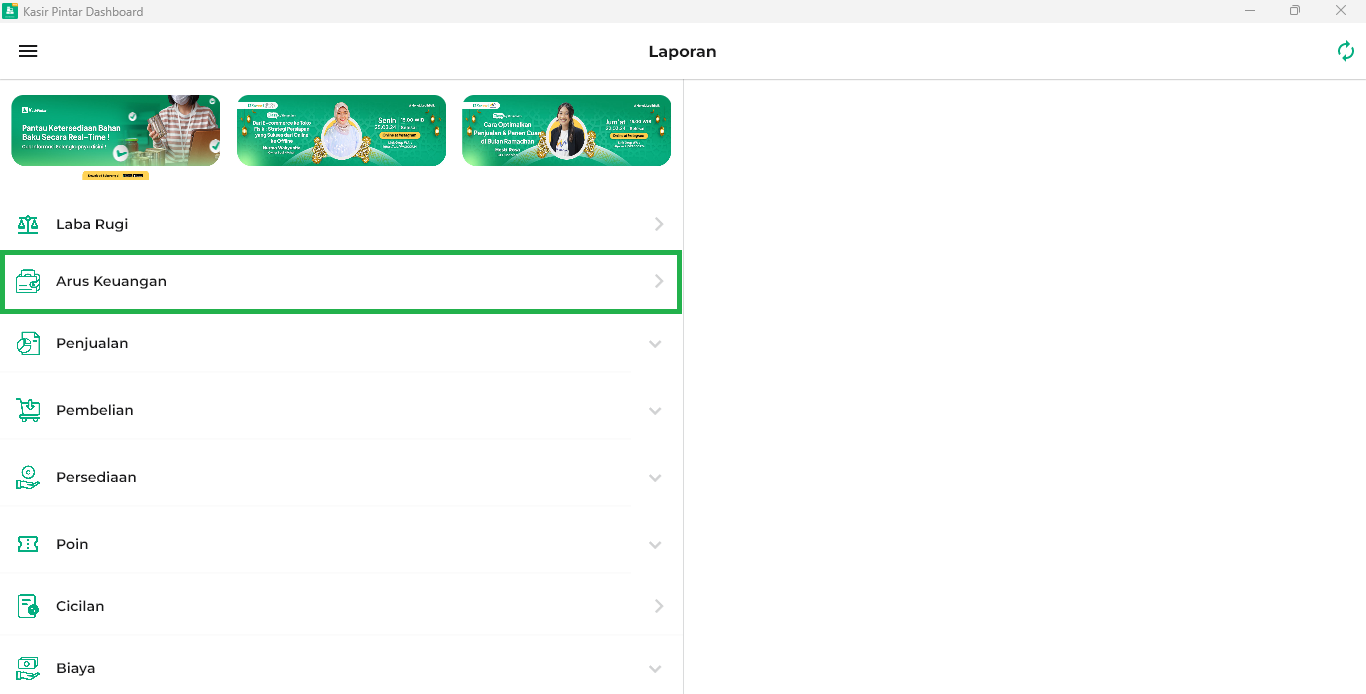
- Pilih periode atau rentang waktu yang diinginkan untuk melihat laporan arus keuangan.
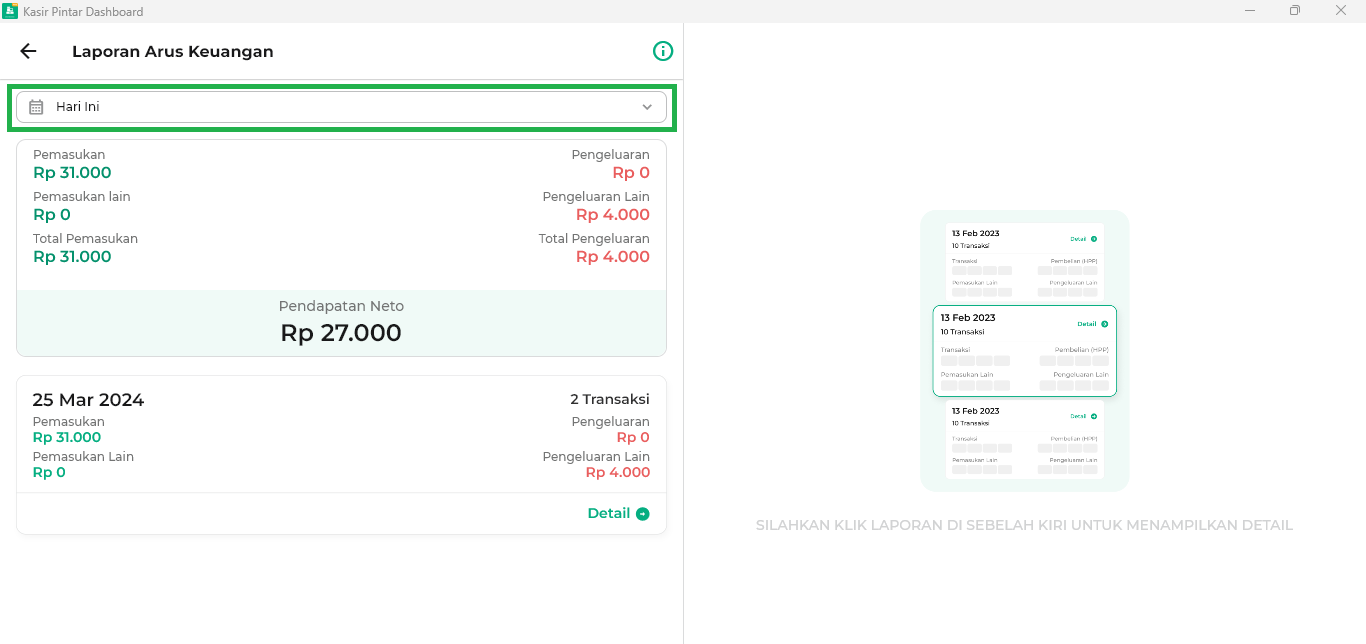
Sistem akan menampilkan pilihan periode atau rentang waktu Hari ini, Bulan ini, dan Bulan lalu. Anda bisa memilihnya sesuai dengan kebutuhan.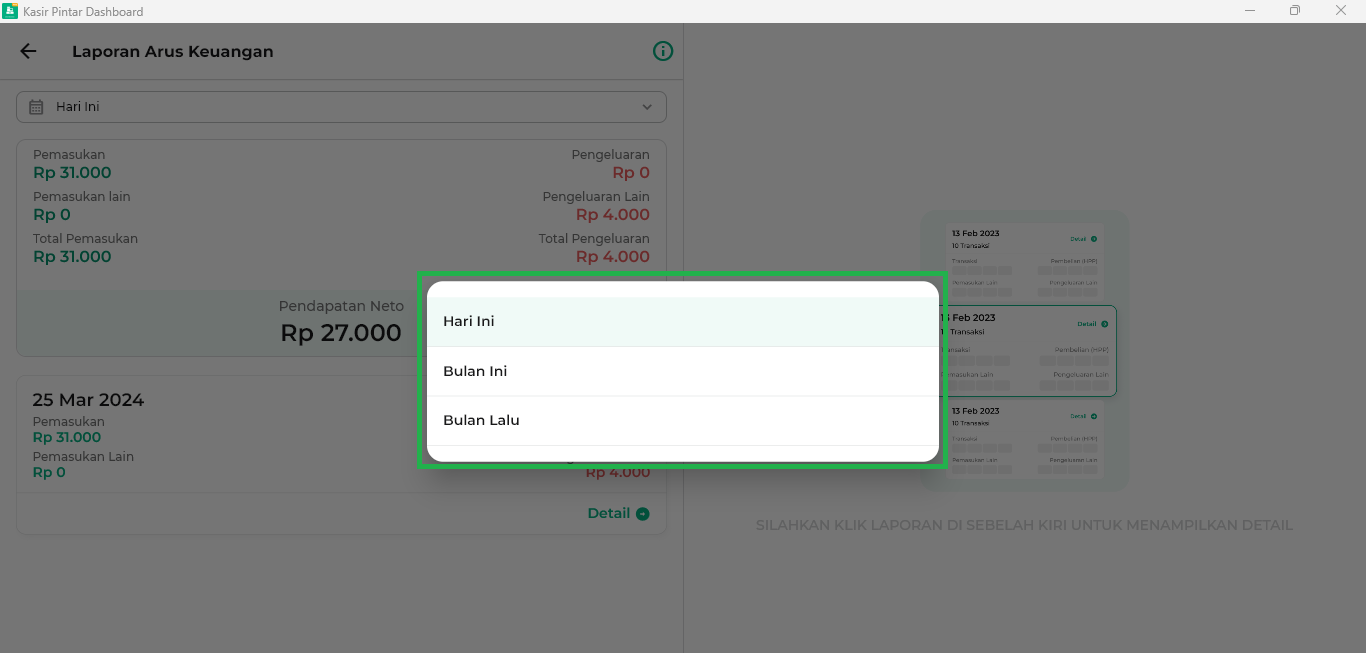
- Selanjutnya, sistem akan menampilkan data laporan keuangan sesuai dengan periode dan filter yang telah dipilih.
Sebagai contoh, Karis ingin melihat laporan arus keuangan untuk periode “Hari ini”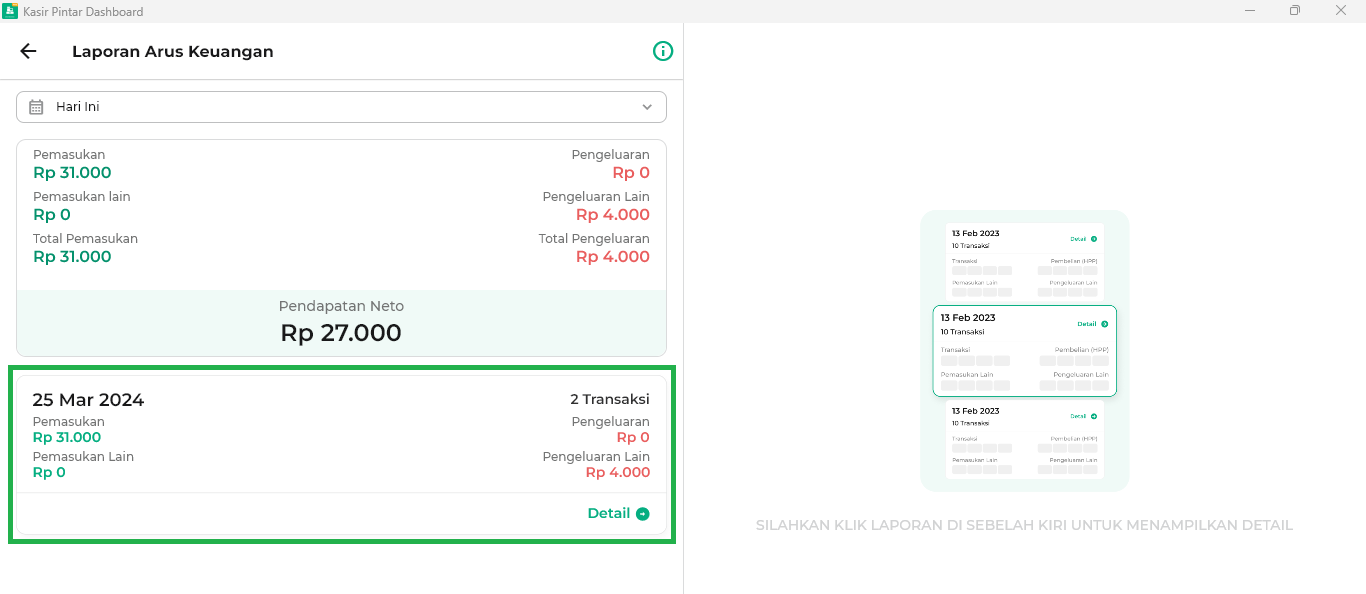
Untuk melihat sumber informasi yang ditampilkan, silahkan klik icon (i) di bagian kanan atas halaman.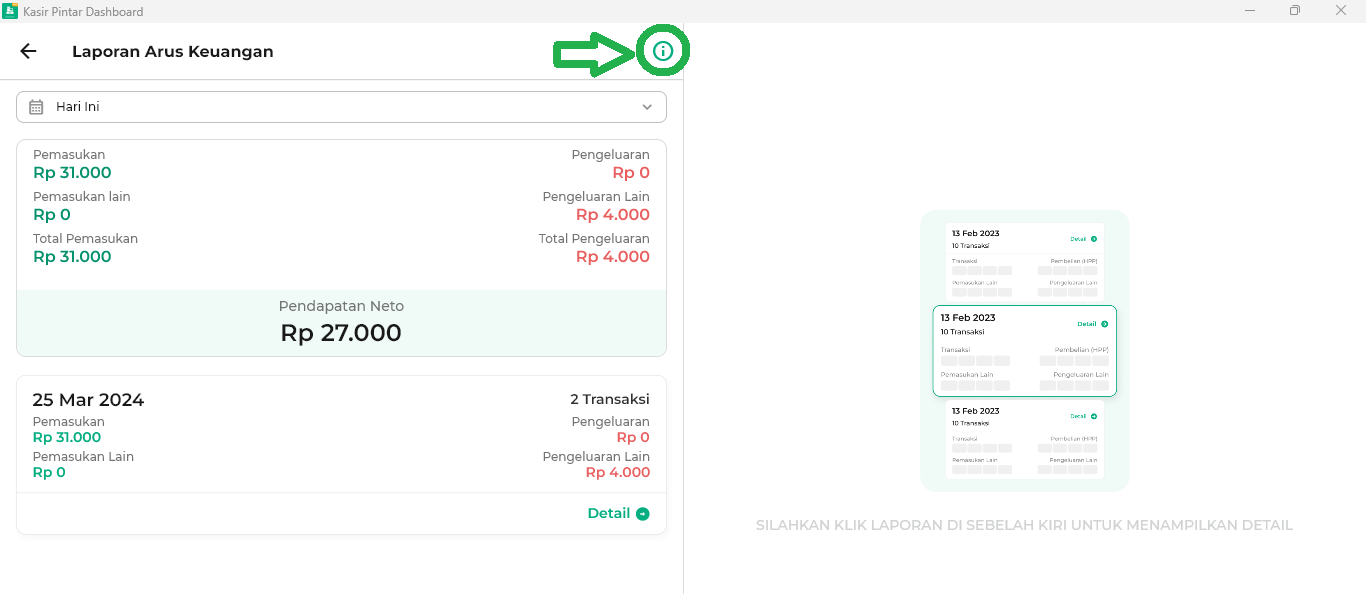
Berikut merupakan sumber informasi yang ditampilkan di laporan arus keuangan.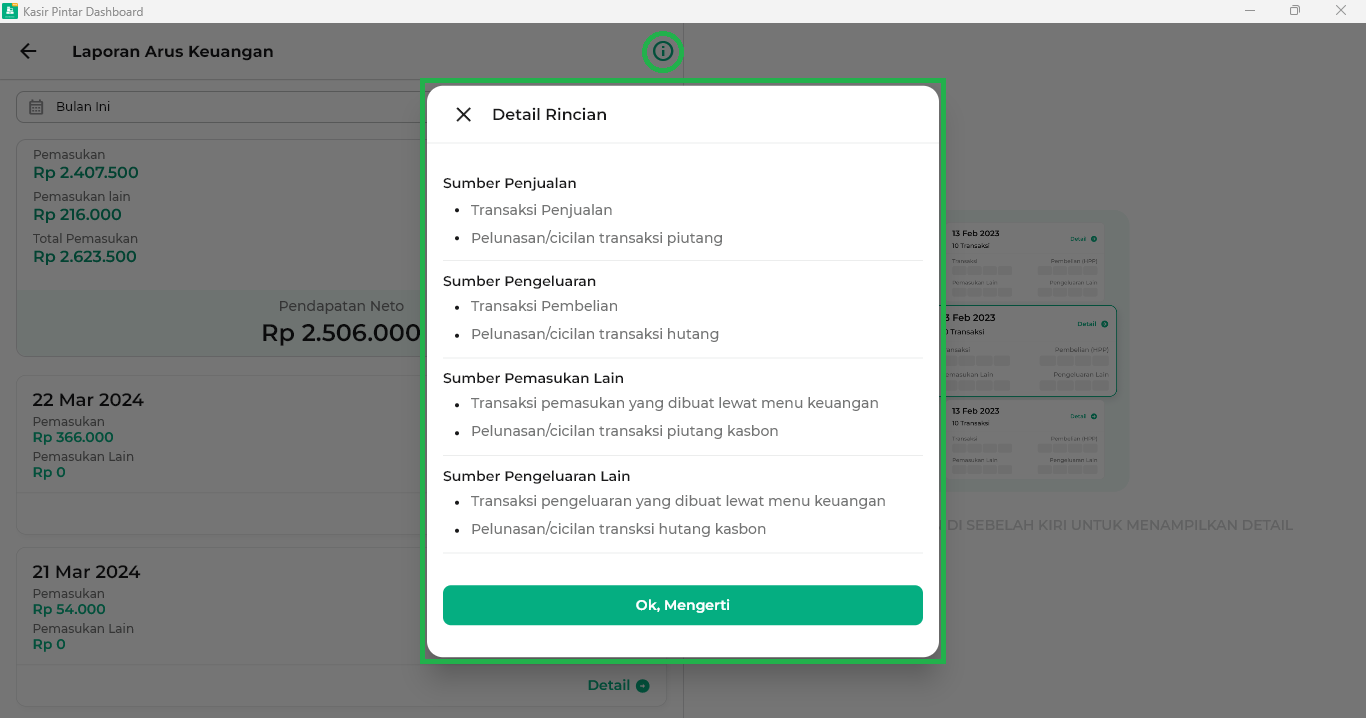
- Klik tombol Detail, untuk melihat detail laporan pada tanggal yang diinginkan.
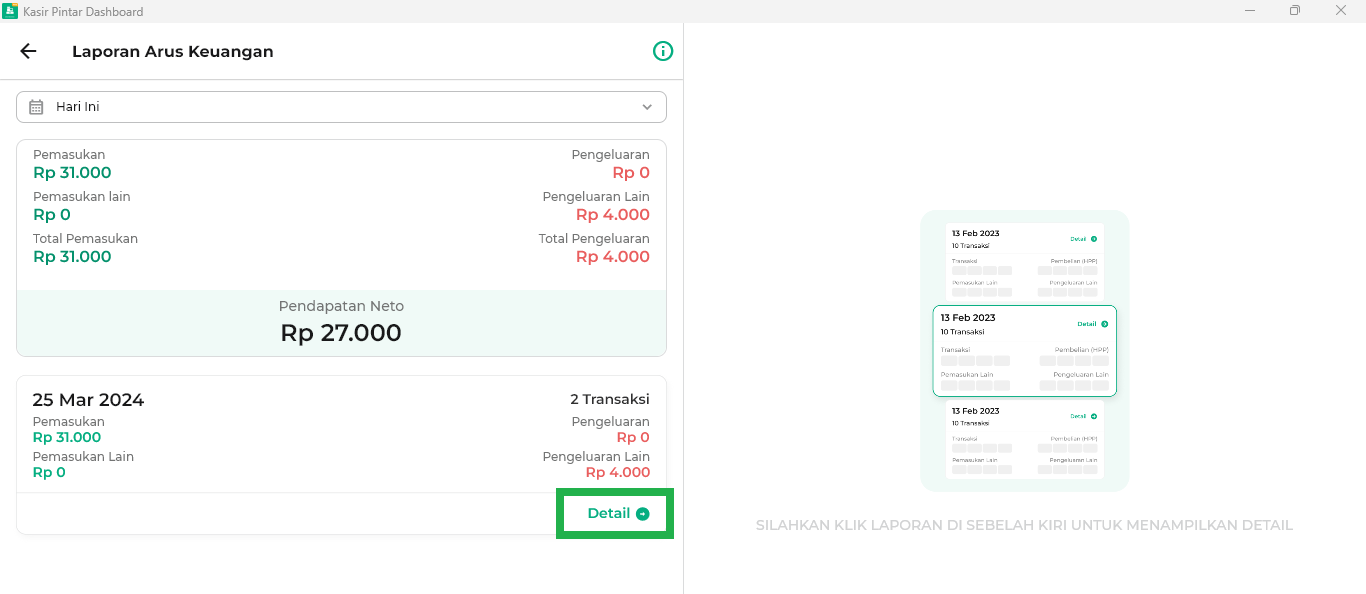
- Setelah itu, akan ditampilkan halaman Laporan arus keuangan yang berisi daftar transaksi pada tanggal 25 Maret 2024, pemasukan lain dan pengeluaran lain seperti di bawah ini.
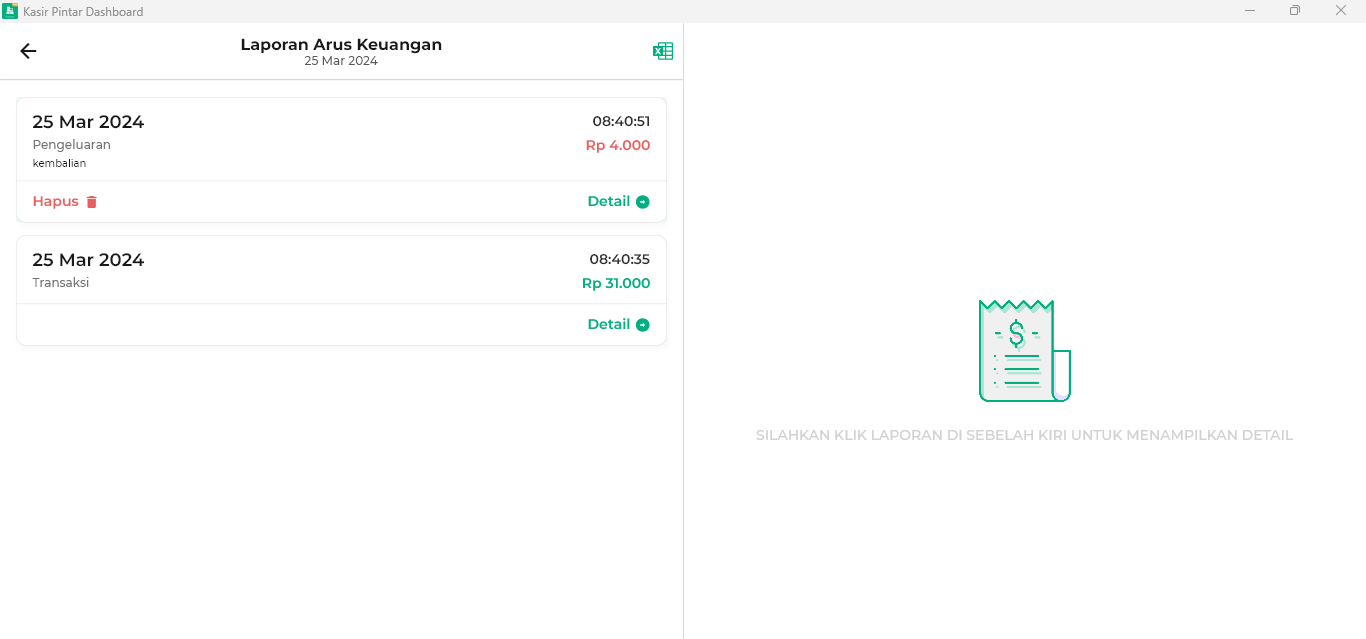
- Pada halaman yang sama, Anda dapat melakukan beberapa tindakan, seperti melihat detail transaksi, menghapus transaksi, dan export (download) laporan arus keuangan. Berikut merupakan langkah-langkahnya :
- Melihat detail Data pengeluaran lain
Klik tombol detail atau data arus keuangan yang Anda inginkan untuk melihat rincian informasi yang terkait dengan transaksi tersebut.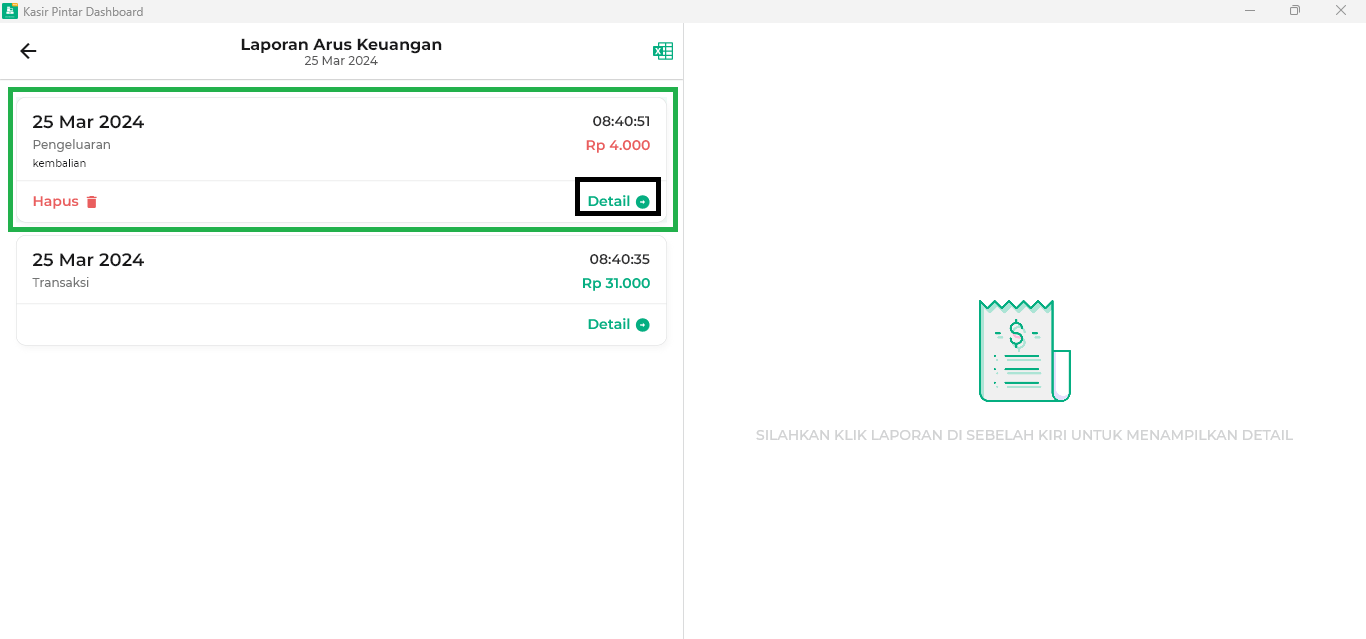
Berikut merupakan contoh tampilan struk data arus keuangan yang sudah dipilih.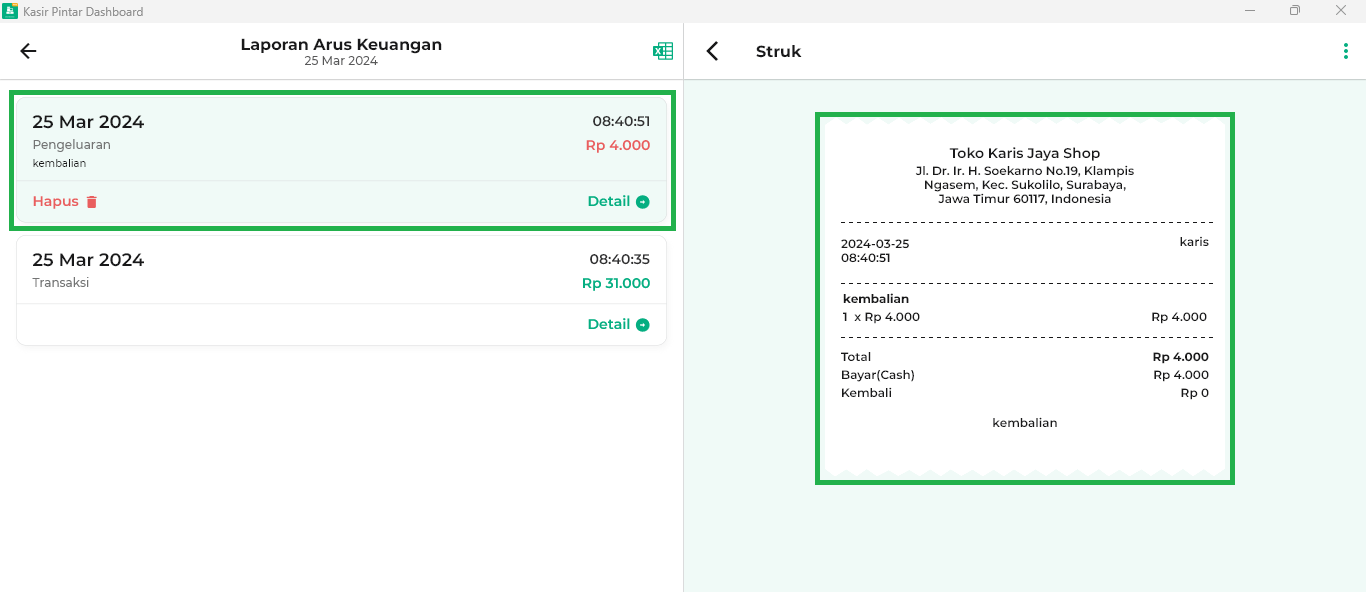
- Export Laporan
Mengunduh (download) data laporan arus keuangan yang terjadi pada tanggal tersebut dengan cara klik ikon Excel yang berada di pojok kanan atas.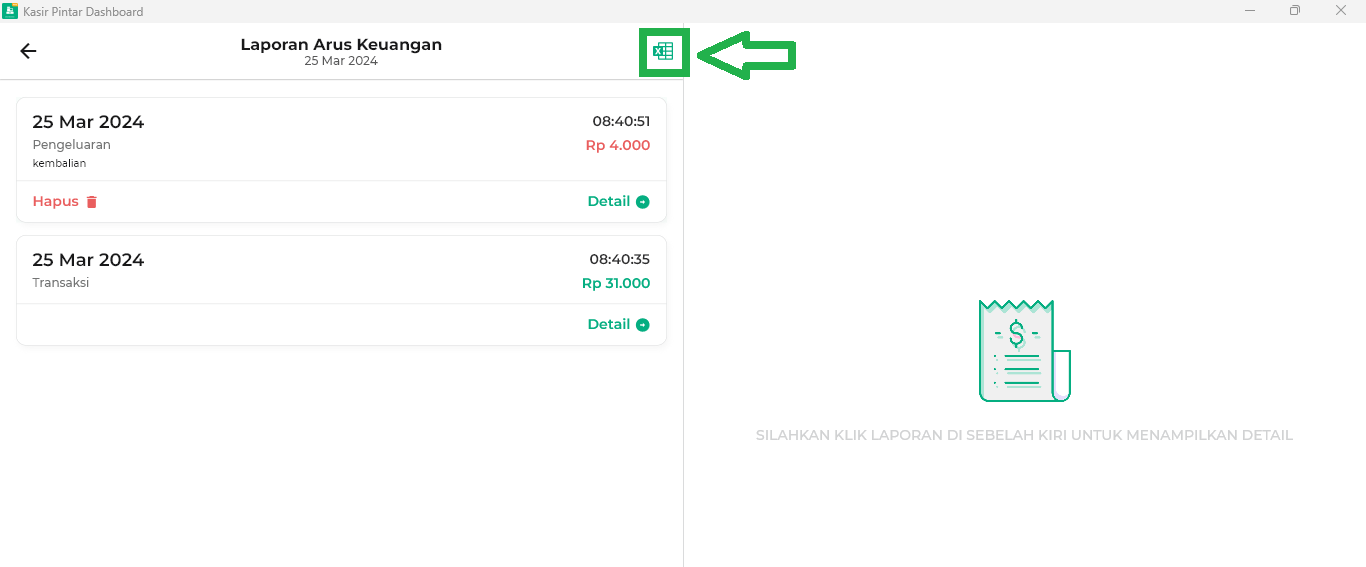
Berikut tampilan notifikasi ketika Laporan arus keuangan berhasil di download.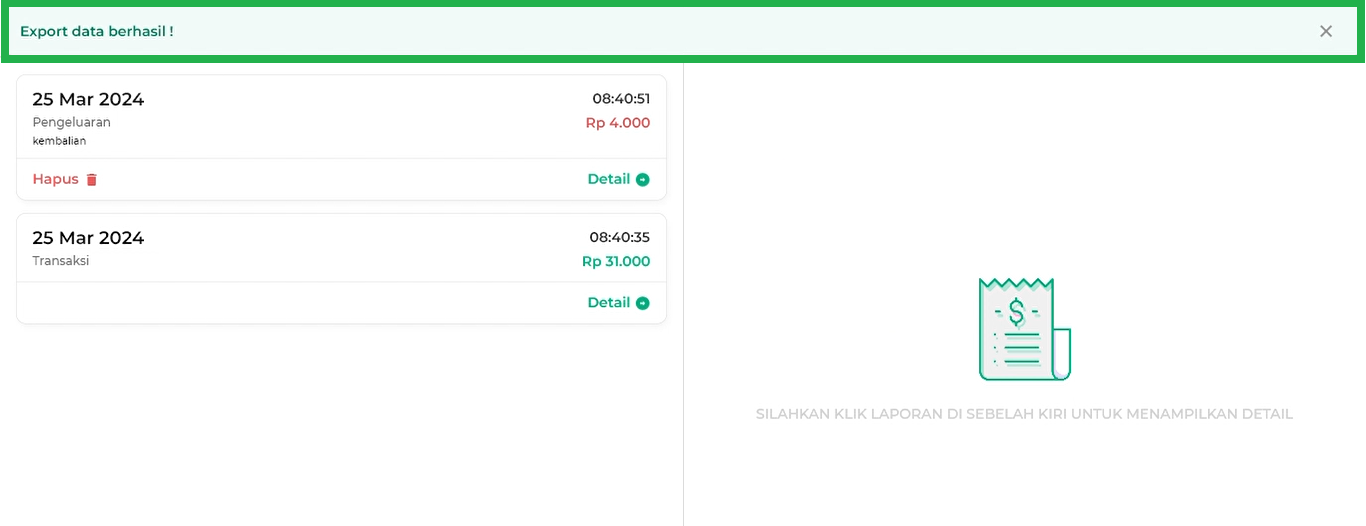
- Melihat detail Data pengeluaran lain
Pantau terus kondisi keuangan bisnis yang sedang Anda jalankan sehari-hari dengan mudah dan praktis melalui Laporan Keuangan Aplikasi Kasir Pintar,
Selamat Mencoba!